Page 1

Guide Nikon de la photographie numérique
Avec le
APPAREIL NUMÉRIQUE
Fr
Page 2
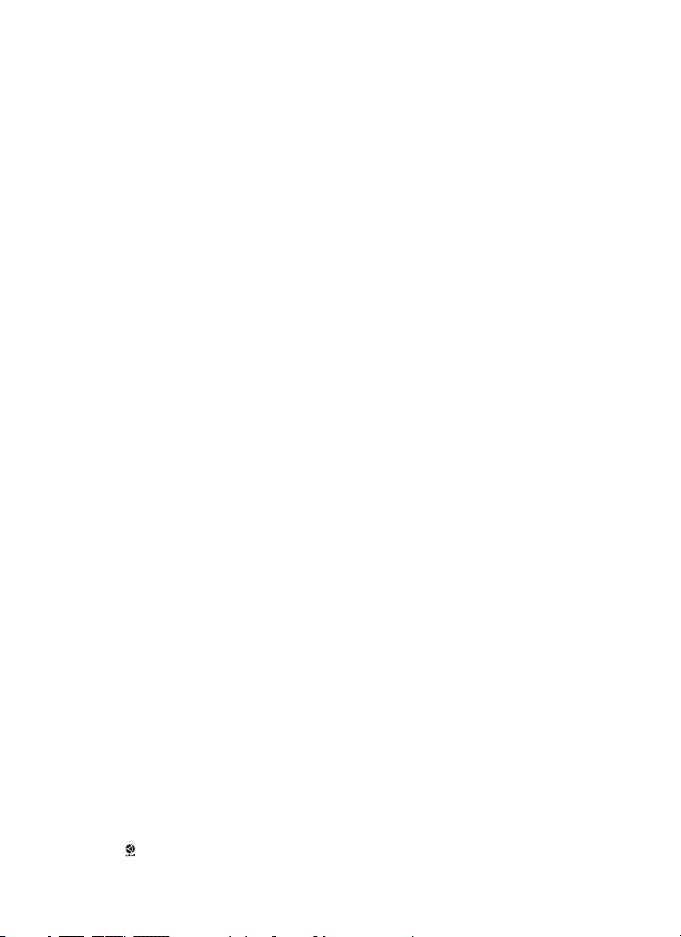
Informations sur les marques commerciales
Apple, le logo Apple, Macintosh, Mac OS et QuickTime sont des marques déposées d’Apple Computer, Inc. Microsoft
et Windows sont des marques déposées de Microsoft Corporation. CompactFlash est une marque commerciale de
SanDisk Corporation. Lexar Media est une marque commerciale de Lexar Media Corporation. Microdrive est une
marque déposée de Hitachi Global Storage Technologies aux Etats-Unis et/ou dans d’autres pays. Adobe et Acrobat
sont des marques déposées de Adobe Systems Inc. PictBridge est une marque commerciale. La technologie D-Lighting
est fournie par Apical Limited. Tous les autres noms de marque mentionnés dans ce manuel ou dans les autres
documentations fournies avec votre matériel Nikon sont des marques commerciales ou des marques déposées de
leurs détenteurs respectifs.
Page 3
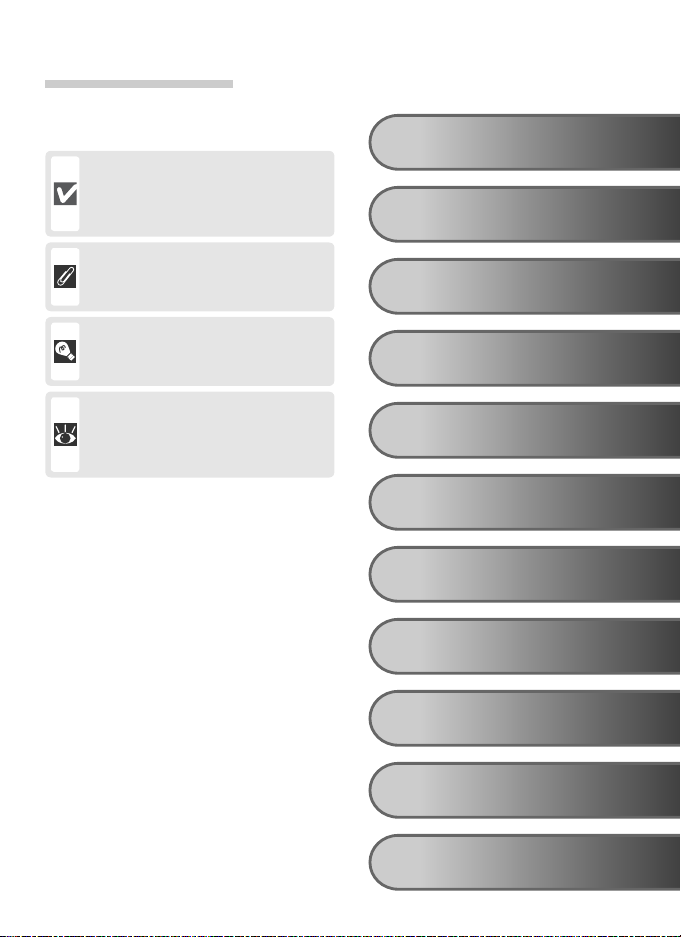
Symboles et conventions
Pour mieux mettre en évidence les informations
dont vous pouvez avoir besoin, nous avons utilisé
les symboles et conventions suivants:
Cette icône signale les mesures de précaution dont il faut avoir connaissance
avant d’utiliser l’appareil photo pour ne
pas risquer de l’endommager.
Aperçu général
Premiers pas
Cette icône signale les notes à lire avant
d’utiliser l’appareil photo.
Cette icône signale les astuces et autres
informations qui peuvent s’avérer utiles
lors de l’utilisation de l’appareil photo.
Cette icône indique qu’il est possible
d’obtenir ailleurs dans le manuel ou
dans le Guide de démarrage rapide des
informations supplémentaires.
Opérations de base de
prise de vue
Mode Scène
La prise de vue en détail
Clips vidéo
La visualisation en détail
Le menu Prise de vue
Le menu Visualisation
Le menu Confi guration
Notes techniques
i
Page 4
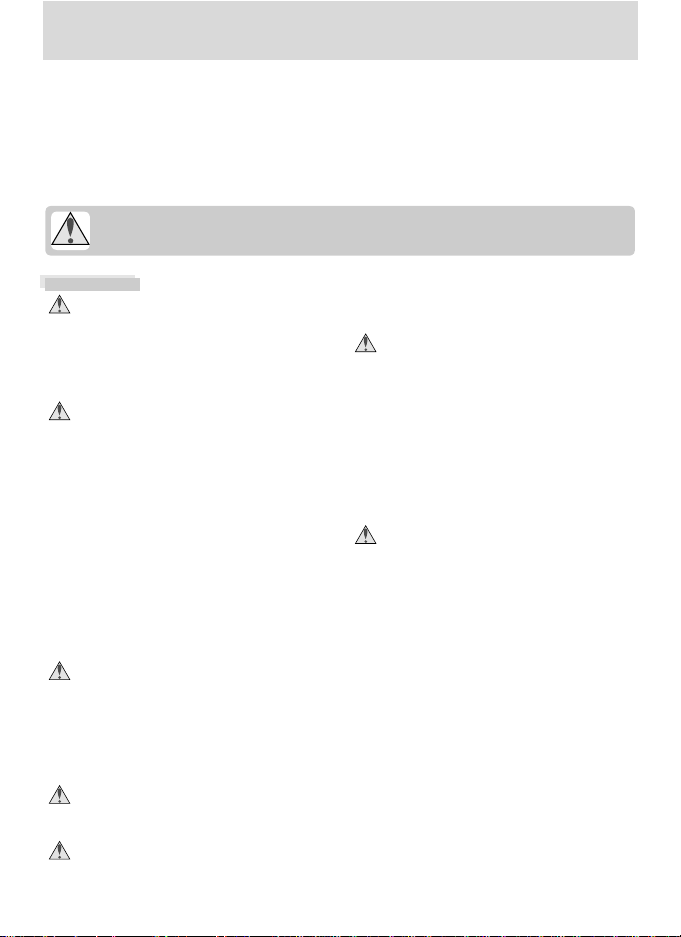
Pour votre sécurité
Pour ne pas risquer d’endommager votre matériel Nikon ou de vous blesser, vous ou
d’autres personnes, prenez soin de lire attentivement les recommandations suivantes avant
d’utiliser votre matériel. Gardez ensuite précieusement ces consignes de sécurité dans un
endroit facilement accessible à tous ceux qui auront à se servir de cet appareil photo.
L’importance des conséquences dues au non-respect de ces consignes est symbolisée
de la manière suivante :
Cette icône signale les consignes qui doivent être impérativement lues avant d’utiliser votre matériel Nikon pour éviter d’éventuels risques physiques.
DANGER
Ne regardez pas directement le soleil dans
le viseur
Regarder directement le soleil ou toute
autre source lumineuse violente dans le
viseur peut provoquer de graves lésions
oculaires irréversibles.
En cas de dysfonctionnement de votre ma-
tériel, éteignez-le immédiatement
Si vous remarquez de la fumée ou une
odeur inhabituelle se dégageant de l’appareil photo, du chargeur d’accumulateur
ou de l’adaptateur secteur (disponible séparément), débranchez immédiatement le
chargeur d’accumulateur ou l’adaptateur
secteur et retirez l’accumulateur en prenant soin de ne pas vous brûler. Continuer
d’utiliser son matériel dans ce cas peut être
dangereux. Une fois la source d’alimentation retirée ou débranchée, confi ez votre
matériel à un centre de service agréé Nikon
pour le faire vérifi er.
N’utilisez pas l’appareil photo ou le char-
geur d’accumulateur en présence de gaz
infl ammable
N’utilisez pas de matériel électronique
en présence de gaz infl ammable car cela
risque de provoquer une explosion ou un
incendie.
Faites attention avec la courroie
N’enroulez jamais la courroie autour du
cou d’un enfant.
Gardez votre matériel hors de portée des
enfants
Faites extrêmement attention à ce que les
ii
enfants ne mettent pas à la bouche l’accumulateur ou d’autres petites pièces.
Ne démontez pas votre matériel
Toucher les parties internes de l’appareil
photo ou du chargeur d’accumulateur
peut être extrêmement dangereux. Seuls
des techniciens qualifi és sont habilités à
réparer le matériel. Si l’appareil photo ou le
chargeur d’accumulateur s’ouvre à la suite
d’une chute ou de tout autre accident,
débranchez-le et/ou retirez l’accumulateur
puis confi ez-le à un centre de service agréé
Nikon pour le faire vérifi er.
Précautions d’usage à respecter lors de la
manipulation du chargeur d’accumulateur
• Maintenez-le au sec. Le non-respect de
cette précaution peut provoquer un incendie ou une électrocution.
• En cas de dépôt de poussière sur ou à
proximité des éléments métalliques de la
prise, retirez-le avec un chiffon sec. L’utilisation du chargeur dans de telles circonstances présente un risque d’incendie.
• Ne manipulez pas le câble d’alimentation ni
ne vous approchez du chargeur d’accumulateur pendant un orage. Le non-respect de
cette précaution vous expose à un risque
d’électrocution.
• N’endommagez pas, ni ne modifi ez le
câble d’alimentation. Ne tirez pas non
plus sur celui-ci avec force, ni ne le pliez,
ni ne le placez sous des objets lourds, ni
ne l’exposez à la chaleur ou aux fl ammes.
Si l’isolant est endommagé et les fi ls expo-
Page 5
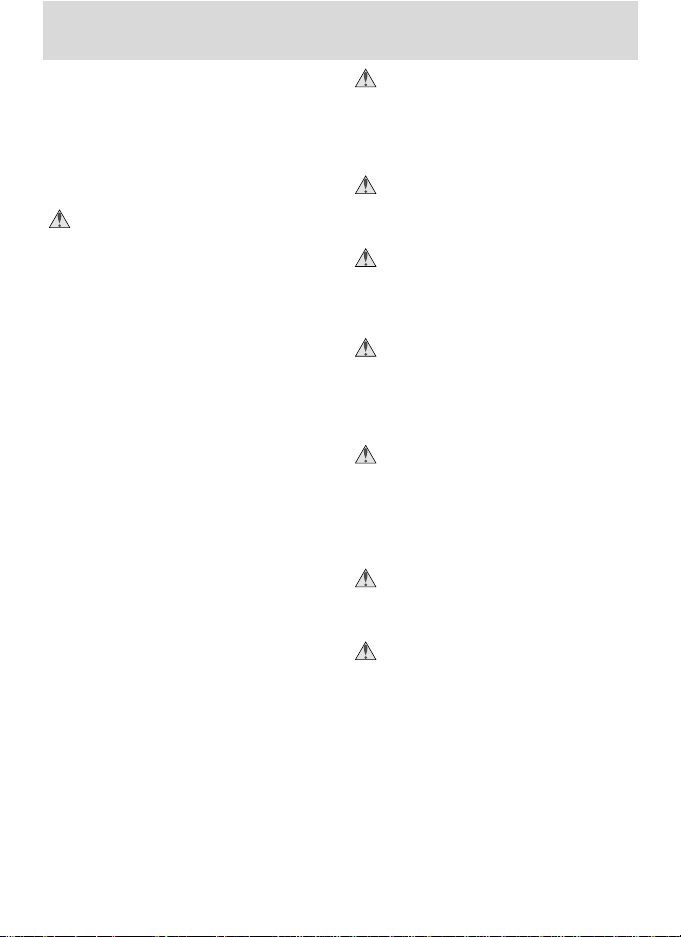
sés à l’air libre, confi ez-le à un centre de
service agréé Nikon pour le faire vérifi er. Le
non-respect de ces précautions présente
un risque d’incendie ou d’électrocution.
• Ne manipulez pas la prise ou le chargeur d’accumulateur si vos mains sont
mouillées. Vous vous exposez sinon à un
risque d’électrocution.
Suivez attentivement les consignes concer-
nant les accumulateurs
Les accumulateurs peuvent fuir ou exploser
s’ils ne sont pas manipulés correctement.
Observez scrupuleusement les consignes
suivantes :
• Avant de remplacer l’accumulateur, mettez
le produit hors tension. Si vous utilisez
un adaptateur secteur, vérifi ez qu’il est
débranché.
Utilisez uniquement un accumulateur lithium-
•
ion rechargeable Nikon EN-EL7 (fourni).
• Faites attention de ne pas insérer l’accumulateur à l’envers ou dans le mauvais sens.
• Ne court-circuitez pas, ni ne démontez
l’accumulateur.
• N’exposez pas l’accumulateur aux fl ammes
ou à des chaleurs excessives.
• Ne l’immergez pas, ni ne l’exposez à l’eau.
• Remettez en place le cache-contacts lorsque vous transportez l’accumulateur. Ne le
transportez pas ni ne le stockez avec des
objets métalliques comme des colliers ou
des épingles à cheveux.
• Les accumulateurs sont plus susceptibles
de fuir lorsqu’ils sont complètement déchargés. Pour éviter d’endommager votre
matériel, prenez soin de retirer l’accumulateur dès qu’il est déchargé.
• Immédiatement après son utilisation ou
quand l’appareil est alimenté longtemps
par accumulateur, celui-ci peut chauffer.
Avant de le retirer, mettez l’appareil hors
tension et attendez que l’accumulateur
refroidisse.
• Cessez immédiatement toute utilisation si
vous remarquez une quelconque anomalie
de l’accumulateur, comme une décoloration ou une déformation.
Utilisation de câbles appropriés
Pour la connexion aux ports d’entrée et
de sortie, n’utilisez que les câbles dédiés,
fournis ou vendus par Nikon afi n de rester
en conformité avec les spécifi cations du
matériel.
Retrait des cartes mémoire
Les cartes mémoire peuvent chauffer
pendant leur utilisation. Faites attention au
moment de les retirer.
Manipulez avec le plus grand soin toutes les
pièces mobiles
Faites attention de ne pas vous pincer les
doigts avec l’objectif ou les autres pièces
mobiles ou de ne pas y coincer un objet.
CD-ROM
Les CD-ROM fournis avec ce produit ne
doivent pas être lus sur un lecteur de CD
audio. Le non-respect de cette précaution
peut entraîner une perte d’acuité auditive
ou endommager le matériel.
Faites attention lors de l’utilisation du fl ash
L’utilisation du fl ash à proximité des yeux
du sujet peut provoquer une altération
temporaire de la vision. Faites tout particulièrement attention avec des enfants; dans
ce cas, le fl ash doit être au moins à plus
d’un mètre du sujet.
Pendant l’utilisation du viseur
Lorsque vous ajustez le réglage dioptrique
avec l’œil collé au viseur, faites attention de
ne pas vous mettre le doigt dans l’œil.
Evitez tout contact avec les cristaux liquides
Si le moniteur venait à se casser, faites
attention de ne pas vous couper avec les
bris de verre et évitez tout contact des
cristaux liquides avec la peau, les yeux ou
la bouche.
iii
Page 6
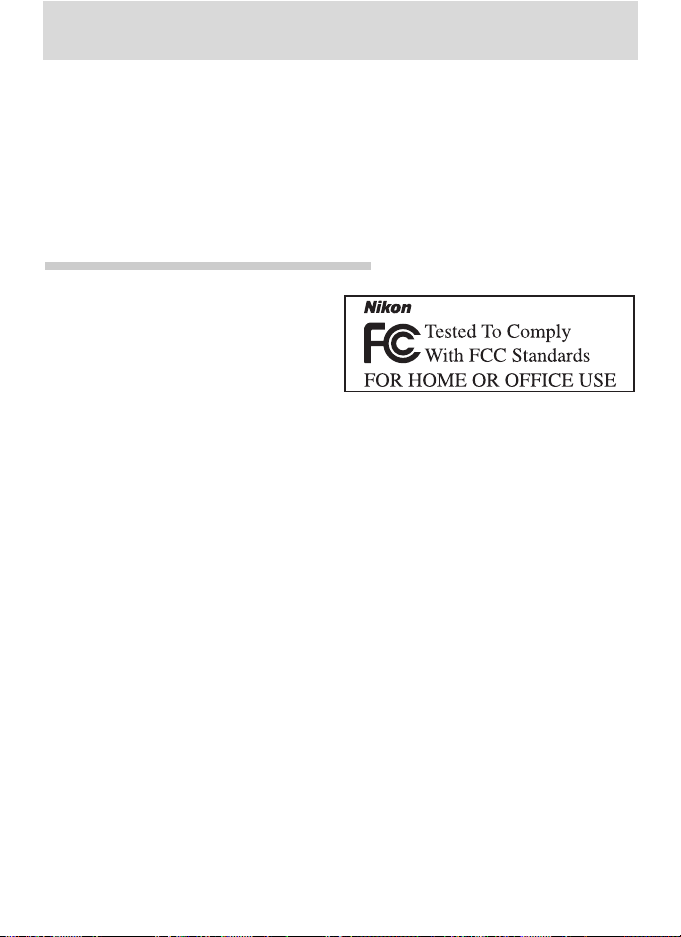
Avertissements
• Les manuels fournis avec votre appareil photo
ne peuvent être reproduits, transmis, transcrits, stockés dans un serveur ou traduits en
une langue quelconque, en tout ou en partie,
et quels qu’en soient les moyens, sans accord
écrit préalable de Nikon.
• Nikon se réserve le droit de modifi er à tout
moment les caractéristiques du matériel et du
logiciel décrites dans ces manuels.
• Nikon ne peut être tenu responsable des
dommages provenant de l’utilisation de cet
appareil photo.
• Nous avons apporté le plus grand soin dans
la rédaction de ces manuels pour qu’ils soient
précis et complets. Si, cependant, vous veniez
à remarquer des erreurs ou des omissions,
nous vous serions reconnaissants de les signaler à votre représentant Nikon (adresse fournie
séparément).
A l’attention des utilisateurs aux Etats-Unis
Federal Communications Commission (FCC) Radio Frequency Interference Statement
Cet équipement a été testé et trouvé conforme aux limites défi nies pour les appareils
numériques de classe B selon la partie 15 de la
réglementation FCC. Ces limites assurent une
protection raisonnable contre les interférences
dangereuses lorsque l’équipement est utilisé en
environnement résidentiel. Cet équipement génère, utilise et peut irradier des radiofréquences
qui peuvent, en cas d’une installation et d’une
utilisation contraires aux instructions, provoquer
des interférences nuisibles aux communications
radio. Cependant, rien ne permet d’assurer que
ce matériel ne provoquera pas des interférences
dans une installation particulière. Si ce matériel
provoque effectivement des interférences préjudiciables à la réception radio ou télévisée, ce qui
peut être déterminé en l’allumant et en l’éteignant, il est conseillé d’essayer de corriger ces
interférences à l’aide de l’une ou de plusieurs
des mesures suivantes:
• Réorientez ou repositionnez l’antenne de
réception.
• Augmentez la distance séparant l’équipement
du récepteur.
• Connectez l’appareil photo à une prise reliée
à un circuit différent de celui où est connecté
le récepteur.
• Consultez un revendeur ou un technicien
radio/télévision spécialisé.
ATTENTION
Modifi cations
Le FCC demande qu’il soit notifi é à l’utilisateur
que tout changement ou modifi cation sur cet
appareil qui n’aurait pas été expressément
approuvé par Nikon Corporation peut annuler
tout droit à l’utilisateur d’utiliser l’équipement.
Câbles interface
Utilisez les câbles interface vendus ou fournis
par Nikon pour votre appareil photo. L’utilisation
d’autres câbles peut faire dépasser les limites de
la Classe B Partie 15 du règlement FCC.
Nikon Inc.,
1300 Walt Whitman Road, Melville, New York
11747-3064, U.S.A. Tel.: 631-547-4200
E8800
iv
Page 7
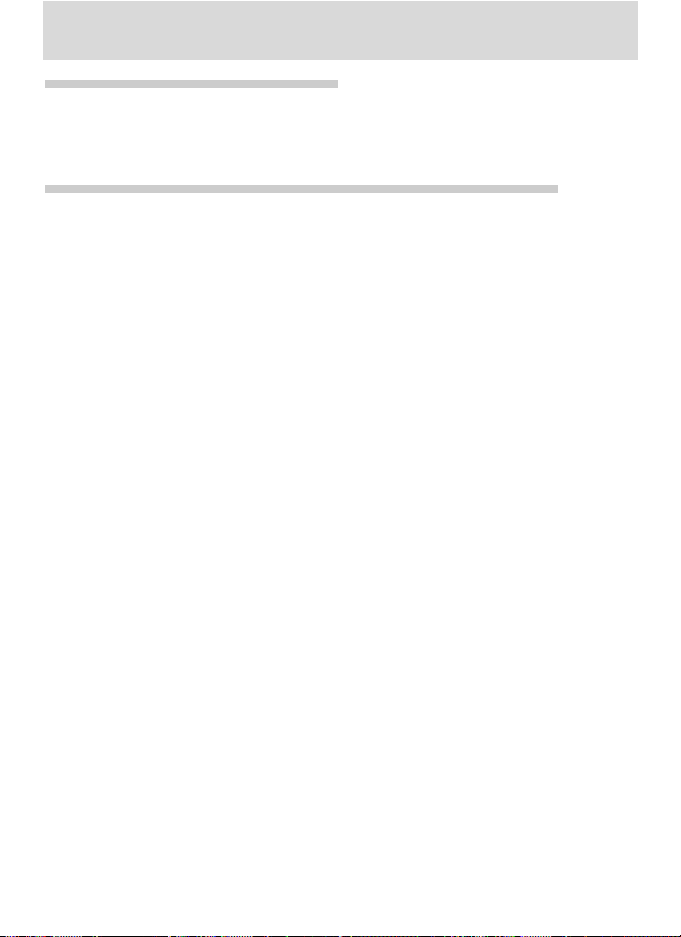
A l’attention des utilisateurs canadiens
ATTENTION
Cet appareil numérique de la classe B respecte
toutes les exigences du Règlement sur le matériel brouilleur du Canada.
CAUTION
This class B digital apparatus meets all requirements of the Canadian Interference Causing
Equipment Regulations.
Avertissement concernant l’interdiction de copie ou de reproduction
Il est à noter que le simple fait d’être en possession de matériel copié ou reproduit numériquement
au moyen d’un scanner, d’un appareil photo numérique ou d’un autre dispositif peut être répréhensible.
• Articles légalement interdits de copie ou
de reproduction
Ne copiez pas, ni ne reproduisez des billets
de banque, des pièces, des titres ou des bons
d’Etat, même si de telles copies ou reproductions sont estampillées « Spécimen ».
La copie ou la reproduction de billets de
banque, de pièces ou de titres circulant à
l’étranger est interdite.
Sauf accord gouvernemental préalable, la
copie ou la reproduction de timbres inutilisés ou de cartes postales émis par l’Etat est
interdite.
La copie ou la reproduction de timbres émis
par l’Etat et des documents certifi és, stipulés
par la loi est interdite.
• Attention à certaines copies et reproductions
Le gouvernement a émis des avertissements
sur les copies ou les reproductions de titres
émis par des sociétés privées (actions, factures, chèques, chèque-cadeau, etc.), les
coupons ou titres de transport, à l’exception
du minimum de photocopies à fournir pour
les besoins de son entreprise. De même, ne
copiez pas, ni ne reproduisez des passeports
émis par l’Etat, des permis émis par des organismes publics et des groupes privés, des
cartes d’identité, et des tickets comme des
passes ou des tickets restaurant.
• Conformez-vous aux avis de droit de reproduction
La copie ou la reproduction de travaux créatifs
soumis à un droit de reproduction comme les
livres, la musique, les impressions sur bois, les
cartes, les dessins, les fi lms et les photographies est interdite sauf pour une utilisation
à caractère privé à domicile ou pour une
utilisation limitée et non lucrative de caractère
similaire.
v
Page 8
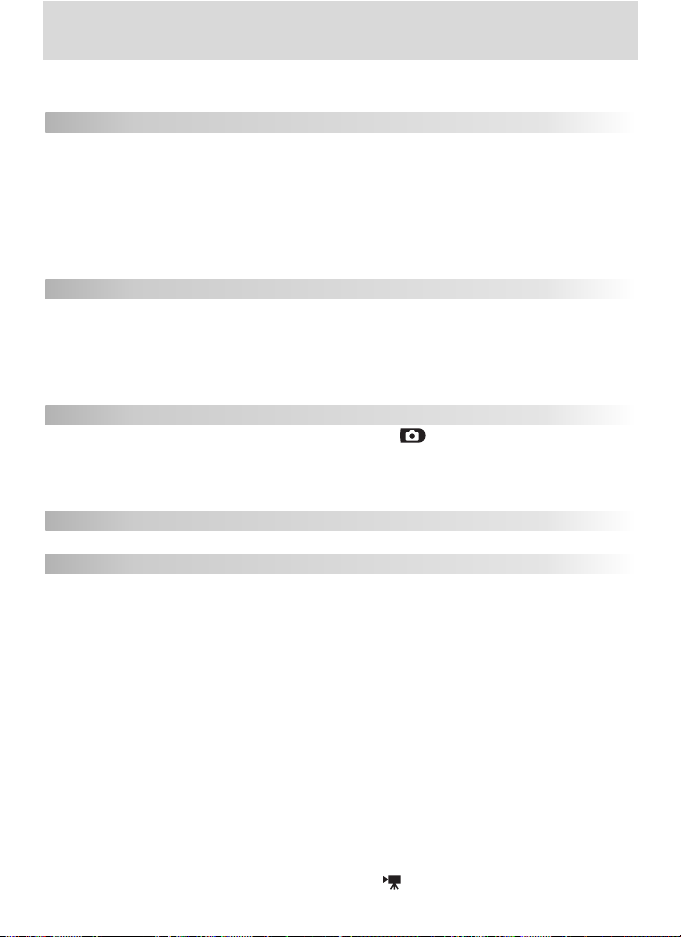
Table des matières
Pour votre sécurité ........................................................................................... ii
Avertissements................................................................................................. iv
Aperçu général 1
Descriptif de l’appareil photo......................................................................... 2
Les affi chages de prise de vue (Moniteur/Viseur électronique) ................... 4
L’écran de contrôle .......................................................................................... 6
Le moniteur ..................................................................................................... 7
Le déclencheur................................................................................................. 7
Le sélecteur de mode ...................................................................................... 8
Le sélecteur multidirectionnel........................................................................ 8
Premiers pas 9
Recharge de l’accumulateur ........................................................................... 9
Insertion de l’accumulateur............................................................................ 10
Insertion de la carte mémoire ........................................................................ 12
Mettre l’appareil photo sous tension............................................................. 14
Confi guration de base .................................................................................... 15
Opérations de base de prise de vue 17
Étape 1—Positionner le sélecteur de mode sur
Étape 2 – Cadrer .............................................................................................. 18
Étape 3 – Mettre au point et déclencher....................................................... 20
Étape 4 – Regarder les résultats ..................................................................... 23
Mode Scène 26
Prise de vue pour un panoramique ................................................................... 31
La prise de vue en détail 33
Qualité/Taille.................................................................................................... 33
Qualité d’image................................................................................................ 33
Taille d’image ................................................................................................... 34
Mode de fl ash.................................................................................................. 37
Mode de mise au point................................................................................... 40
Prise de vue avec retardateur et télécommande........................................... 41
Correction d’exposition................................................................................... 44
Réduction de vibration (VR) ........................................................................... 45
Mode d’exposition : modes P, S, A et M ......................................................... 46
P : Auto Programmé......................................................................................... 47
S : Auto à priorité vitesse.................................................................................. 48
A : Auto à priorité ouverture............................................................................. 49
M : Manuel ...................................................................................................... 50
Sensibilité (Modes P, S, A et M uniquement) ................................................. 52
Balance des blancs (Modes P, S, A et M uniquement) ................................... 54
Mise au point manuelle (Modes P, S, A, M et uniquement)..................... 57
vi
...................................... 17
Page 9
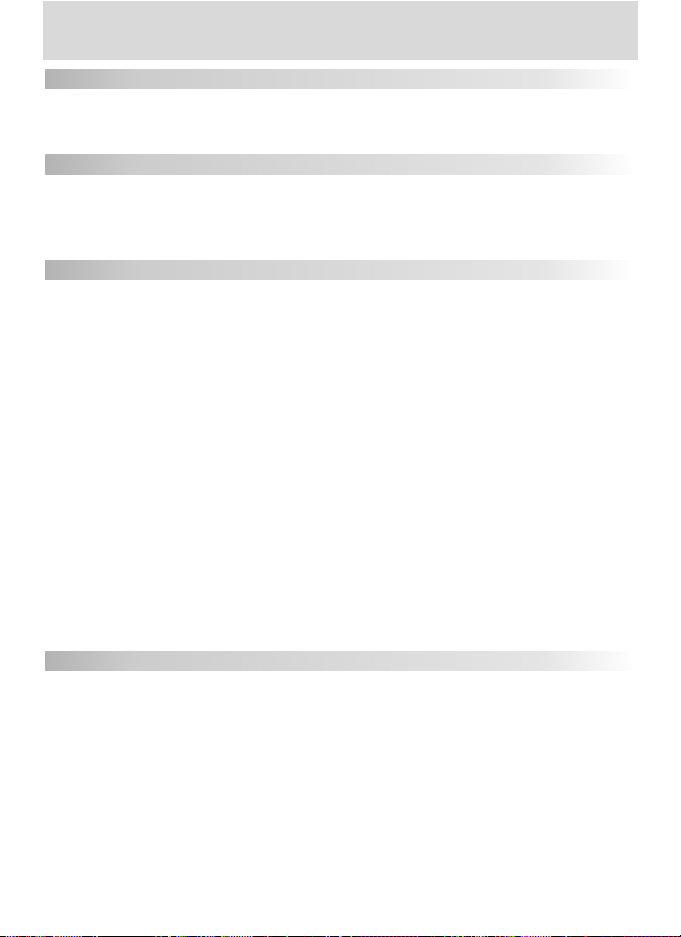
Clips vidéo 59
Mode de clip vidéo.......................................................................................... 59
Enregistrement des clips vidéo....................................................................... 61
Visionnage des clips vidéo .............................................................................. 64
La visualisation en détail 65
Visualisation des images sur l’appareil photo ............................................... 65
Visualisation des images sur un téléviseur..................................................... 75
Visualisation des images sur un ordinateur................................................... 76
Impression des images .................................................................................... 79
Le menu Prise de vue 85
Mesure ............................................................................................................. 87
Prise de vue...................................................................................................... 88
Sélecteur de meilleure image (BSS)................................................................ 91
Correct. d’image.............................................................................................. 93
Saturation ........................................................................................................ 94
Réglage utilisateur .......................................................................................... 95
Netteté............................................................................................................. 96
Objectif ............................................................................................................ 97
Options exposition .......................................................................................... 98
Options MAP.................................................................................................... 100
Options du zoom............................................................................................. 102
Mode VR ......................................................................................................... 103
Options du fl ash .............................................................................................. 104
Bracketing auto............................................................................................... 107
Réduction bruit................................................................................................ 109
Remise à zéro................................................................................................... 110
Menu personnalisé.......................................................................................... 111
Formatage carte .............................................................................................. 112
Le menu Visualisation 113
Effacer.............................................................................................................. 114
Dossiers ............................................................................................................ 116
Diaporama ....................................................................................................... 120
Protéger ........................................................................................................... 122
Cacher image................................................................................................... 123
Régl. impr......................................................................................................... 124
Transfert auto.................................................................................................. 126
Déplacer image................................................................................................ 128
Formatage carte .............................................................................................. 129
Mini-photo....................................................................................................... 129
vii
Page 10
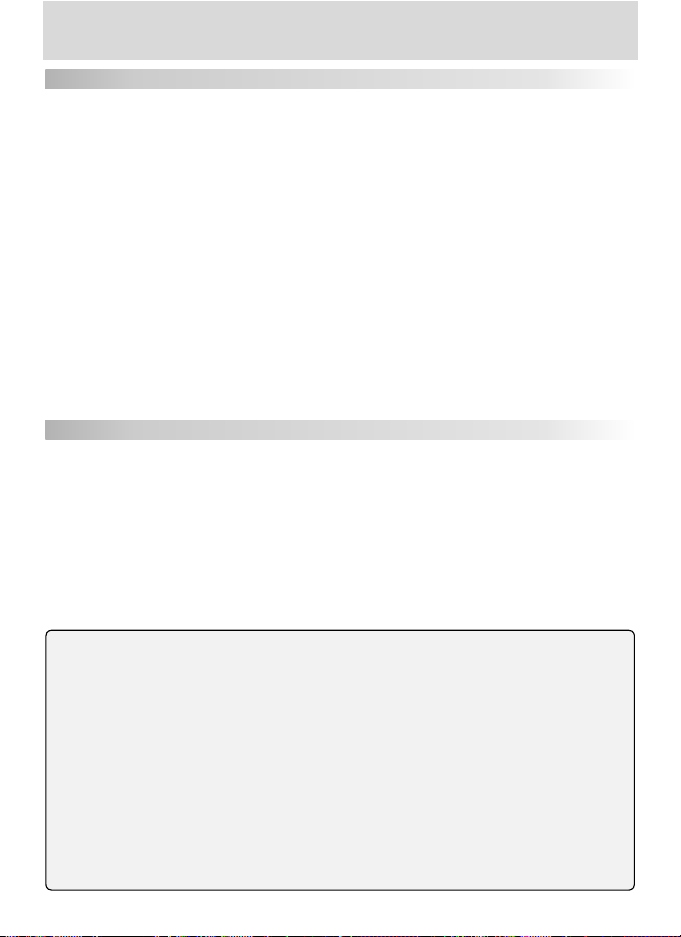
Le menu Confi guration 130
Langue/Language............................................................................................ 131
Date.................................................................................................................. 131
Dossiers ............................................................................................................ 133
Réglages moniteur .......................................................................................... 133
Numérotation séqu. ........................................................................................ 136
Son au décl....................................................................................................... 137
Extinction auto. ............................................................................................... 138
Formatage carte .............................................................................................. 138
Réglages avancés............................................................................................. 138
Confi rm. déclench ........................................................................................... 140
info.txt ............................................................................................................. 140
USB ................................................................................................................... 141
Mode vidéo...................................................................................................... 141
Réinitialisation................................................................................................. 141
Impression date ............................................................................................... 142
Version fi rmware ............................................................................................. 142
Notes techniques 143
Accessoires optionnels .................................................................................... 143
Cartes mémoire agréées ................................................................................. 144
Entretien de votre appareil photo ................................................................. 145
Messages d’erreur ........................................................................................... 148
Dépannage ...................................................................................................... 151
Caractéristiques ............................................................................................... 154
Index................................................................................................................. 157
Les appareils photo numériques Nikon COOLPIX ont été conçus selon les normes les plus strictes et comprennent des circuits électroniques complexes. Seuls les accessoires électroniques
de marque Nikon (comprenant chargeurs d’accumulateur, accumulateurs, adaptateurs secteur
et fl ashes) certifi és, par Nikon, compatibles avec cet appareil photo numérique Nikon, ont été
construits et testés dans le but de fonctionner selon les normes de sécurité et de fonctionnement
requises pour ces circuits électroniques.
UTILISATION D’ACCESSOIRES ÉLECTRONIQUES D’UNE AUTRE MARQUE QUE NIKON PEUT ENDOMMAGER L’APPAREIL PHOTO ET
L’
ANNULER LES CONDITIONS DE GARANTIE NIKON. L’utilisation d’autres accumulateurs au Li-ion rechargeables
non agréés par Nikon peut entraver le bon fonctionnement de l’appareil photo ou provoquer la
surchauffe, la combustion, la rupture ou la fuite des accumulateurs.
Pour en savoir plus sur les accessoires de marque Nikon, renseignez-vous auprès d’un revendeur
agréé Nikon.
viii
N’utilisez que des accessoires de marque Nikon
Page 11
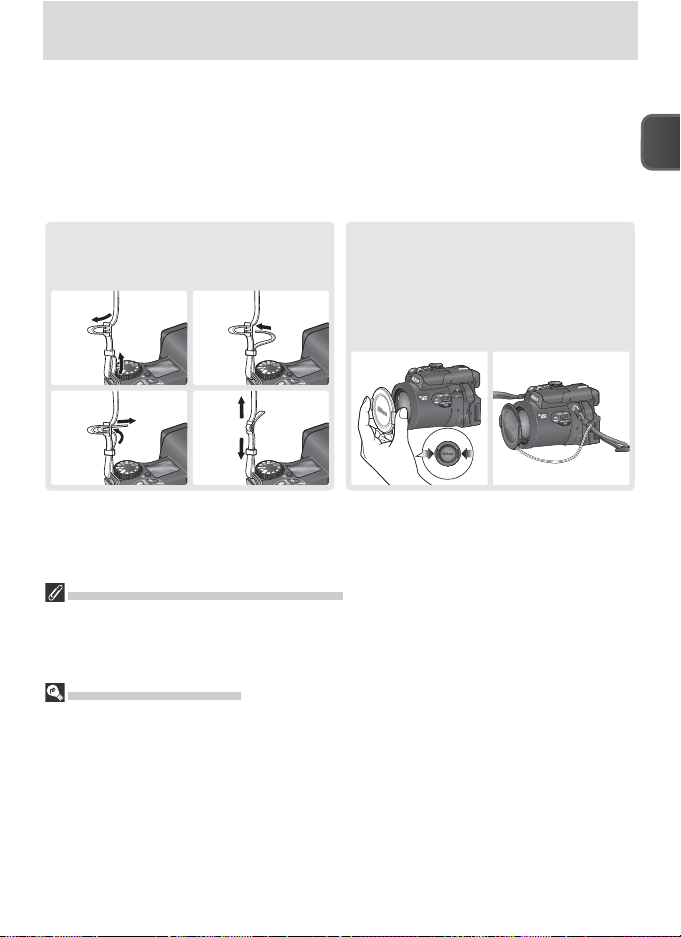
Aperçu général
Nous vous remercions d’avoir fait l’acquisition de l’appareil photo numérique Nikon
COOLPIX 8800. Ce manuel a été conçu pour vous faire profi ter au mieux des joies de la
photographie numérique avec votre appareil photo Nikon. Prenez soin de le lire attentivement avant d’utiliser votre appareil photo et gardez-le toujours à disposition de tous
ceux qui auront à se servir de votre appareil.
Avant d’utiliser l’appareil photo, fi xez la courroie et retirez le bouchon d’objectif comme
décrit ci-dessous.
Fixation de la courroie
Attachez la courroie comme indiqué ci-dessous.
Faites la même chose pour le deuxième œillet.
햲햳
햴 햵
Avant toute prise de vue importante
Avant tout événement photographique important (comme un mariage ou un voyage), faites des
essais avec votre appareil photo pour vous assurer qu’il fonctionne normalement. Nikon ne pourra
être tenu responsable de tous dommages ou pertes de profi t provenant d’un dysfonctionnement
de l’appareil photo.
Formation permanente
Dans le cadre de l’engagement de Nikon pour la « Formation permanente » envers ses produits,
des informations techniques et éducatives, constamment mises à jour, sont disponibles sur les sites
suivants :
• Aux Etats-Unis : http://www.nikonusa.com/
• En Europe : http://www.europe-nikon.com/support
• En Asie, Océanie, Moyen-Orient et Afrique : http://www.nikon-asia.com/
Visitez régulièrement ces sites pour vous tenir informé des dernières informations produit, des
astuces, des réponses aux forums de questions et des conseils d’ordre général sur la photographie
numérique et la photographie argentique. Des informations supplémentaires sont aussi disponibles
auprès de votre représentant Nikon. Consultez l’URL ci-dessous pour savoir où vous adresser :
http://nikonimaging.com/
Le bouchon d’objectif
Pour retirer ou remettre en place le bouchon
d’objectif, appuyez sur les taquets se trouvant
de part et d’autre du bouchon afi n de le déverrouiller. Pour éviter de perdre le bouchon, attachez-le sur l’appareil photo à l’aide du cordon
fourni comme indiqué sur l’illustration.
Aperçu général
1
Page 12
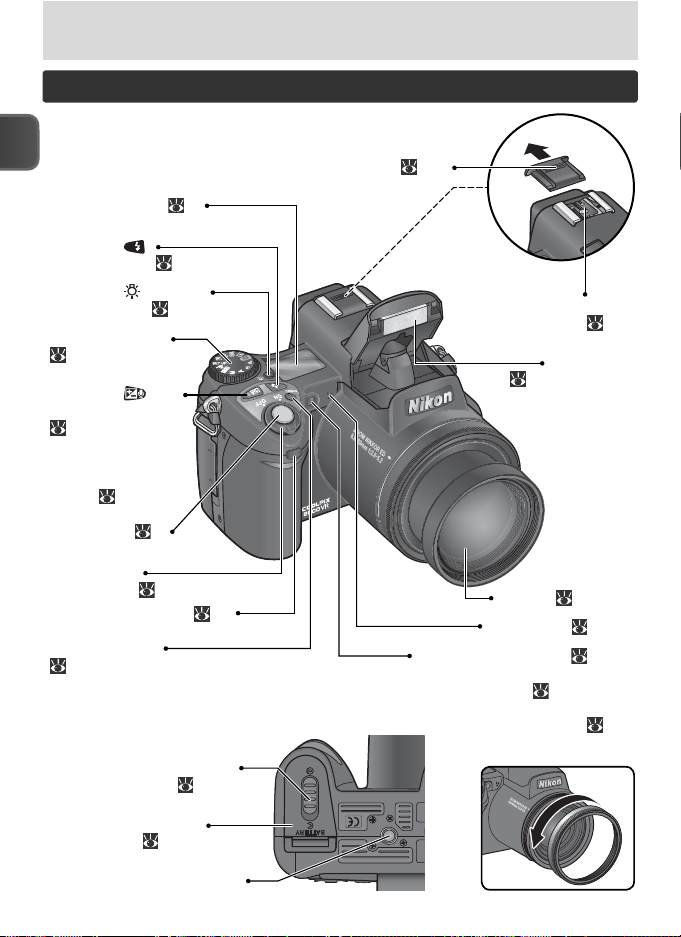
Descriptif de l’appareil photo
Aperçu général
Écran de contrôle ( 6)
Commande
(mode de fl ash) (
Commande
de l’écran ACL) (
Sélecteur de mode
(
8)
Commande
rection d’exposition)
44)
(
Commande d’enregistrement et de lecture
des commentaires
vocaux (
Déclencheur (
Commutateur
marche-arrêt (
Récepteur infrarouge (
Commande FUNC
26, 50, 60, 139)
(
Loquet du volet du logement
pour accumulateur (
37)
(éclairage
6)
(cor-
74)
7)
14)
Protection pour griffe fl ash (
42)
10)
104)
Griffe fl ash
Flash intégré
(
19, 37, 104–105)
Objectif ( 146, 154)
Microphone (
Témoin du retardateur (
Illuminateur d’assistance AF
Témoin de confi rmation de la
Bague d’objectif retirée
21, 145, 154)
(DEL ;
prise de vue (
(
104)
59, 74)
41, 42)
140)
Volet du logement pour
accumulateur (
Filetage pour fi xation sur pied
10, 11)
2
Page 13
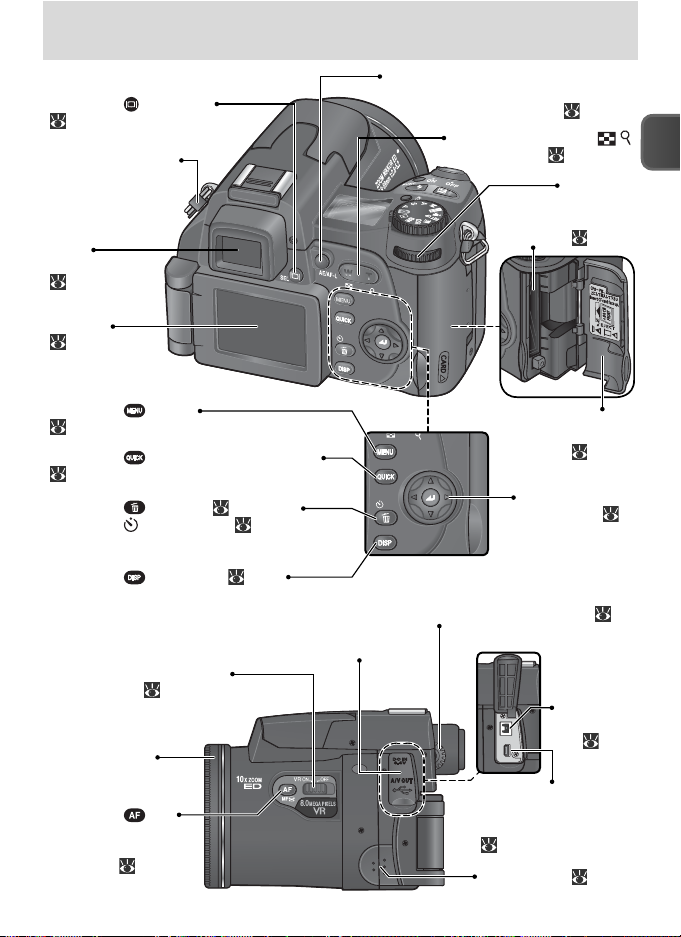
Commande
4)
(
Œillet pour courroie
(× 2)
Viseur
électronique
4, 5)
(
Moniteur
4, 5, 7)
(
(moniteur)
Commande AE / AF-L (Mémorisation de
l’exposition auto et de l’autofocus)
Commandes de zoom (
Logement pour carte
mémoire (
(
18, 67, 70)
(
Molette de
commande
22, 138)
/ )
12, 13)
Aperçu général
Commande
26, 85, 113)
(
Commande (visualisation instantanée)
23)
(
Commande
Commande
Commande
Commutateur Réduction de
vibration (VR) (
Bague d’objectif
Commande
(mode de mise au
point /mise au point
manuelle) (
(menu)
(effacer) ( 23, 58, 65)
(retardateur) ( 41)
(affi chage) ( 5, 65)
Volet des ports d’interface
18, 45)
/ MF
40, 57)
Volet du logement
pour carte mémoire
Sélecteur multidi-
Molette de réglage dioptrique ( 19)
Port d’entrée/sortie numérique (USB) et sortie
audio/vidéo (A / V)
75, 77, 80)
(
Haut parleur (
(
rectionnel(
Prise d’alimentation
secteur (DCIN) (
12, 13)
8)
11)
64, 74)
3
Page 14
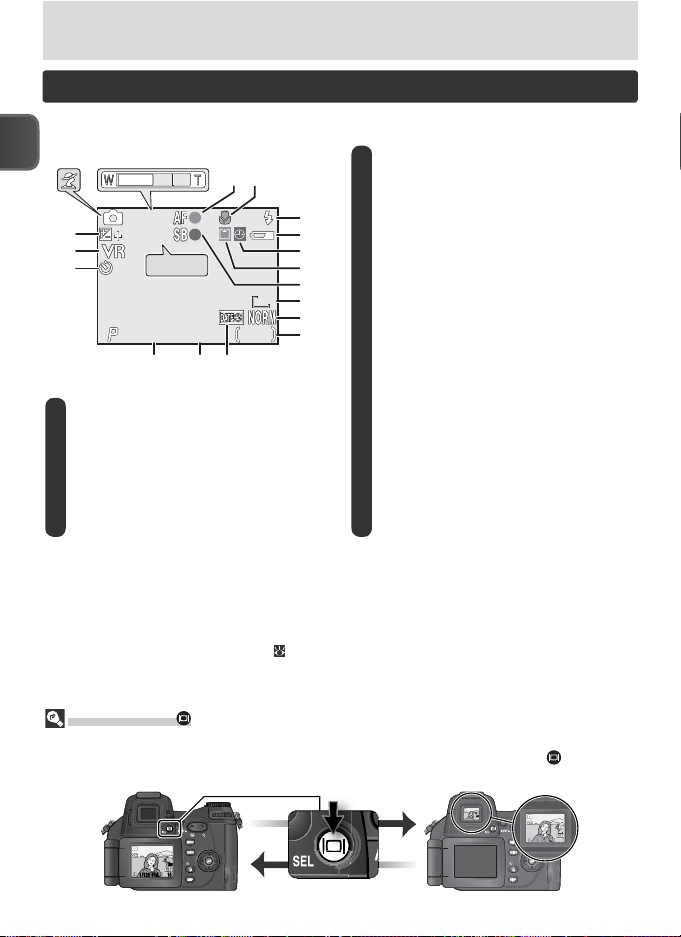
Les affi chages de prise de vue (Moniteur/Viseur électronique)
F2.8
126
10
TOKYO
AE-L
AF-L
AE/AF
F5.6
125
F5.6F5.6F5.6
1/1251251/125
151515
8M8M8M
Les indicateurs suivants s’affi chent pendant la prise de vue 1:
Aperçu général
1
18
17
10
10
16
TOKYO
TOKYO
AE/AF
AE/AF
1.0.01.0
AE-L
AE-L
1/60601/60
15 14 13
AF-L
AF-L
19
F2.8
F2.8
2 3
4
8M8M8M
126
126
6 Indicateur du niveau de charge de
l’accumulateur 6............................. 17
7 Icône « Date non programmée »
5
8 Indicateur d’enregistrement........... 21
6
9 Indicateur de fl ash......................... 20
7
10 Taille d’image ................................ 35
8
9
11 Qualité d’image............................. 35
10
12 Nombre de vues restantes ............. 17
11
13 Indicateur d’impression
12
de la date.................................... 142
14 Ouverture................................ 49, 50
15 Vitesse d’obturation ................ 48, 50
1 Mode auto / Scène 2................. 17, 26
2 Indicateur de zoom 3...................... 18
Nom de dossier4............ 25, 116, 133
3 Indicateur de mise au point 5.......... 20
4 Mode de mise au point.................. 40
5 Mode de fl ash............................... 38
1 Les icônes affi chées varient en fonction des para-
mètres de l’appareil photo.
2 L’icône varie en fonction du mode ou de la scène
sélectionné.
3 Affi ché lorsque vous appuyez sur les commandes
de zoom.
4 Apparaît uniquement si le dossier a été créé ou
renommé à l’aide de l’option Dossiers ( 116).
5 Affi ché lorsque vous appuyez à mi-course sur le
déclencheur.
16 Indicateur de retardateur ............... 41
17 Indicateur de réduction
de vibration (VR) ..................... 17, 45
18 Correction d’exposition ................. 44
19 Mémorisation de l’exposition/
de la mise au point............ 31, 63, 98
6 Apparaît lorsque le niveau de charge de l’accumu-
lateur est faible.
7 Apparaît lorsque l’horloge de l’appareil photo n’est
pas réglée.
La commande
Il est possible d’utiliser le viseur électronique pour cadrer les photos lorsque l’affi chage du moniteur
est diffi cile à percevoir, en cas de lumière ambiante trop vive. Utilisez la commande
du moniteur au viseur et vice-versa.
4
1/1251/125
8M8M
1515
F5.6F5.6
8M8M8M
151515
F5.6
F5.6
1/125
1/125
pour passer
7
.. 15
Page 15
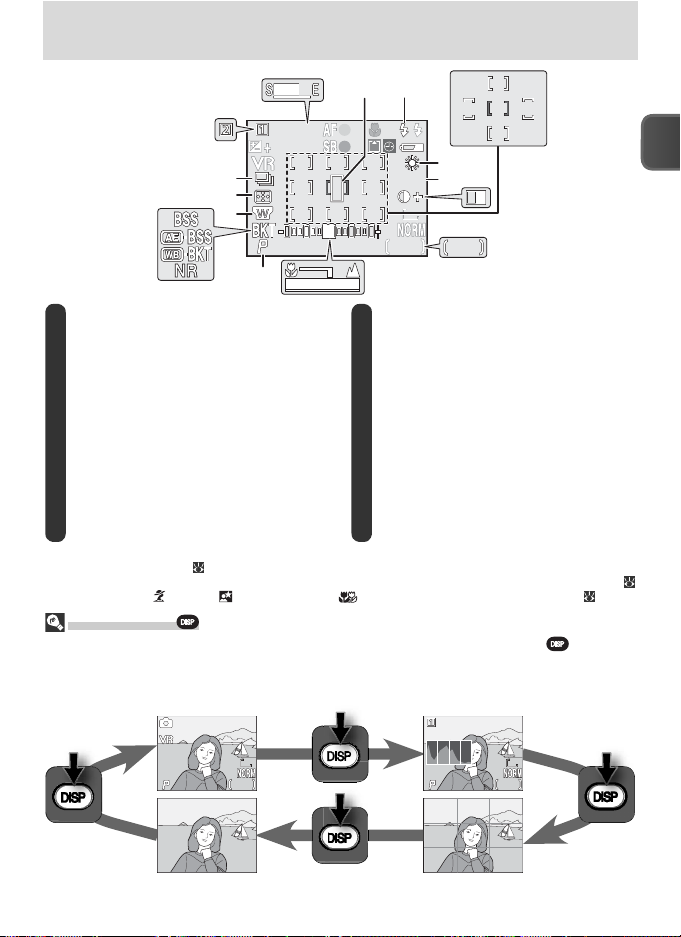
F2.8
126
F2.8
126
100
TOKYO
AE/AF
F2.8
126
30
895
34
TOKYO
TOKYO
AE/AF
AE/AF
1.0.01.0
HH
33
32
31
1/60601/60
29 28
F2.8
F2.8
2220 21
100
100
8M8M8M
126
126
23
24
895
27
25
”895”
26
Aperçu général
20 Indicateur d’enregistrement avec la
cadence Rafale MAX ..................... 89
21 Cible pour la mesure spot.............. 87
22 Mode de fl ash pour fl ashes
optionnels ................................... 105
23 Balance des blancs......................... 55
24 Sensibilité (équivalence ISO)........... 53
25 Correction d’image........................ 93
Indicateur Noir et blanc ................. 94
26 Zones de mise au point 8.............. 100
27 Durée du clip vidéo........................ 59
8 Cinq zones de mise au point sont disponibles lorsque Automatique est sélectionné pour Mode de zones AF
en modes P, S, A ou M
point. Neuf zones de mise au point sont disponibles lorsque Manuel est sélectionné en modes P, S, A ou M
100)
ou lorsque (Portrait), (Portrait de nuit) ou (Gros plan) est sélectionné en mode Scène
( 100)
. La zone de mise au point active s’allume lorsque l’appareil effectue la mise au
28 Affi chage de l’exposition ......... 50, 51
Affi chage de la mise au point
manuelle ...................................... 57
29 Mode d’exposition................... 47–50
30
Sélecteur de meilleure image (BSS)
... 91
Indicateur de bracketing.............. 107
Réduction du bruit....................... 109
31 Réglage du convertisseur ............... 97
32 Mode de mesure ...........................87
33 Mode de prise de vue en continu... 89
34 Jeu de réglages de l’utilisateur ....... 95
( 26)
.
(
La commande
Pour masquer ou affi cher les indicateurs de prise de vue, appuyez sur la commande .
Histogramme (P, S, A uniquement ;
Réglages en cours
1/60601/60
8M8M8M 8M8M8M
126
126
F2.8
F2.8
n’apparaît pas lorsque la mémorisa-
tion de l’exposition auto est activée)
126
126
F2.8
F2.8
1/60601/60
Repères de cadrageAffi chage de la vue uniquement
5
Page 16
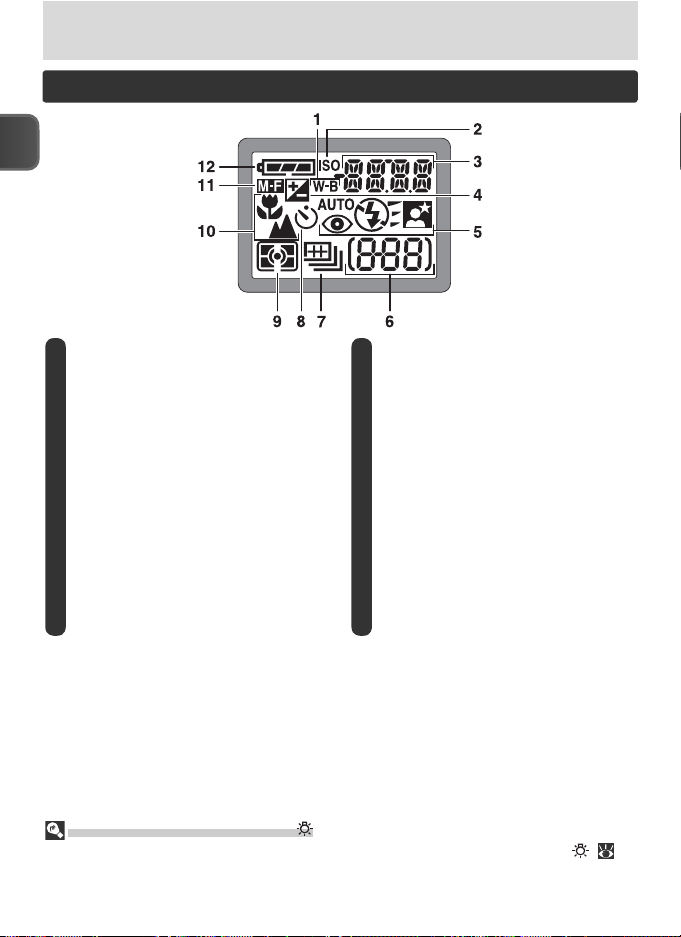
L’écran de contrôle
Aperçu général
1
1 Indicateur de balance des blancs.... 55
2 Indicateur de la sensibilité
(équivalence ISO)........................... 53
3 Vitesse d’obturation 2............... 48, 50
Ouverture 2.............................. 49, 50
Mode continu................................ 88
Scène sélectionnée (mode Scène) .. 26
Mode de clip vidéo........................ 60
Balance des blancs......................... 54
État de transfert des images .......... 77
Correction d’exposition ................. 44
Qualité/Taille d’image .................... 35
Sensibilité (équivalence ISO)........... 52
Jeu de réglages de l’utilisateur....... 95
1 Tous les éléments apparaissent sur l’écran de con-
trôle à titre indicatif.
4 Indicateur de correction
d’exposition................................... 44
5 Mode de fl ash............................... 38
6 Affi chage du compteur de vues
(nombre de vues restantes)............ 17
Indicateur d’exposition ............ 50, 51
7 Mode de prise de vue en continu... 89
8 Retardateur ................................... 41
9 Mode de mesure ........................... 87
10 Mode de mise au point.................. 40
11 Indicateur de mise au point
manuelle ...................................... 57
12 Indicateur du niveau de charge de
l’accumulateur .............................. 17
2 Appuyez sur la commande FUNC pour passer de
l’ouverture à la vitesse d’obturation et vice-versa (à
l’exception des modes S et A).
La commande d’éclairage ACL
Afi n de voir les réglages dans l’obscurité, appuyez sur la commande d’éclairage ACL ( 2).
L’écran de contrôle restera allumé pendant huit secondes environ ou jusqu’à ce que vous appuyiez
une seconde fois sur la commande d’éclairage ACL.
6
Page 17
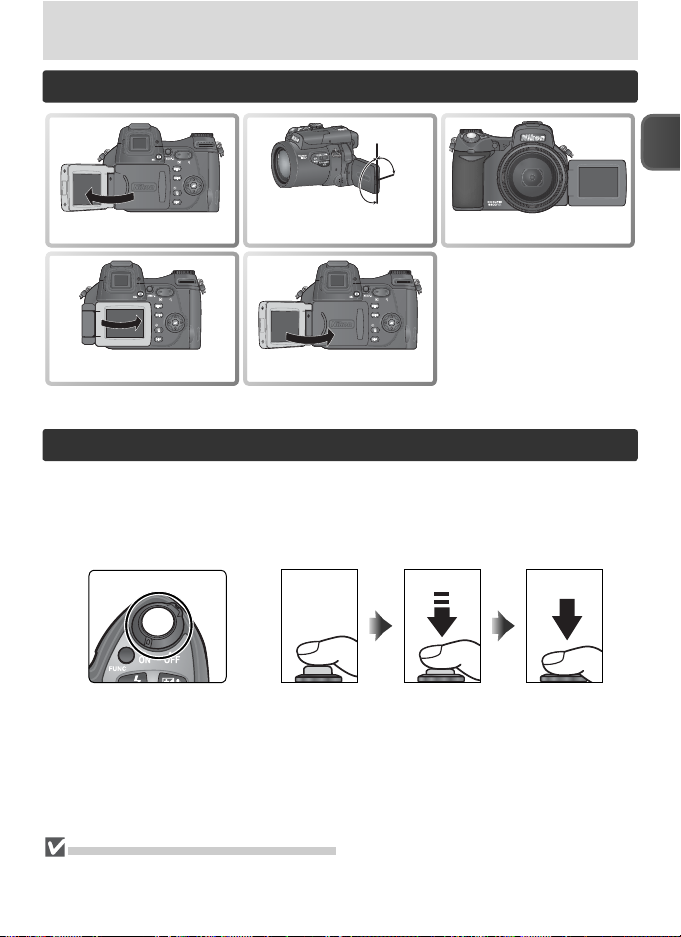
Le moniteur
0°
90°
Aperçu général
Dépliez le moniteur pour
l’utiliser
Rabattez le moniteur sur le
boîtier
Plage de rotation
Position de rangement
180°
Cadrez les autoportraits
* Le moniteur affi che en miroir
l’image qui va apparaître sur la
photo fi nale.
† Si l’appareil photo est sous
tension, le moniteur s’éteint et
le viseur électronique s’allume
†
automatiquement.
*
Le déclencheur
L’appareil photo est doté d’un déclencheur à deux niveaux. L’appareil photo effectue
la mise au point et détermine l’exposition lorsque vous appuyez à mi-course sur le déclencheur. Tant que vous maintenez ce dernier dans cette position, la mise au point et
l’exposition restent mémorisées. Pour déclencher, appuyez à fond sur le déclencheur.
Appuyer à
mi-course pour
mémoriser la
mise au point
et l’exposition
Appuyer à
fond pour pho-
tographier
N’exercez pas de pression excessive
N’exercez pas de pression excessive lorsque vous faites pivoter le moniteur. Vous risquez sinon d’endommager le raccordement du moniteur et du boîtier de l’appareil photo.
7
Page 18
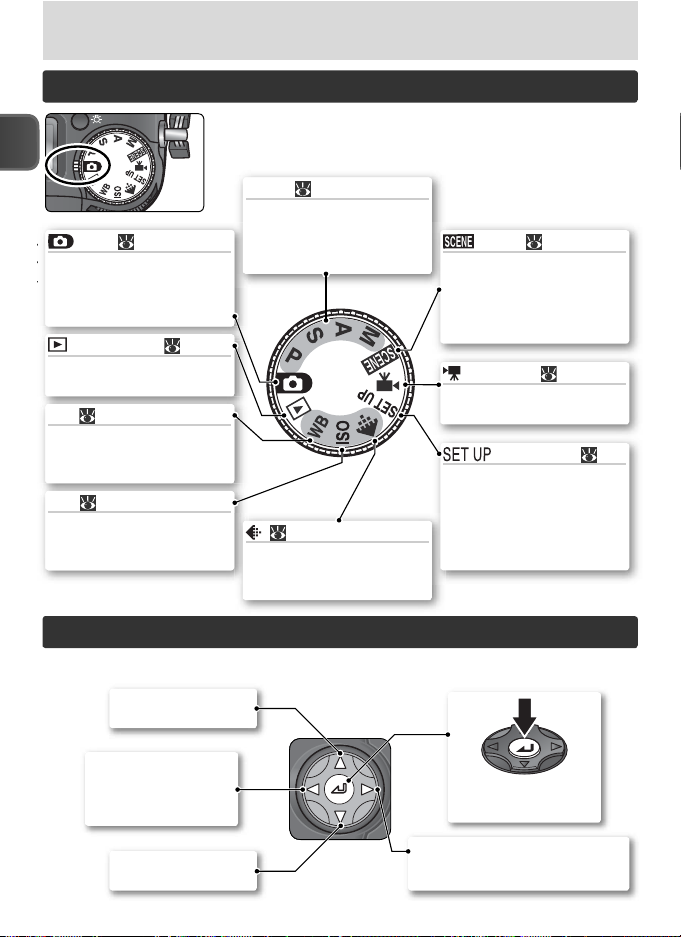
Aperçu général
Le sélecteur de mode
Pour sélectionner un mode, positionnez l’icône lui correspondant en face du repère situé à côté du sélecteur de mode.
P S A M ( 46)
Choisissez l’un de ces modes
Auto ( 17)
Un mode simple où il suffi t de
cadrer et de déclencher. Recommandé pour les débutants
en photographie numérique.
pour contrôler à des degrés
différents la vitesse d’obturation et l’ouverture.
Visualisation ( 65)
Permet d’affi cher les images
sur le moniteur.
WB ( 54)
Permet d’affi cher un menu
d’options relatives à la balance
des blancs.
ISO ( 52)
Permet d’affi cher un menu
d’options relatives à la sensibilité (équivalence ISO).
( 33)
Permet d’affi cher un menu
d’options relatives à la qualité
et à la taille des images.
Le sélecteur multidirectionnel
Scène ( 26)
Choisissez parmi les quinze
« scènes » celle qui correspond
à votre sujet ou à la situation de
prise de vue et laissez l’appareil
photo se charger du reste.
Clip vidéo ( 59)
Vous avez le choix entre cinq
modes de clips vidéo.
Confi guration ( 130)
Ce mode vous permet d’affi cher le menu Confi guration
grâce auquel vous pouvez confi gurer des paramètres comme
la date, l’heure ou la luminosité du moniteur.
Le sélecteur multidirectionnel permet de parcourir les menus de l’appareil photo.
Déplace le curseur
vers le haut.
Annule et retourne
au menu précédent
ou déplace le curseur
vers la gauche.
Déplace le curseur
vers le bas.
Appuyez au centre pour
valider votre sélection.
Affi che le sous-menu, déplace le
curseur vers la droite ou effectue
la sélection.
8
Page 19
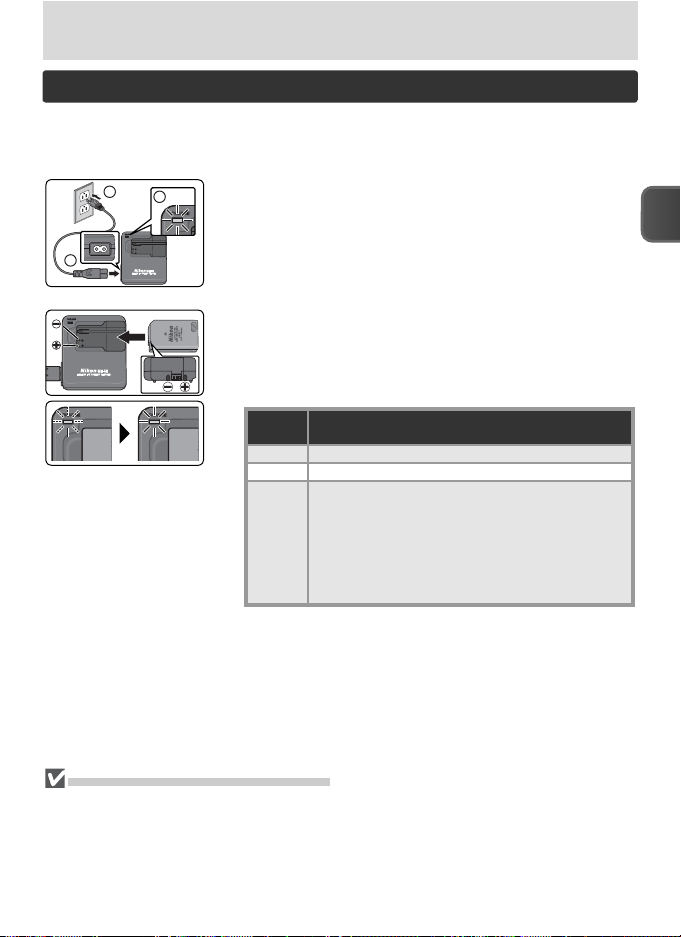
Premiers pas
Recharge de l’accumulateur
Cet appareil photo fonctionne avec un accumulateur rechargeable lithium-ion Nikon
EN-EL7 (fourni). Rechargez l’accumulateur avant de l’utiliser pour la première fois ou
lorsque son niveau de charge est faible.
2
3
1
Le voyant CHARGE
commence à clignoter
une fois l’accumulateur
inséré. La recharge est
terminée lorsque le
voyant ne clignote plus.
Branchez le câble d’alimentation
1
Branchez le câble d’alimentation dans le chargeur d’accumulateur fourni MH-56 (햲) et insérez la fi che secteur murale dans une prise de courant (햳). Le voyant CHARGE
s’allume pour indiquer que le chargeur est en cours de
fonctionnement (햴).
Rechargez l’accumulateur
2
Retirez le cache-contacts et faites glisser le EN-EL7 dans
le MH-56 en insérant les contacts en premier. Pendant la
recharge de l’accumulateur, le voyant CHARGE indique
l’état de l’accumulateur de la manière suivante :
Voyant
CHARGE Description
Clignote L’accumulateur est en cours de recharge.
Brille L’accumulateur est entièrement rechargé.
Erreur d’accumulateur. Si la température ambiante
n’est pas comprise entre 5 et 35°C, attendez qu’elle
atteigne cette plage de températures avant de rechar-
Vacille
ger l’accumulateur. Sinon, débranchez le chargeur et
retirez l’accumulateur immédiatement puis confi ez-les
tous les deux à votre revendeur ou à votre représentant Nikon.
Il faut environ deux heures et demie pour recharger un
accumulateur entièrement déchargé.
Débranchez le chargeur
3
Retirez l’accumulateur et débranchez le chargeur.
Premiers pas
Le chargeur d’accumulateur MH-56
Avant d’utiliser le MH-56, lisez et respectez les avertissements et les consignes de sécurité
répertoriés aux pages ii– iii du présent manuel.
Le MH-56 est destiné exclusivement aux accumulateurs EN-EL7. Ne l’utilisez pas avec des accumulateurs non compatibles. Le câble d’alimentation fourni est conçu uniquement pour le MH-56 et
pour un usage domestique. Il sera peut-être nécessaire d’acheter un autre câble pour un usage à
l’étranger : consultez un revendeur agréé Nikon ou un représentant Nikon.
9
Page 20
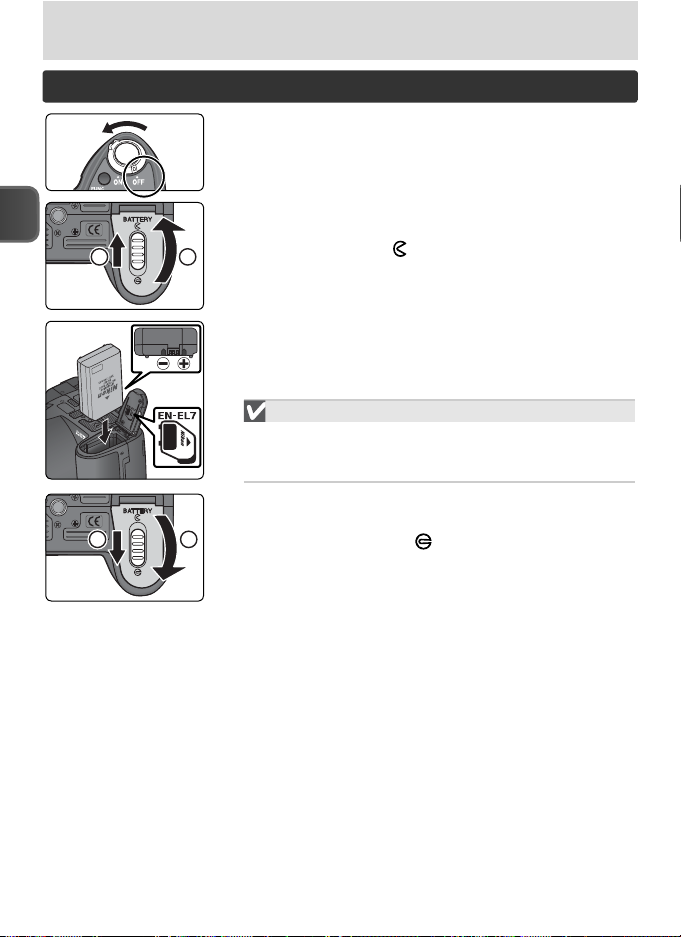
Insertion de l’accumulateur
Mettez votre appareil photo hors tension
1
Ouvrez le volet du logement pour accumulateur
2
Premiers pas
1 2
Faites glisser le loquet du volet du logement pour accumulateur vers la position (햲) puis soulevez le volet (햳).
Insérez l’accumulateur
3
Insérez un accumulateur EN-EL7 entièrement chargé
comme indiqué sur l’étiquette située à l’intérieur du volet
du logement pour accumulateur.
Si vous insérez l’accumulateur à l’envers, vous risquez
d’endommager l’appareil photo. Assurez-vous que l’accumulateur est orienté correctement.
Fermez le volet du logement pour accumulateur
4
Fermez le volet du logement pour accumulateur (햲) et
12
positionnez le loquet sur (햳).
Insertion des accumulateurs
10
Page 21

Accumulateurs EN-EL7
Avant d’utiliser le EN-EL7, lisez et observez scrupuleusement les avertissements et consignes
énoncés dans les pages ii–iii et 147 du présent manuel.
Utilisez uniquement des accumulateurs EN-EL7. N’utilisez pas l’accumulateur à des températures inférieures à 0°C ou supérieures à 40°C. Pendant la recharge, la température doit être comprise entre
+ 5 et 35°C. A noter que l’accumulateur risque de chauffer lorsqu’il est en cours de fonctionnement :
attendez qu’il refroidisse avant de le recharger. Cela risque sinon de l’endommager, d’avoir des
répercussions sur ses performances ou d’empêcher une recharge correcte.
Lorsque vous n’utilisez pas l’accumulateur
Lorsque vous n’utilisez pas l’accumulateur, retirez-le de l’appareil photo ou du chargeur d’accumulateur et remettez en place le cache-contacts. L’appareil photo et le chargeur absorbent de
très petites quantités de courant même s’ils sont éteints. Ainsi, si vous laissez l’accumulateur dans
l’appareil photo, il risque de se décharger et de ne plus fonctionner. Mettez l’appareil photo hors
tension avant de retirer ou d’insérer l’accumulateur. Pour retirer l’accumulateur, ouvrez le volet du
logement pour accumulateur comme décrit à l’étape 2 ci-dessus et sortez l’accumulateur. A noter
que l’accumulateur risque de chauffer lors de son utilisation : faites attention de ne pas vous brûler
lorsque vous le retirez.
Autres sources d’alimentation
Pour alimenter l’appareil photo en continu pendant une période prolongée, utilisez un adaptateur secteur EH-54 (disponible séparément;
143). N’utilisez en aucun cas un autre modèle d’adaptateur
secteur ou un adaptateur d’une autre marque. Vous risquez sinon
d’endommager l’appareil photo ou de provoquer sa surchauffe.
Retrait du volet du logement pour accumulateur
Pour retirer le volet du logement pour accumulateur lors de l’utilisation
de la poignée-alimentation optionnelle MB-CP11, soulevez le volet, appuyez dessus (햲) et faites-le pivoter comme dans l’illustration (햳).
Premiers pas
Remettez en place le volet du logement pour accumulateur lorsque
vous n’utilisez pas la poignée-alimentation. Pour remettre le volet en
place, insérez d’abord l’un des coins puis appuyez tout en faisant pivoter le volet comme dans l’illustration, jusqu’à ce qu’il s’enclenche.
Recyclage des accumulateurs usagés
Les accumulateurs usagés sont une source d’énergie non négligeable. Veuillez les recycler conformément à la réglementation locale.
11
Page 22
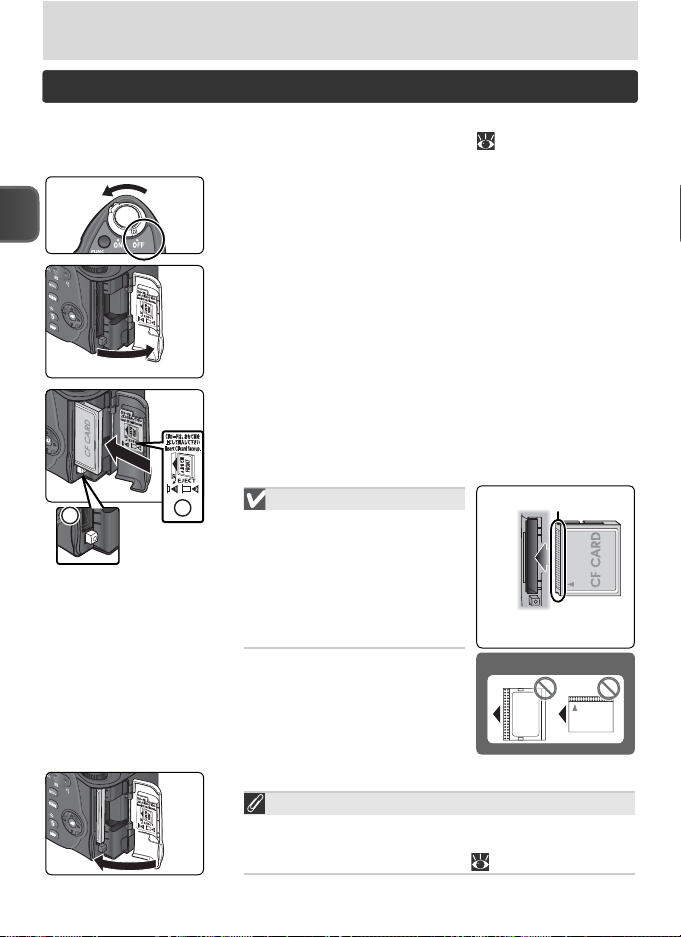
Insertion de la carte mémoire
A l’envers
Latéralement
L’appareil photo enregistre les images sur des cartes mémoire CompactFlash™. Consultez la rubrique « Notes techniques : Cartes mémoire agréées » ( 144) pour obtenir la
liste des cartes compatibles.
Mettez l’appareil photo hors tension
1
Premiers pas
Ouvrez le volet du logement pour carte mémoire
2
Une notice jaune, placée dans le logement pour carte mémoire avant l’expédition, indique comment insérer la carte
mémoire. Retirez cette notice et lisez les instructions.
Insérez une carte mémoire
3
Vérifi ez que le bouton d’éjection est enfoncé (햲) puis
insérez une carte mémoire comme indiqué sur l’étiquette
située à l’intérieur du volet du logement pour carte mémoire (햳).
1
2
Insertion des cartes mémoire
Insérez en premier les contacts
de la carte mémoire. Si vous
insérez la carte mémoire à l’envers, vous risquez d’endommager l’appareil photo ou la carte.
Assurez-vous que la carte est
orientée correctement.
Contacts
l’insertion
Sens de
supérieure
NE PAS INSÉRER :
Étiquette
de la face
Fermez le volet du logement pour carte mémoire
4
Formatez les cartes mémoire avant une première utilisation
Vous devez formater les cartes mémoire avant de les utiliser pour la première fois. Consultez la rubrique « Le menu
Prise de vue : Formatage carte » ( 112).
12
Page 23
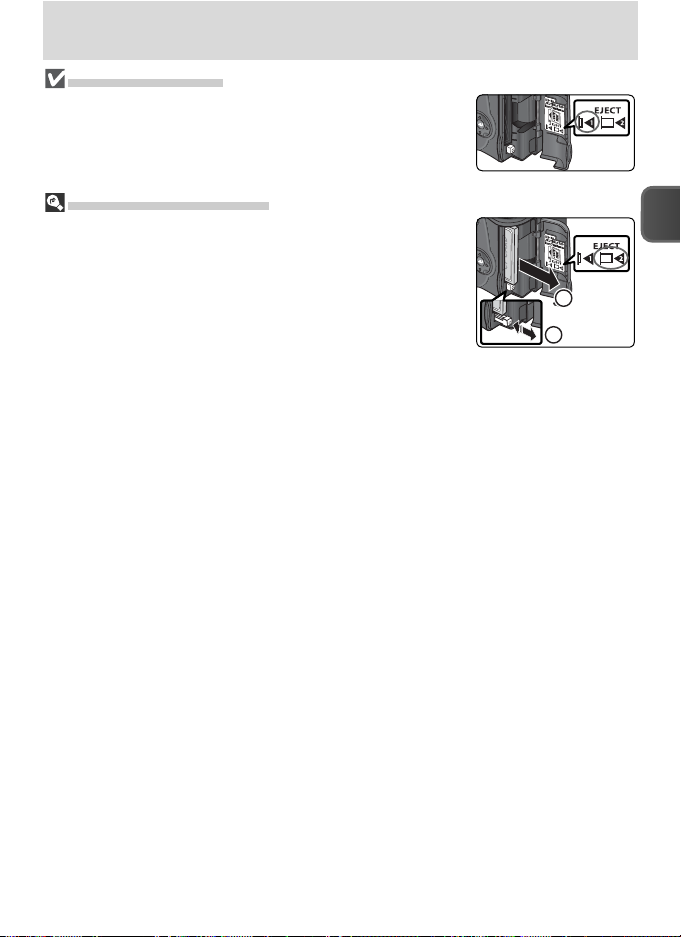
Le bouton d’éjection
Si le bouton d’éjection n’est pas enfoncé lorsque vous refermez le
volet, celui-ci en se refermant éjectera partiellement la carte mémoire,
ce qui provoquera des erreurs à la prochaine mise sous tension de l’appareil photo. Assurez-vous que le bouton d’éjection est bien enfoncé
avant d’insérer une carte mémoire.
Retrait des cartes mémoire
Les cartes mémoire peuvent être retirées sans risque de perte de
données quand l’appareil photo est éteint. Pour retirer la carte mémoire, mettez l’appareil photo hors tension et ouvrez le volet du
logement pour carte. Appuyez sur le bouton d’éjection pour le libérer (햲) puis, appuyez de nouveau pour éjecter la carte à moitié (햳).
Vous pouvez désormais retirer la carte manuellement. A noter que les
cartes mémoire peuvent chauffer pendant leur utilisation. Faites donc
très attention au moment de les retirer.
Premiers pas
2
1
13
Page 24
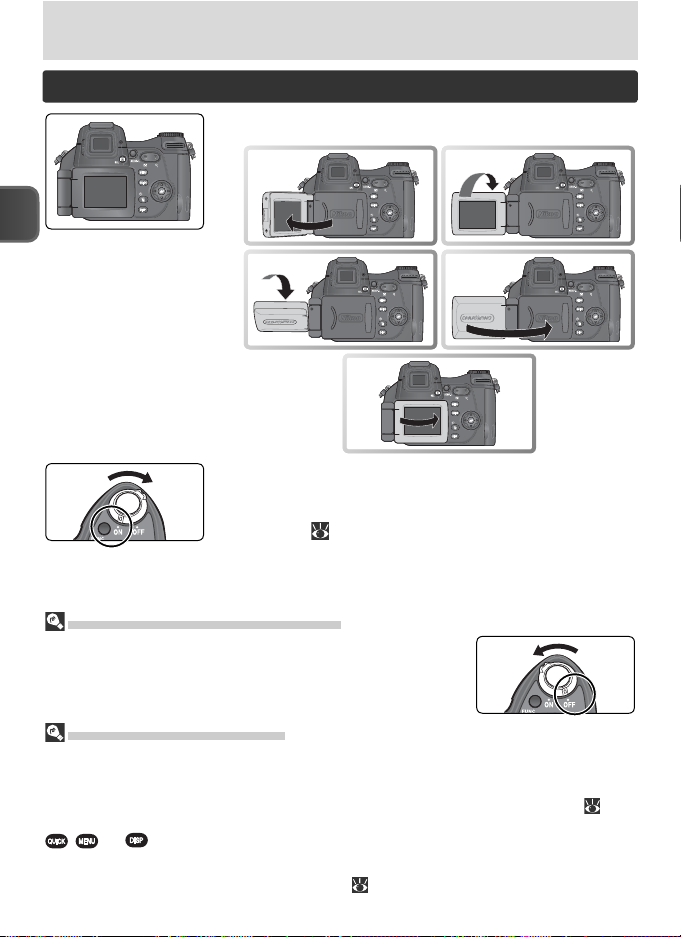
햲
햶
햳
햴
햵
Mettre l’appareil photo sous tension
Positionnez le moniteur
1
햲
Premiers pas
햴
햶
Mettez l’appareil photo sous tension
2
A la première mise sous tension de l’appareil photo, une
boîte de dialogue permettant de sélectionner la langue
s’affi che ( 15). Faites votre choix et réglez la date et
l’heure comme décrit dans les pages suivantes.
Mettre l’appareil photo hors tension
Pour mettre l’appareil photo hors tension, positionnez le commutateur
marche-arrêt sur OFF. Les affi chages s’éteignent et l’objectif rentre.
햳
햵
Extinction auto (mode veille)
Si aucune opération n’est effectuée pendant une minute (trois minutes lorsque les menus sont
affi chés), le moniteur et le viseur électronique s’éteignent automatiquement et l’appareil passe en
mode veille pour économiser l’accumulateur (si l’appareil photo est alimenté par un adaptateur
secteur optionnel ou si l’option En boucle est sélectionnée pour la fonction de diaporama [
l’affi chage s’éteint au bout de trente minutes). Pour réactiver l’affi chage, appuyez sur la commande
, , ou , choisissez un autre mode ou appuyez à mi-course sur le déclencheur.
Vous pouvez modifi er le temps au bout duquel l’appareil photo passe en mode veille à l’aide de
l’option Extinction auto. du menu Confi guration (
14
138).
120],
Page 25
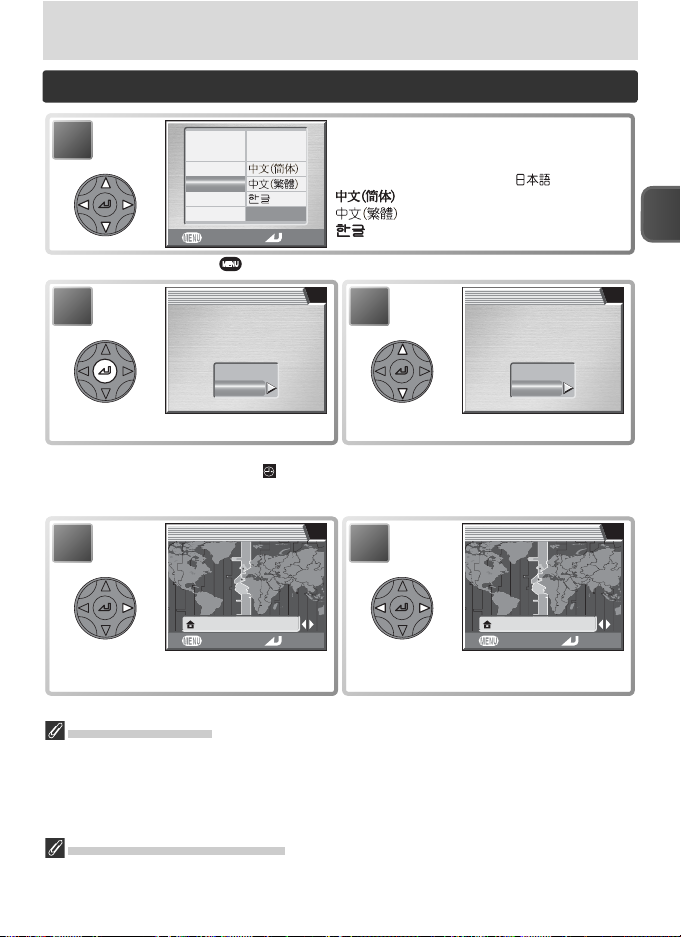
Confi guration de base
Svenska
1
* Appuyez sur la commande pour quitter sans sélectionner de langue.
2
Affi chage de la boîte de dialogue.
† Sélectionnez Non pour revenir au mode sélectionné avec le sélecteur de mode. Si la date et l’heure
ne sont pas programmées, l’icône
dant la prise de vue et toutes les images seront marquées comme ayant été prises le « 00.00.0000
00:00. », les clips vidéo comme ayant été réalisés le « 01.09.2004 00:00. ».
4
Affi chez la carte des fuseaux horaires.
Deutsch
English
日本語
Español
Français
Italiano
Nederlands
Annuler
DATE
Programmer
l'heure et la date ?
Non
Oui
FUS. HOR. DOMICILE
London, Casablanca
Retour OK
(« date non programmée ») clignotera sur le moniteur pen-
Mettez en surbrillance Deutsch (allemand),
English (anglais), Español (espagnol), Français, Italiano (italien), Nederlands (néerlan-
dais), Svenska (suédois),
(chinois, caractères simplifi és),
(chinois, caractères classiques), ou
OK
(coréen).
3
5
Sélectionnez le fuseau horaire de votre
*
DATE
Programmer
l'heure et la date ?
Non
Oui
Mettez en surbrillance Oui.
FUS. HOR. DOMICILE
London, Casablanca
Retour OK
domicile.
(japonais),
†
Premiers pas
La pile de l’horloge
Lorsque l’accumulateur principal est installé ou l'appareil photo alimenté par un adaptateur secteur,
la pile de l'horloge met environ 10 heures pour se recharger. Lorsqu’elle est totalement rechargée,
elle peut servir d’alimentation de secours pour l’horloge pendant plusieurs jours. L’horloge risque
de se dérégler lorsque le niveau de charge de la pile est faible ; lorsque la pile est déchargée, le
menu DATE s’affi che automatiquement.
L’horloge de l’appareil photo
L’horloge de l’appareil photo est moins précise que la plupart des montres ou des horloges. Vérifi ez
régulièrement son exactitude et ajustez-la si nécessaire.
15
Page 26
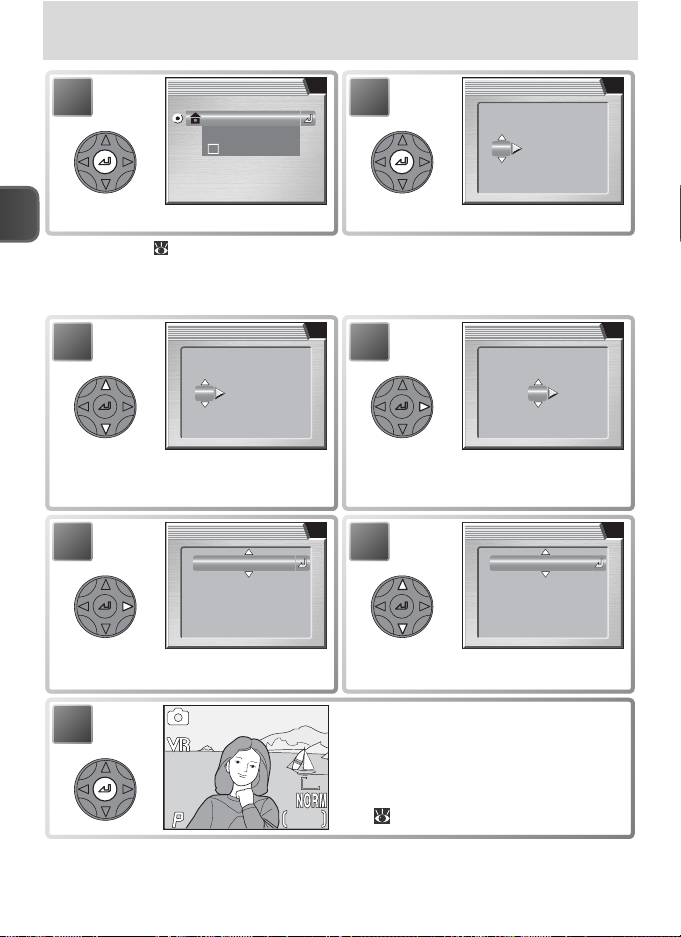
6
F2.8
60
126
FUSEAU HORAIRE
01. 09. 2004 00 : 00
London, Casablanca
Fuseau horaire
Heure d' été
7
DATE
JM A
01
01 .. 200409
00 : 00
Affi chage du menu FUSEAU HORAIRE.
Premiers pas
‡ Si l’heure d’été ( 132) est en vigueur dans le pays où vous êtes domicilié, mettez en subrillance
Heure d’été et appuyez au centre du sélecteur multidirectionnel. Pour revenir à l’étape 6, mettez
en surbrillance le fuseau horaire actuel. Pour revenir à l’étape 4, mettez en surbrillance Fuseau
horaire et appuyez à droite du sélecteur multidirectionnel.
8
Saisissez le Jour (l’ordre du Jour, du Mois
et de l’Année peut varier d’un pays à
10
Mettez en surbrillance J M A.
DATE
JM A
01
01 .. 200409
00 : 00
l’autre).
DATE
DM
JM A
01 .. 200410
10 :
00
12
F2.8
F2.8
1/60
1/60
‡
Quittez ce menu pour revenir au mode
actuellement sélectionné avec le sélecteur
de mode. A noter que la date et l’heure
d’enregistrement ne seront pas imprimées
sur les photos, sauf si vous sélectionnez Date
8M8M8M
ou Date et heure pour l’option Impression
date (
126
126
Affi chez le menu DATE.
9
Sélectionnez le Mois. Répétez les étapes
8–9 pour saisir le Mois, l’Année, l’heure et
11
Choisissez l’ordre d’affi chage du Jour, du
142).
DATE
JM
09
01 .. 200409
00 :
00
les minutes.
DATE
MJ A
DM
10 .. 200401
10 :
00
Mois et de l’Année.
A
16
Page 27

Opérations de base de prise de vue
F2.8
60
126
Cette section vous apprend comment photographier en mode (auto). Ce mode,
où il suffi t de cadrer et de déclencher, est recommandé pour les débutants en photographie numérique.
Étape 1—Positionner le sélecteur de mode sur
Positionnez le sélecteur de mode sur et mettez
l’appareil photo sous tension
L’ objectif sort et le moniteur ou le viseur électronique affi che
un message d’accueil ( 135). L’appareil photo est prêt pour
la prise de vue dès que la scène à photographier apparaît et
que l’écran de contrôle s’allume.
Mode de prise
de vue :
indique le
mode automatique.
Mode d’exposition ( 46) :
P (auto programmé) est automati-
quement sélectionné en mode
Indicateur de réduction de vibration (VR) ( 45) :
S’affi che lorsque la réduction de vibration est activée. La réduction de vibration atténue le fl ou des images dû aux mouvements
de faible amplitude de l’appareil photo (bougé d’appareil).
Moniteur/
viseur électronique
F2.8
F2.8
1/60
1/60
8M8M8M
126
126
.
Indicateur de
l’accumulateur
Qualité/ Taille image ( 33) :
Faites votre choix en fonction
de ce que vous voulez faire
de l’image.
Nombre de vues restantes ( 36) :
Le nombre de photos que vous pouvez prendre
varie en fonction de la capacité de la carte mémoire et des options sélectionnées pour la rubrique Qualité/Taille image.
Écran de
contrôle
Opérations de base de prise de vue
Indicateur de l’accumulateur
Moniteur/ viseur
électronique
—
ATTENTION!...
L’A CCUMULATEUR
EST DÉCHARGÉ
Écran de
contrôle État Remarques
Accumulateur entièrement chargé.
Accumulateur partiellement déchargé.
disposition un accumulateur de re-
(clignote)
Niveau de charge faible. Ayez à
change.
Accumulateur déchargé.
L’appareil photo fonctionne
normalement.
En cas de déclenchement du
fl ash intégré, le moniteur s’éteint
pendant le recyclage du fl ash.
Il est impossible de photographier tant que l’accumulateur n’a
pas été rechargé ou remplacé.
17
Page 28
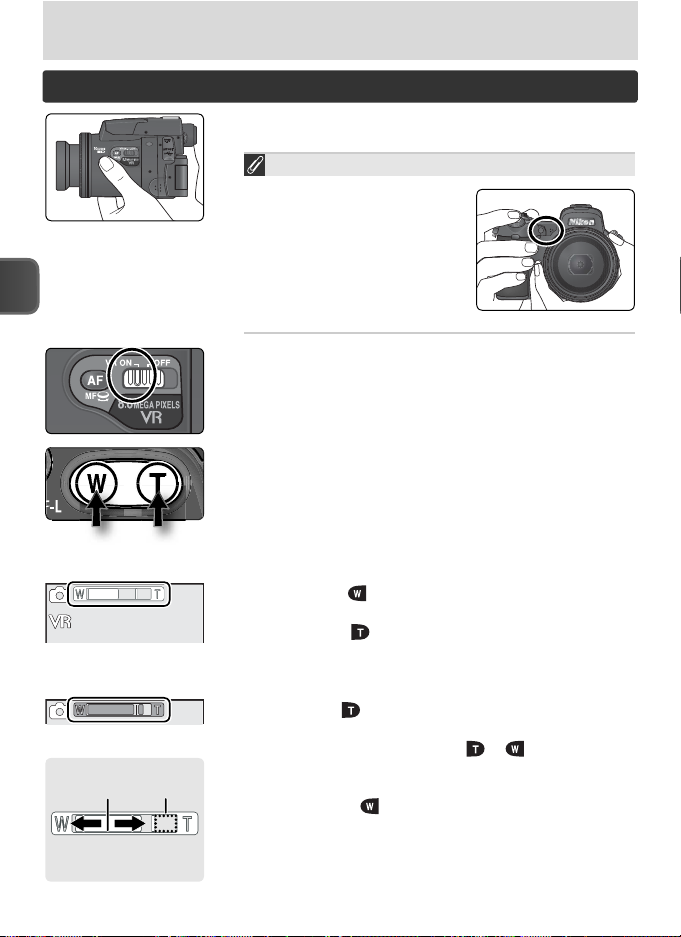
Étape 2 – Cadrer
Préparez l’appareil photo
1
Tenez fermement l’appareil photo des deux mains.
Pour éviter d’étouffer le son ou
d’obtenir des images noires ou
partiellement sombres, faites
attention de ne pas occulter le
microphone, l’objectif, le fl ash
intégré et l’illuminateur d’assis-
Opérations de base de prise de vue
Zoom
arrière
L’indicateur montre la
position du zoom
Zoom numérique
Position mé-
diane du zoom
Grand-
angle
Zoom
avant
Zoom nu-
mérique
Téléobjectif
tance AF (DEL) avec les doigts ou
d’autres objets.
Avant la prise de vue, vérifi ez que la réduction de vibration
(VR) est activée. La réduction de vibration atténue le fl ou
provoqué par le bougé de l’appareil photo et stabilise
l’image visible sur le moniteur/ viseur.
Cadrez le sujet
2
L’ appareil photo offre deux types de zoom intégré : un
zoom optique avec lequel le téléobjectif peut grossir le sujet
jusqu’à 10 fois et un zoom numérique qui, par traitement
numérique, peut agrandir l’image d’encore 4 fois, ce qui
offre un grossissement total de 40×. Cadrez votre sujet au
centre du moniteur en utilisant les commandes de zoom :
• Appuyez sur pour élargir le cadrage autour du sujet ;
• Appuyez sur
• Lorsque l’appareil photo est en position téléobjectif
Ne gênez pas la prise de vue
la zone située autour de celui-ci est plus visible.
celui-ci occupe la plus grande partie de la vue.
maximale, vous pouvez, en continuant d’appuyer sur la
commande pendant environ deux secondes, activer
le zoom numérique. L’indicateur du zoom s’affi che en
jaune. Utilisez les commandes
de resserrer le cadrage dans la plage du zoom numérique. Pour annuler le zoom numérique, appuyez sur
la commande jusqu’à ce que l’indicateur du zoom
devienne blanc.
pour resserrer le cadrage sur le sujet ;
et afi n d’élargir ou
18
Page 29
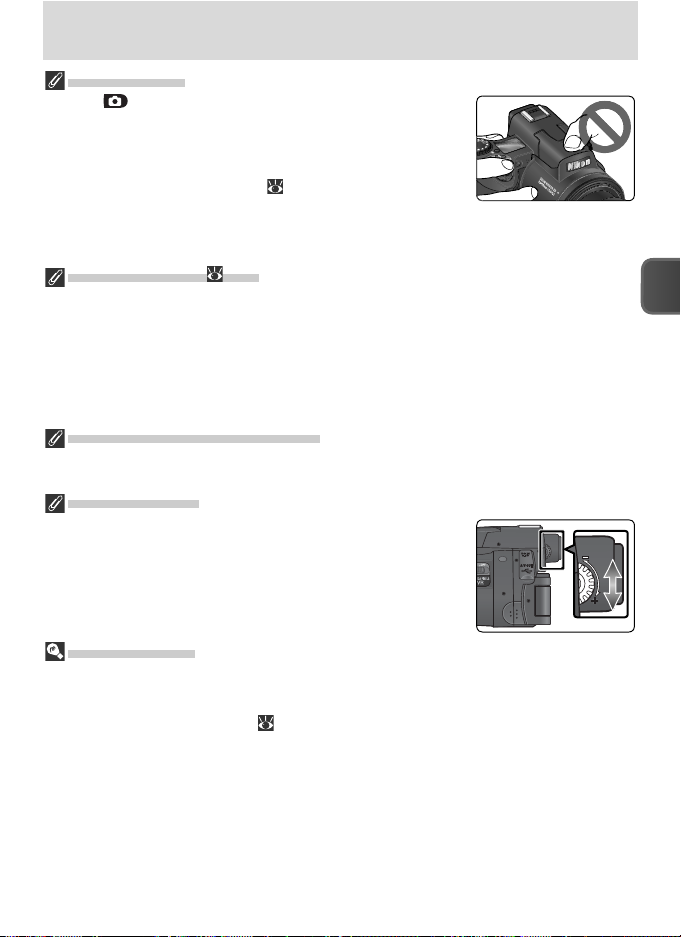
Le fl ash intégré
En mode , le fl ash intégré s’ouvre automatiquement lorsque vous
appuyez à mi-course sur le déclencheur si un éclairage supplémentaire
est nécessaire pour obtenir une exposition correcte. Ne placez pas les
doigts à un endroit qui gênerait l’ouverture du fl ash intégré. Si celuici ne parvient pas à s’ouvrir lorsque vous appuyez à mi-course sur le
déclencheur, un message apparaîtra (
N’essayez pas d’ouvrir le fl ash manuellement. Vous risquez sinon de l’endommager. Afi n de le
rentrer, appuyez dessus délicatement jusqu’à ce qu’il s’encliquette en position. N’exercez pas de
pression, que ce soit sur l’avant, l’arrière ou les côtés du fl ash.
150).
Zoom numérique ( 102)
Avec le zoom numérique, les données transmises par le capteur d’image sont traitées numériquement pour grossir la partie centrale de l’image afi n qu’elle remplisse le cadre de visée. Contrairement
au zoom optique, le zoom numérique n’augmente pas la quantité de détails visibles sur la photographie. Il ne fait qu’agrandir les détails visibles en position téléobjectif maximale, ce qui donne cet
aspect de grain à l’image.
La réduction de vibration (VR) ne produira pas l’effet escompté avec le zoom numérique mais parviendra à atténuer les effets du bougé d’appareil lors de l’utilisation du zoom optique.
Lorsque l’éclairage est insuffi sant
L’ image qui apparaît sur les affi chages a été traitée afi n de pallier le manque d’éclairage : elle peut ainsi
présenter un léger effet de marbrure. Ceci est normal et ne traduit en rien un dysfonctionnement.
Netteté du viseur
Si l’image qui apparaît dans le viseur électronique semble fl oue, faites
pivoter la molette de réglage dioptrique jusqu’à ce que l’image soit
nette. Lorsque vous procédez, faites attention de ne pas vous mettre
accidentellement le doigt dans l’œil.
Délai d’affi chage
L’ image issue du capteur DTC de l’appareil photo doit être traitée avant de pouvoir être affi chée sur
le moniteur ou dans le viseur électronique. Il en résulte un léger délai entre la visée et l’affi chage de
l’image. Ce délai peut être réduit en sélectionnant Rapide pour l’option Régl. moniteur > Temps
rép. décl. du menu Confi guration (
133).
Opérations de base de prise de vue
19
Page 30
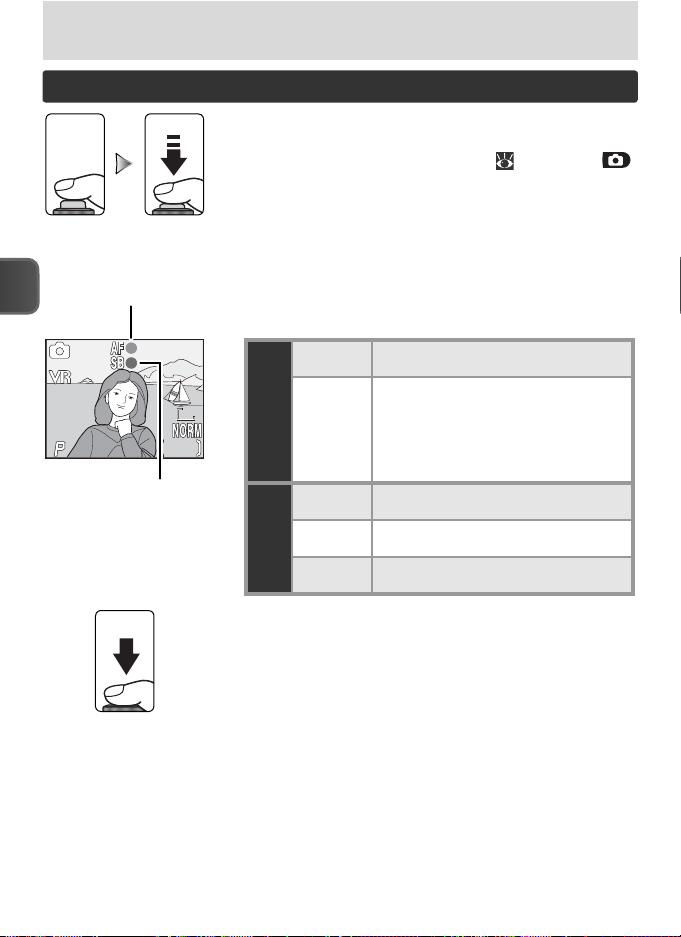
Étape 3 – Mettre au point et déclencher
F2.8
60
126
Faites la mise au point
1
Appuyez à mi-course sur le déclencheur pour faire la mise
au point et la mesure de l’exposition ( 7). En mode ,
l’appareil photo fera automatiquement la mise au point
sur le sujet se trouvant au centre de la vue. La mise au
point et l’exposition resteront mémorisées tant que le
déclencheur sera maintenu dans cette position. Si le sujet
Indicateur de
mise au point
Opérations de base de prise de vue
8M8M8M
126
126
F2.8
F2.8
1/60
1/60
Indicateur de fl ash
est peu éclairé et que le fl ash est activé, le fl ash intégré
s’ouvrira automatiquement.
Tout en appuyant à mi-course sur le déclencheur, vérifi ez
les indicateurs de mise au point et de fl ash :
Indicateur de mise au
Allumé
point
Clignote en
Allumé
Indicateur de
(rouge)
fl ash
Clignote en
Prenez la photo
2
Appuyez à fond sur le déclencheur pour prendre la photo.
Pour éviter le risque de fl ou, appuyez en douceur.
Le sujet est mis au point.
(vert)
L’ appareil photo ne parvient pas à faire la
mise au point sur le sujet situé au centre
de la vue. En utilisant la mémorisation de la
vert
mise au point, faites la mise au point sur un
autre sujet situé à la même distance, puis
recomposez la photo et déclenchez.
Le fl ash intégré se déclenche au moment
de la prise de vue.
Le fl ash intégré est en cours de recyclage.
rouge
Le fl ash intégré est désactivé ou n’est pas
Éteint
nécessaire.
20
Page 31

Pendant l’enregistrement
Pendant l'enregistrement des images sur la carte mémoire, l’icône (enregistrement) ou (patientez) s’affi che sur le moniteur ou dans le viseur électronique. Vous pouvez continuer de prendre des
photos jusqu’à ce que l’icône
carte mémoire, ne débranchez pas ou ne coupez pas l'alimentation tant que l’icône
est affi chée. Forcer l’extinction de votre appareil photo ou retirer la carte mémoire dans de telles
conditions entraînerait la perte de données ou risquerait d’endommager l’appareil ou la carte.
apparaisse. N'éteignez pas l'appareil photo, ne retirez pas la
ou
Nombre de vues restantes
Si le nombre de vues restantes est zéro, le message « MÉMOIRE INSUFFISANTE » apparaît sur le
moniteur (
• inséré une autre carte mémoire (
• effacé des images
Le message « MÉMOIRE INSUFFISANTE » peut disparaître si vous sélectionnez une qualité ou taille
d’image inférieure (
148). Vous ne pouvez plus prendre de photos tant que vous n’avez pas:
12)
( 23, 114)
33).
Niveau de charge faible
Si le fl ash se déclenche lorsque l’icône « niveau de charge faible » est affi chée, le moniteur s’éteindra pendant le recyclage du fl ash intégré.
L’illuminateur d’assistance AF
En cas de faible lumière et lorsque vous appuyez à mi-course sur le déclencheur, l’illuminateur d’assistance AF se déclenche afi n de permettre
à l’appareil photo de faire la mise au point malgré le faible éclairage
du sujet. La portée de l’illuminateur d’assistance AF est de 0,5–1,4m
environ. Il ne se déclenchera pas si :
• Le mode de mise au point (
au point manuelle est en cours d’utilisation (
• La zone centrale de mise au point n’est pas sélectionnée lorsque
(Gros plan) est choisi comme mode Scène ( 27–31) ou lorsque Manuel est sélectionné
ou
pour Options MAP>Mode de zones AF (
(Paysage), (Paysage de nuit), (Musée), (Feux d’artifi ce), (Sport), ou (Aurore/Cré-
•
puscule) est sélectionné comme mode Scène (
• Un réglage autre que Clip/intervalle est sélectionné comme mode de clip vidéo (
• Une option autre que Aucun est sélectionnée pour Objectif (
40) est réglé sur (infi ni) ou la mise
57)
(Portrait), (Portrait de nuit)
100)
27–31)
59)
97)
Opérations de base de prise de vue
21
Page 32

22
F2.8
126
F2.8
126
F2.8
126
Pour obtenir de bons résultats avec l’autofocus
L’automatisme de mise au point (autofocus) fonctionne au mieux lorsque le sujet est bien contrasté
par rapport à l’arrière-plan et qu’il est éclairé uniformément. L’automatisme de mise au point ne
fonctionne pas bien avec des sujets très sombres (sauf si l’illuminateur d’assistance AF est activé
et que le sujet se trouve dans sa portée), des scènes faiblement contrastées (par exemple, lorsque
le sujet et l’arrière-plan sont de la même couleur), des scènes comportant des objets situés à des
distances différentes de l’appareil photo (par exemple, lorsque vous photographiez un animal dans
une cage) ou des sujets en déplacement rapide.
Mémorisation AF/AE
La mise au point et l’exposition sont mémorisées lorsque le déclencheur est légèrement sollicité
et le restent tant que le déclencheur est maintenu enfoncé dans cette position (mémorisation de
la mise au point). Vous pouvez vous servir de cette fonction de mémorisation de la mise au point
pour photographier des sujets décentrés ou lorsque l’appareil photo ne parvient pas à obtenir la
Opérations de base de prise de vue
mise au point avec l’autofocus.
Faites la mise au point
1
Vérifi ez l’indicateur de mise au point
2
8M8M8M
126
126
F2.8
F2.8
1/60601/60
Cadrez le sujet au centre de la vue et appuyez
à mi-course sur le déclencheur.
Recomposez la photo
3
F2.8
F2.8
1/60601/60
La mise au point et l’exposition restent mémorisées tant que vous appuyez à mi-course sur
le déclencheur.
* Ne modifi ez pas la distance entre l’appareil photo et le sujet une fois la mise au point mémori-
sée. Si le sujet se déplace, relâchez le déclencheur et refaites la mise au point en tenant compte
de la nouvelle distance.
La commande AE / AF-L
La mise au point et l’exposition sont également mémorisées lorsque
vous appuyez sur la commande AE / AF-L (si vous le souhaitez, vous
pouvez paramétrer la commande AE / AF-L pour qu’elle mémorise uniquement la mise au point et non l’exposition ou vice-versa;
*
Vérifi ez que l’indicateur de mise au point est
allumé mais ne clignote pas : cela signifi e que
le sujet est mis au point.
Photographiez
4
8M8M8M
126
126
Appuyez à fond sur le déclencheur pour prendre la photo.
139).
1/60601/60
F2.8
F2.8
8M8M8M
126
126
Page 33

F2.8
60
126
10.01.2004
10:20
100NIKON
0001
JPG
Effacer 1 image (s)?
Étape 4 – Regarder les résultats
La commande permet d’affi cher les images sans quitter pour autant le mode de
prise de vue.
100NIKON
10.01.2004
1
2
10.01.2004
10:20
10:20
100NIKON
0001. JPG
0001
. JPG
126
126
F2.8
F2.8
1/60
1/60
Les images apparaissent en haut à gauche
de l’affi chage (visualisation instantanée).
Servez-vous du sélecteur multidirectionnel pour affi cher les autres images. Appuyez en
bas ou à droite du sélecteur multidirectionnel pour affi cher les images dans leur ordre
d’enregistrement, en haut ou à gauche pour les affi cher dans leur ordre inverse d’enregistrement. Pour revenir au mode de prise de vue, appuyez sur la commande une
troisième fois ou sollicitez légèrement le déclencheur.
Effacement des images (visualisation instantanée plein écran)
Pour effacer l’image actuellement affi chée en visualisation instantanée
plein écran, appuyez sur la commande
confi rmation apparaît ; appuyez en haut ou en bas du sélecteur multidirectionnel pour mettre en surbrillance une option puis appuyez au
centre de ce même sélecteur pour valider votre sélection.
• Oui : image effacée et retour à la visualisation instantanée plein
écran
• Non : image non effacée et retour à la visualisation instantanée
plein écran
Visualisation instantanée
L’image affi chée en visualisation instantanée ne sera pas effacée
lorsque vous appuierez sur la commande
Mode de visualisation
Il est également possible de visualiser les images en positionnant le sélecteur de mode sur (mode
de visualisation;
Astuce pour la visualisation des images
Les images s’affi chent brièvement à faible résolution lorsqu’elles sont lues à partir de la carte mémoire. Ceci permet de faire défi ler rapidement les photos en mémoire sans avoir à attendre que
chacune d’entre elles s’affi che à pleine résolution.
65).
. Une boîte de dialogue de
Appuyez de nouveau sur la commande
pour affi cher les images en plein écran
(visualisation instantanée plein écran).
.
8M8M8M
Effacer 1 image (s)?
Effacer 1 image (s)?
Non
Oui
11 11
Opérations de base de prise de vue
23
Page 34

Fonction Loupe instantanée
placmt
3. 0
Zoom
3. 0
placmt
Zoom
10.01.2004
10:20
100NIKON
0001
JPG
Pour agrandir × 3 l’image actuellement affi chée en visualisation instantanée plein écran ( 23)
ou visualisation plein écran (
1
Effectuez un zoom avant (× 3) sur
l’image. Le centre de l’image est visible
Opérations de base de prise de vue
à l’écran.
3.0
3.0
Déplacmt
Déplacmt
65) :
3.0
2
Zoom
Zoom
Visualisez les autres zones de l’image. La
zone actuellement visible est indiquée en
bas à droite de l’affi chage.
3.0
Déplacmt
Déplacmt
Zoom
Zoom
100NIKON
10.01.2004
10.01.2004
10:20
10:20
8M8M8M
3
Il est possible de recourir aux commandes de zoom pour effectuer un zoom avant ou arrière sur
l’image pendant que la fonction Loupe instantanée est en cours d’utilisation (
24
100NIKON
0001. JPG
0001
Annulez la fonction Loupe et reprenez la
visualisation.
. JPG
11 11
70).
Page 35

Noms des dossiers et fi chiers images
Sur la carte mémoire, les images sont identifi ées par des noms de fi chiers constitués de trois parties :
un identifi cateur à quatre lettres, un numéro de fi chier à quatre chiffres attribué automatiquement par l’appareil photo dans l’ordre croissant, et une extension à trois lettres (par exemple,
« DSCN0001.JPG » ).
Image fi xe de qualité RAW DSCN .NEF 33
Original
Image fi xe de qualité HI DSCN .TIF 33
Autre type d’image fi xe DSCN .JPG 33
Clip vidéo DSCN .MOV 61
Clip/intervalle INTN .MOV 61
Copie
Copie recadrée RSCN .JPG 71
Mini-photo SSCN .JPG 72
Copie créée à l’aide de l’option D-lighting FSCN .JPG 73
Commentaire vocal (joint à une image fi xe originale) DSCN .WAV 74
Fichier
audio
Commentaire vocal (joint à une copie recadrée) RSCN .WAV 74
Commentaire vocal (joint à une mini-photo) SSCN .WAV 74
Commentaire vocal (joint à une copie de type « D-lighting ») FSCN .WAV 74
Lorsque vous visualisez une image sur l’appareil photo, le numéro de fi chier et l’extension apparaissent en haut à droite de l’affi chage. L’identifi cateur n’apparaît pas mais est visible lorsque l’image
est transférée sur un ordinateur.
Les images sont enregistrées dans des dossiers dont le nom est un numéro à trois chiffres suivi d’un
identifi cateur à cinq caractères (par exemple, « 100NIKON » ). Par défaut, cet identifi cateur est NIKON ;
si vous le souhaitez, vous pouvez créer des dossiers avec des identifi cateurs différents et classer les
images par thème (
valles réguliers, l’option Rafale MAX, ou l’option Panorama assisté est enregistrée dans un dossier
indépendant possédant son propre identifi cateur : « INTVL » pour les photos prises à intervalles réguliers (
MAX (par exemple, « 101N_001 » ;
pour les photos prises en mode Panorama assisté (par exemple, « 101P_001 » ;
peuvent contenir un maximum de 200 images ; si vous prenez une photo lorsque le dossier en cours
contient déjà 200 images, un nouveau dossier sera créé et le numéro attribué à ce dossier sera le
numéro du dossier en cours + 1 ; la numérotation des fi chiers recommencera à partir de 0001. Si le
dossier en cours est numéroté 999 et comporte 200 photos ou qu’une photo est numérotée 9999,
vous ne pourrez pas prendre de photos tant que vous n’aurez pas formaté la carte (
vous n’aurez pas inséré une autre carte mémoire.
La première image qui s’affi che lorsque les images sont en cours de visualisation est celle qui possède le numéro de fi chier le plus élevé et qui est enregistrée dans le dossier doté du plus grand
numéro.
90), « N_ » suivi d’un numéro séquentiel à trois chiffres pour les photos prises en Rafale
Type Identifi cateur Extension
116). Chaque série d’images prise avec la fonction de prise de vue à inter-
88), ou « P_ » suivi d’un numéro séquentiel à trois chiffres
32). Les dossiers
112) ou que
Opérations de base de prise de vue
25
Page 36

Mode Scène
F2.8
60
126
F2.8
60
126
Le mode Scène propose un menu comportant quinze « scènes ». Chacune correspond
à une situation courante, comme un sujet en contre-jour, un coucher de soleil ou une
scène en intérieur. L’appareil paramètre automatiquement les réglages appropriés au
type de sujet choisi, évitant ainsi à l’utilisateur de paramétrer chaque réglage séparément. Pour sélectionner une scène :
1
2
8M8M8M
Portrait
126
126
F2.8
F2.8
1/60
1/60
Sélectionnez le mode Scène (le réglage
Mode Scène
3
par défaut est
Fête/Intérieur
4
Selon le mode Scène sélectionné, il peut exister certaines restrictions concernant l’utilisation des modes de fl ash ( ; 37) ou de mise au point ( ; 40). Ces restrictions
sont signalées dans les pages suivantes.
Mode Scène
En fonction du type de sujet, le mode Scène peut ne pas produire l’effet escompté. Si vous n’êtes
pas satisfait des résultats, sélectionnez le mode
Sélection d’un mode Scène
Pour sélectionner un mode Scène sans quitter le mode de prise de
vue, appuyez sur la commande FUNC et tournez la molette de com-
mande. La scène sélectionnée est indiquée sur l’écran de contrôle par
– .
26
Retour OK
1/60
1/60
).
F2.8
F2.8
Mettez en surbrillance le mode Scène de
votre choix (possibilité de faire pivoter la
molette de commande pour effectuer cette
action). Une grande icône et une légende
indiquent la scène sélectionnée. Pour quitter
sans modifi er la sélection actuelle, appuyez
sur
Sélectionnez le mode Scène en surbrillance
et revenez au mode de prise de vue. Une
icône apparaissant sur le moniteur ou dans
le viseur électronique indique la scène sélectionnée.
8M8M8M
126
126
Affi chez le menu Scène.
.
(auto), P, S, A ou M puis réessayez.
Retour OK
Page 37

Portrait ( )
À utiliser pour les portraits. Le sujet principal ressort nettement
sur un arrière-plan aux détails estompés, donnant ainsi une impression de profondeur à la composition.
• L’intensité du fl ou de l’arrière-plan dépend de la lumière ambiante.
• Il est possible de sélectionner la zone de mise au point à l’aide
du sélecteur multidirectionnel (
100). Si la zone centrale de mise au point est
sélectionnée, l’illuminateur d’assistance AF se déclenchera en cas de faible lumière.
*
Auto
—
Fête/Intérieur ( )
À utiliser pour les photos en intérieur avec un arrière-plan riche
en détail ou pour photographier l’ambiance créée par la lueur
de bougies ou d’autres sources d’éclairage artifi ciel.
• L’appareil photo fait la mise au point sur le sujet situé au centre de la vue.
†
Auto
Tenir l’appareil photo
fermement
Portrait de nuit ( )
À utiliser pour équilibrer naturellement le sujet principal et l’arrière-plan dans des portraits pris en faible lumière.
• La réduction du bruit ( 109) s’active automatiquement aux
vitesses d’obturation lentes.
•
Il est possible de sélectionner la zone de mise au point à l’aide du
sélecteur multidirectionnel
point est sélectionnée, l’illuminateur d’assistance AF se déclenchera en cas de faible lumière.
* D’autres modes peuvent être sélectionnés.
( 100)
. Si la zone centrale de mise au
†
Auto
† Possibilité de sélectionner le mode auto.
Utiliser un pied
Mode Scène
Lorsque l’éclairage est insuffi sant
L’ icône ISO peut apparaître en cas d’éclairage insuffi sant ( 39).
Bougé d’appareil ( )
Avec certains modes Scène, des vitesses d’obturation lentes peuvent produire des images fl oues. Les
précautions à prendre afi n d’éviter cela sont indiquées de la manière suivante :
Tenir l’appareil photo fermement : Tenez fermement l’appareil photo des deux mains en plaquant
vos coudes contre votre buste.
Utiliser un pied : Utilisez un pied ou posez l’appareil sur une surface plane et stable.
La réduction de vibration (VR) permet d’atténuer le fl ou et de stabiliser l’image visible sur le moniteur/ viseur (
45). Désactivez la fonction VR lorsque vous utilisez un pied.
27
Page 38

Plage/Neige ( )
Capture la luminosité de sujets comme des champs de neige,
des plages ou des grandes étendues d’eau refl étant le soleil.
• L’appareil photo fait la mise au point sur le sujet situé au centre de la vue.
*
Auto —Auto
Paysage ( )
Pour obtenir des paysages saisissants aux contours, couleurs et contraste bien défi nis avec pour sujet, par exemple, les ciels et les forêts.
• L’appareil photo règle la mise au point sur l’infi ni. L’indicateur
de mise au point s’allume lorsque vous appuyez à mi-course
sur le déclencheur.
• L’illuminateur d’assistance AF ne se déclenchera pas même en
Mode Scène
cas de faible lumière.
—
Coucher de soleil ( )
Respecte toute la beauté des nuances foncées des couchers ou
des levers de soleil.
• L’appareil photo fait la mise au point sur le sujet situé au centre de la vue.
Auto
Tenir l’appareil photo
fermement
Paysage de nuit ( )
Une vitesse d’obturation lente est utilisée afi n de réaliser d’étonnants paysages nocturnes.
• La réduction du bruit ( 109) s’active automatiquement aux
vitesses d’obturation lentes.
• L’appareil photo règle la mise au point sur l’infi ni. L’indicateur
de mise au point s’allume lorsque vous appuyez à mi-course
sur le déclencheur.
• L’illuminateur d’assistance AF ne se déclenchera pas même en cas de faible lumière.
Utiliser un pied
* D’autres modes peuvent être sélectionnés.
28
Page 39

Musée ( )
À utiliser à l’intérieur lorsque la prise de vue au fl ash est interdite (comme dans les musées ou les galeries d’art) ou dans tout
autre lieu où vous ne souhaitez pas utiliser le fl ash.
• Le sélecteur de meilleure image (BSS; 91) est automatiquement activé afi n de réduire les effets de fl ou dû au bougé
accidentel de l’appareil.
• L’appareil photo fait la mise au point sur le sujet situé au centre de la vue. L’illuminateur d’assistance AF ne se déclenchera pas même en cas de faible lumière. Il est
impossible d’utiliser le retardateur.
• La photographie avec ou sans fl ash peut être interdite dans certains endroits. Vérifi ez
que vous en avez bien l’autorisation avant de photographier.
Auto
*
Tenir l’appareil photo
fermement
Feux d’artifi ce ( )
Les vitesses lentes sont utilisées pour capturer les éclats de lumière des feux d’artifi ce.
• La mise au point est réglée sur l’infi ni. L’indicateur de mise au
point s’allume chaque fois que vous appuyez à mi-course sur
le déclencheur.
• L’illuminateur d’assistance AF ne se déclenchera pas même en
cas de faible lumière.
• Il n’est pas possible d’utiliser le retardateur et la correction d’exposition.
Utiliser un pied
Gros plan ( )
À utiliser pour réaliser des gros plans de fl eurs, d’insectes et
autres petits objets.
• Le zoom se règle en position gros plan macro. L’icône gros
plan macro ( ) devient verte, ce qui signifi e que l’appareil
photo peut effectuer la mise au point jusqu’à 3cm du sujet
(la distance minimale de mise au point varie en fonction de la
position du zoom). Le fl ash intégré risque de ne pas éclairer l’intégralité du sujet à
des distances inférieures à 50cm. Faites un essai et vérifi ez les résultats.
• Il est possible de sélectionner la zone de mise au point à l’aide du sélecteur multidirectionnel ( 100). Si la zone centrale de mise au point est sélectionnée, l’illuminateur d’assistance AF se déclenchera en cas de faible lumière.
• L’appareil photo met au point en continu jusqu’à ce que vous appuyiez à mi-course
sur le déclencheur pour mémoriser la mise au point.
*
Possibilité de sélectionner le mode Gros plan macro.
†
† D’autres modes peuvent être sélectionnés.
Tenir l’appareil photo
fermement
Mode Scène
29
Page 40

Reproduction ( )
Restitue extrêmement nets texte noir sur blanc, dessin sur fond
blanc ou tout autre texte imprimé, comme une carte de visite.
• L’appareil photo fait la mise au point sur le sujet situé au centre de la vue.
• Utilisez le mode Gros plan macro ( 40) pour faire la mise au
point sur des objets situés près de l’appareil.
• Les textes ou dessins en couleur risquent de ne pas être restitués correctement dans
l’image fi nale.
*
Auto
†
—
Contre-jour ( )
Utilisez ce mode lorsque la lumière éclaire votre sujet par derrière ou lorsque votre sujet se trouve dans l’ombre, devant un
arrière-plan très lumineux. Le fl ash intégré se déclenchera automatiquement pour « déboucher » (éclairer) les ombres.
Mode Scène
• L’appareil photo fait la mise au point sur le sujet situé au centre de la vue.
Auto
—
Panorama assisté ( ; 31)
À utiliser pour prendre une série de photos qui
seront ensuite réunies en une seule et même
scène (par exemple, pour un panoramique ou
une image de réalité virtuelle à 360°).
• La balance des blancs et l’exposition de
toutes les vues sont celles de la première vue de la série. Il est impossible de modifi er
la correction d’exposition, le mode de fl ash, le mode de mise au point et la focale
après la première prise de vue.
• L’appareil photo fait la mise au point sur le sujet situé au centre de la vue.
*
* D’autres modes peuvent être sélectionnés.
*
Auto
† Possibilité de sélectionner le mode Gros plan
macro.
—
Réduction du bruit
Le « bruit » sous forme de pixels lumineux espacés de manière aléatoire a tendance à apparaître sur
les photos prises avec des vitesses d’obturation lentes. En modes Portrait de nuit, Paysage de nuit et
Aurore/Crépuscule, les photos prises avec des vitesses inférieures au ¼ s sont traitées afi n de réduire
le bruit : le temps nécessaire au traitement de l’image est ainsi au moins deux fois plus long. NR
s’affi che lorsque la réduction du bruit est activée.
30
Page 41

Sport ( )
F2.8
60
126
F2.8
60
126
Les vitesses d’obturation rapides permettent de fi ger le mouvement lorsque vous photographiez des manifestations sportives.
• L’appareil photo fait la mise au point en continu sur le centre
de la vue jusqu’à ce que vous appuyiez à mi-course sur le déclencheur afi n de mémoriser la mise au point.
•
Lorsque vous appuyez à fond sur le déclencheur, l’appareil photo photographie à la cadence de 2,3 vps environ ; le moniteur et le viseur s’éteignent.
• La mise au point, l’exposition et la balance des blancs automatique sont déterminées
par la première vue de chaque série. L’illuminateur d’assistance AF ne se déclenchera
pas même en cas de faible lumière. Il est impossible d’utiliser le retardateur.
Auto
*
—
Aurore/Crépuscule ( )
Préserve les couleurs perçues dans la faible lumière ambiante
avant le lever ou après le coucher du soleil.
• La réduction du bruit ( 109) s’active automatiquement aux
vitesses d’obturation lentes.
• L’appareil photo règle la mise au point sur l’infi ni. L’indicateur
de mise au point s’allume chaque fois que vous appuyez à micourse sur le déclencheur.
• L’illuminateur d’assistance AF ne se déclenchera pas même en cas de faible lumière.
* D’autres modes peuvent être sélectionnés.
Tenir l’appareil photo
fermement
Prise de vue pour un panoramique
Sélectionnez (Panorama assisté)
dans le menu Scène comme décrit
dans les étapes 1 à 3 de « Mode
Scène » (
26).
21
AE-L
8M8M8M
Mode Scène
Affi chage de la direction par défaut du
De bas
en haut
De gauche
F2.8
F2.8
De droite
AE-L
à gauche
De haut
en bas
1 /60
1/60
3
Sélectionnez la direction dans laquelle vous
déplacerez l’appareil photo entre chaque
vue (il est possible de modifi er cette direction
tant qu’elle s’affi che en vert). L’icône jaune
AE-L affi chée sur le moniteur indique que la
8M8M8M
balance des blancs et l’exposition seront mé-
à droite
morisées lors de la première prise de vue.
126
126
1/60
panoramique.
31
126
126
F2.8
F2.8
1 /60
Page 42

AE-L
F2.8
60
126
Prenez la première photo (l’icône du panora-
AE-L
F2.8
60
126
4
AE-L
AE-LAE-L
1/60
1/60
F2.8
F2.8
mique devient blanche). Environ un tiers de
la photographie prise viendra se superposer
à la vue passant par l’objectif (si vous faites
votre panoramique de gauche à droite, la
8M8M8M
photo s’affi chera sur la gauche). L’icône AE-L
deviendra blanche pour indiquer que les ré-
126
126
glages de balance des blancs et d’exposition
de cette photo seront appliqués à toutes les
photos de la série.
5
Mode Scène
Cadrez la vue suivante pour qu’elle che-
AE-L
AE-LAE-L
126
126
F2.8
F2.8
1/60
1/60
vauche la précédente.
8M8M8M
7
Panorama assisté
Il est impossible de modifi er la direction du panoramique, la focale, la correction d’exposition, la
qualité et la taille d’image, le mode de fl ash et le mode de mise au point une fois que la première
photo est prise. Il est impossible d’effacer les images tant que la prise de vue n’est pas terminée.
Visualisation des photos prises en mode Panorama assisté
Chaque série d’images prise avec la fonction Panorama assisté est enregistrée dans un dossier indépendant dont le nom est constitué d’un « P_ » précédé par un numéro de dossier à trois chiffres et
suivi d’un numéro séquentiel à trois chiffres (par exemple, « 101P_001 » ). Pour visualiser les images,
sélectionnez Tous les dossiers dans le menu Dossiers du menu Visualisation, ou sélectionnez le
dossier approprié à partir de la liste des dossiers (
Utilisation d’un pied
L’utilisation d’un pied permet de superposer plus facilement les vues. Désactivez la réduction de
vibration (VR) lorsque vous utilisez un pied (
32
6
Prenez la photographie suivante. Répétez
les étapes 5 et 6 jusqu’à ce que toutes les
vues de la série aient été prises.
Terminez la série.
119).
45).
Page 43

La prise de vue en détail
Qualité/Taille
Les photos prises avec un appareil photo numérique sont stockées sous forme de
fi chiers images. La taille de ces fi chiers et par conséquent le nombre total de photographies pouvant être enregistrées sur la carte mémoire, dépendent de la qualité et de la
taille des images. Avant de photographier, choisissez une qualité et une taille d’image
en fonction de l’utilisation qui va en être faite.
Qualité d’image
L’appareil photo enregistre les images sous l’un des trois formats suivants : NEF (RAW),
TIFF (Qualité HI [Elevée]) ou JPEG (Qualité EXTRA, FINE, NORMAL ou BASIC).
Option Format
2, 3
RAW
2, 4
HI
EXTRA
FINE 1 : 4
NORM
(NORMAL)
BASIC 1 : 16
1 Pour réduire l’espace qu’occupe chaque image sur la carte mémoire, les images JPEG sont com-
pressées lors de leur enregistrement sur la carte mémoire. La compression réduit la qualité d’image
de manière sélective ; plus une image est compressée, plus cette perte de qualité risque d’être
visible. Cette colonne indique le taux de compression approximatif pour chaque réglage.
2 Uniquement disponible en modes P, S, A ou M. Si vous sélectionnez
la qualité d’image se règle à nouveau sur EXTRA. Le zoom numérique (
charge.
3 Uniquement disponible avec une taille d’image de
se règle sur HI ; si vous sélectionnez une autre taille, la qualité se règle sur EXTRA. Impression
directe (
4 Uniquement disponible avec des tailles d’image de
la qualité d’image se règle à nouveau sur EXTRA.
80) non prise en charge.
Taux de com-
NEF
TIFF
(RVB)
JPEG
pression
Non
compressé
1 : 2
1 : 8
1
Les données brutes issues du capteur DTC sont sauvegardées en format NEF (Nikon Electronic Image Format) sans
traitement ni compression. Ainsi, de nombreux détails sont
visibles pour une taille de fi chier légèrement inférieure à
celle des fi chiers images TIFF.
Qualité d’image élevée (comparable au format NEF) pour
un format compatible avec la plupart des applications de
retouche d’image.
Produit la meilleure qualité d’image JPEG; la taille de ces
fi chiers est inférieure à celle des fi chiers NEF ou TIFF.
Une qualité d’image élevée, idéale pour les agrandissements et les impressions de bonne qualité.
Une qualité d’image normale convenant à la plupart des
applications.
Une qualité d’image de base, parfaite pour les photographies à joindre à des courriers électroniques ou à insérer
dans des pages web.
Description
(auto) ou un mode Scène,
18) n’est pas pris en
. Si vous sélectionnez , la qualité d’image
et . Si vous sélectionnez une autre taille,
La prise de vue en détail
33
Page 44

Ta ille d’image
La taille d’image correspond aux dimensions de l’image, mesurées en pixels. Plus la taille
de l’image est petite, moins l’espace qu’elle occupe sur la carte mémoire est important.
Ainsi, de petites images sont idéales pour l’envoi par courrier électronique ou la diffusion sur le web. À l’inverse, plus l’image est grande, plus il sera facile de l’imprimer ou
de l’affi cher sans l’apparition notable de « grain ».
Taille d’image (pixels)
(3264 × 2448) Permet d’imprimer en format d’environ 28 × 21 cm.
(2592 × 1944) Permet d’imprimer en format d’environ 22 × 16 cm.
(2048 × 1536) Permet d’imprimer en format d’environ 17 × 13 cm.
(1600 × 1200) Permet d’imprimer en format d’environ 14 × 10 cm.
(1280 × 960) Permet d’imprimer en format d’environ 11 × 8 cm.
(1024 × 768)
(640 × 480)
La prise de vue en détail
(3264 × 2176)
Écran de
contrôle
(Les tailles d’impression correspondent à une résolution d’impri-
Convient aux impressions de formats plus petits (par exemple,
comme illustrations dans une lettre ou un rapport) ou à l’affi chage sur des moniteurs 17” ou plus grands. La taille d’impression
sera de 9 × 7 cm environ.
Pour l’affi chage plein écran sur des moniteurs 13”. Parfait pour
l’envoi par courrier électronique ou l’insertion dans des pages
web. La taille d’impression sera de 5 × 4 cm environ.
Les parties inférieure et supérieure de la vue sont coupées afi n de
créer une image dont les proportions sont les mêmes que celle
d’une vue issue d’un fi lm argentique 24 × 36. La taille d’impression sera de 28 × 18 cm environ.
Description
mante de 300 dpi)
Visualisation des images RAW (NEF) sur un ordinateur
Les images RAW (NEF) peuvent uniquement être visualisées à l’aide de PictureProject (version 1.0.1
ou ultérieure) ou de Nikon Capture (disponible séparément). Pour créer une copie TIFF afi n d’affi cher
l’image dans d’autres applications, affi chez l’image RAW en visualisation plein écran (
puyez sur le déclencheur. La copie sera enregistrée avec un nouveau nom comportant l’extension .TIF.
66) et ap-
Taille d’impression
La taille des images imprimées dépend de la résolution de l’imprimante : plus la résolution est élevée, plus le format du tirage est petit.
34
Page 45

Pour choisir la qualité ou la taille des images :
5M
F2.8
60
195
RAW
HI
NORM
FINE
EXTRA
BASIC
5M
3M
2M
1M
PC
TV
3:2
8M
3264X2448
1
QUALITÉ/ TAILLE
Qualité d'image
Taille d'image
2
QUALITÉ/ TAILLE
Qualité d'image
Taille d'image
5M
195
195
*
Mettez en surbrillance Qualité d’image ou
), au lieu de procéder aux étapes 3 à 5. Le
1/2
4
Mettez en surbrillance l’option de votre
Validez votre sélection. Répétez les étapes 2
à 5 pour modifi er l’autre rubrique.
Positionnez le sélecteur de mode sur , ,
8M
P, S, A ou M. La qualité et la taille des images
5M
3M
s’affi chent sur le moniteur ou dans le viseur
2M
électronique.
1M
PC
TV
3:2
Taille d’image.
TAILLE D'IMAGE
3264X2448
3264X2448
3264X2448
2592X1944
2592X1944
2048X1536
1600X1200
1280X960
1024X768
choix.
1/2
Affi chez le menu QUALITÉ/ TAILLE.
* Pour effectuer une sélection, vous pouvez mettre en surbrillance Qualité d’image ou Taille
d’image et tourner la molette de commande (
réglage apparaît sur l’écran de contrôle lorsque vous tournez la molette de commande.
3
Affi chez les options de la rubrique sélec-
5
6
TAILLE D'IMAGE
3264X2448
3264X2448
2592X1944
2048X1536
1600X1200
1280X960
1024X768
tionnée.
QUALITÉ/ TAILLE
Qualité d'image
Taille d'image
RAW
HI
EXTRA
FINE
NORM
BASIC
F2.8
F2.8
1/60
1/60
La prise de vue en détail
Le menu Prise de vue
Il est également possible de sélectionner la qualité et la taille des images à l’aide de l’option Qualité/
Taille du menu Prise de vue (
85).
35
Page 46

Capacité des cartes mémoire et qualité/ taille d’image
Le tableau suivant indique le nombre approximatif d’images pouvant être stockées sur carte mémoire de 256Mo avec différents réglages de qualité et de taille d’image.
Taille
d’image
La prise de vue en détail
* Il s’agit de nombres approximatifs. La taille des fi chiers images compressés JPEG varie selon la
scène enregistrée.
RAW HI EXTRA FINE NORM BASIC
20 10 30 60 125 240 Nb d’images
12 Mo 23 Mo 7,6 Mo 3,8 Mo 1,9 Mo 1 Mo Ta ille de fi chier
——50100 195 370 Nb d’images
——4,8 Mo 2,4 Mo 1,2 Mo 642 Ko Taille de fi chier
——80155 310 600 Nb d’images
——3 Mo 1,5 Mo 793 Ko 414 Ko Ta ille de fi chier
——130 250 485 870 Nb d’images
——1,8 Mo 961 Ko 498 Ko 266 Ko Taille de fi chier
——200 390 710 1305 Nb d’images
——1,2 Mo 627 Ko 331 Ko 183 Ko Taille de fi chier
——310 600 975 1565 Nb d’images
——793 Ko 414 Ko 224 Ko 129 Ko Taille de fi chier
——710 1305 1955 2610 Nb d’images
——331 Ko 183 Ko 109 Ko 71 Ko Taille de fi chier
—103570140 275 Nb d’images
— 20 Mo 6,7 Mo 3,4 Mo 1,7 Mo 891 Ko Ta ille de fi chier
Qualité d’image
36
Page 47

Mode de fl ash
Sélectionnez le mode de fl ash en fonction des conditions d’éclairage.
Mode
Moniteur/
viseur
Auto avec atténua-
tion des yeux rouges
Écran de
contrôle
Auto
—
Flash annulé
Flash imposé
Synchro lente
Synchro sur le
second rideau
Fonctionnement A quel moment l’utiliser
Si l’éclairage est insuffi sant, le
fl ash intégré s’ouvre lorsque vous
appuyez à mi-course sur le déclencheur et se déclenche lorsque vous
prenez la photo. S’il est ouvert
mais que l’éclairage n’est pas insuffi sant, il ne se déclenchera pas.
Le fl ash intégré ne se déclenchera
pas même en cas de lumière insuffi sante.
Le fl ash intégré se déclenche plusieurs fois à faible intensité avant
l’éclair principal ; les images sont
traitées afi n d’atténuer l’effet « yeux
rouges » le cas échéant
Le fl ash se déclenche à chaque
prise de vue.
Le mode fl ash auto est associé à
une vitesse lente.
La vitesse d’obturation ralentit ;
le fl ash intégré se déclenche juste
avant la fermeture de l’obturateur.
( 39)
Recommandé dans la plupart des situations.
À utiliser pour saisir l’atmosphère d’un
éclairage faible ou lorsqu’il est interdit
d’utiliser le fl ash. Des précautions doivent être prises pour éviter que les images soient fl oues lorsque l’éclairage est
insuffi sant.
À utiliser pour les portraits (fonctionne
plus effi cacement lorsque le sujet regarde
en direction de l’appareil au moment du
pré-éclair). Ce mode n’est pas recommandé si un déclenchement rapide est
.
nécessaire.
Utilisez ce mode pour déboucher les ombres et éclairer les sujets en contre-jour.
À
utiliser pour capturer à la fois le sujet et l’arrière-plan, de nuit ou en faible
lumière. Des précautions doivent être
prises pour éviter que les images soient
fl oues lorsque l’éclairage est insuffi sant.
Crée un fi lé de lumière derrière les objets en mouvement. Prenez toutes les
précautions nécessaires afi n d’éviter
des images fl oues en cas de lumière
insuffi sante.
La prise de vue en détail
Flash auto désactivé
Le fl ash intégré se désactive automatiquement dans les cas suivants : la mise au point est réglée sur l’infi ni
40), une option autre que Clip/intervalle est sélectionnée en mode de clip vidéo ( 59), une option
(
autre que Vue par vue ou Intervallomètre est sélectionnée pour Prise de vue (
activé, un réglage autre que Aucun est sélectionné pour Objectif (
est activé ou Interne désac. est sélectionné pour Options du fl ash > Contrôle fl ash (
97), Mémo. exposition ( 98)
88), BSS ( 91) est
105).
37
Page 48

Pour choisir un mode de fl ash :
F2.8
126
1
2
La prise de vue en détail
1/60601/60
F2.8
F2.8
Positionnez le sélecteur de mode sur , ,
P, S, A, M, ou
uniquement). A noter que selon le mode
Scène sélectionné, il peut exister certaines
restrictions concernant la sélection des modes de fl ash en mode
Appuyez sur la commande pour affi cher
successivement les modes de fl ash dans l’ordre mentionné sur la page précédente (à
noter qu’aucune icône n’apparaît parmi les
8M8M8M
indicateurs de prise de vue lorsque le fl ash
126
126
est réglé sur auto).
(clip à intervalles réguliers
( 26).
Déclenchement manuel
Lorsque Manuel est sélectionné pour Options du fl ash > Déclenchement, il est possible d’ouvrir
le fl ash intégré en appuyant sur la commande
fois que vous appuyez sur le déclencheur. Il est impossible de modifi er le mode de fl ash lorsque le
fl ash est rabaissé ; lorsqu’il est sorti, appuyez sur la commande
modes de fl ash dans l’ordre fl ash imposé, fl ash imposé + atténuation des yeux rouges, fl ash imposé
+ synchro lente, fl ash imposé + synchro sur le second rideau.
. Lorsqu’il est sorti, le fl ash se déclenche chaque
pour affi cher successivement les
Portée du fl ash
La portée du fl ash varie en fonction de la focale. Lorsque l’appareil photo est en position grandangle maximale, la portée du fl ash intégré est de 0,5–6,0 m. En position téléobjectif maximale, elle
est de 1,0–3,0m (Sensibilité auto). Avec des distances inférieures ou égales à 0,5m, le fl ash risque
de ne pas éclairer l’intégralité du sujet. Lorsque vous utilisez le fl ash avec un sujet proche, visualisez
les images pour vérifi er les résultats.
Niveau de charge faible de l’accumulateur
Si le fl ash intégré se déclenche lorsque l’icône (niveau de charge faible) est affi ché, le
moniteur ou le viseur électronique s’éteindra pendant le recyclage du fl ash.
Sensibilité (équivalence ISO; 52)
Une sensibilité de 400 n’est pas recommandé en cas d’utilisation du fl ash.
Flashes optionnels
Les fl ashes optionnels peuvent être fi xés sur la griffe fl ash de l’appareil photo ( 104).
38
Page 49

Utilisation du fl ash intégré
ISO
F2.8
126
Lorsque Automatique (option par défaut) est sélectionné pour Options du fl ash > Déclenche-
104), le fl ash intégré se déclenche si nécessaire. Ne posez pas vos doigts ou d’autres
ment (
objets sur le fl ash intégré pendant la prise de vue. Si vous maintenez le fl ash enfoncé lorsque vous
appuyez à mi-course sur le déclencheur, un message apparaîtra (
prendre des photos mais ni le fl ash intégré, ni les fl ashes optionnels ne se déclencheront.
La lumière émise par le fl ash et réfl échie sur des particules de poussière ou autres objets en suspension dans l’air, risque d’être visible sur les images sous forme de taches lumineuses. Si c’est le cas,
désactivez le fl ash ou effectuez un zoom avant puis réessayez.
Faites attention de ne pas occulter la fenêtre de fl ash avec les doigts ou d’autres objets lorsque le
fl ash intégré est sorti.
150). Il sera toujours possible de
Parasoleils d’objectif
Retirez les parasoleils d’objectif (disponibles séparément;
143)
lors de l’utilisation du fl ash.
Lorsque l’éclairage est insuffi sant
Lorsque la lumière est insuffi sante et que le fl ash est annulé ( ) ou réglé sur Synchro lente ( ), la
vitesse d’obturation est plus lente et les images risquent alors d’être fl oues. Il est possible d’atténuer
l’effet de fl ou en activant la réduction de vibration (VR) qui permet également de stabiliser l’image
visible sur le moniteur/viseur (
de vitesse, affi ché sur le moniteur ou dans le viseur électronique devient jaune pour indiquer que
les zones sombres de l’image pourront présenter un léger effet de marbrure. Il est possible de l’atténuer en activant la réduction du bruit (
recommandons de recourir à un pied ou de poser l’appareil photo sur une surface plane et stable.
Désactivez la réduction de vibration (VR) lorsque vous utilisez un pied (
En modes
réglée sur Automatique en modes P, S, A ou M, l’appareil photo
augmentera automatiquement la sensibilité en fonction des conditions
d’éclairage. L’appareil pourra ainsi recourir à des vitesses d’obturation
plus rapides, ce qui permettra de minimiser le fl ou dû au mouvement
accidentel de l’appareil (bougé d’appareil). L’icône ISO apparaîtra
pour avertir que les images risquent de présenter un léger effet de
marbrure.
(auto) ou Scène, ou lorsque la sensibilité ( 52) est
45). Avec des vitesses d’obturation inférieures au ¼ s, l’indicateur
1/60601/60
1
/
30 s, nous vous
ISO
ISO
8M8M8M
126
126
F2.8
F2.8
109). Avec des vitesses inférieures au
45).
Atténuation des yeux rouges
Si l’appareil photo détecte la présence de yeux rouges après l’émission du pré-éclair, une fonction
de correction logicielle intégrée à l’appareil sera mise en œuvre pour atténuer de manière plus approfondie les yeux rouges, ce qui augmentera légèrement le délai d’attente avant la prise de vue suivante. Dans de très rares cas, cela risque d’avoir des répercussions sur des zones extérieures à celle
des yeux rouges. Si vous êtes confronté à ce phénomène, modifi ez le réglage du fl ash et réessayez.
Options du fl ash ( 104)
La rubrique Options du fl ash du menu Prise de vue comporte des options permettant de contrôler
les fl ashes intégré et optionnel.
La prise de vue en détail
39
Page 50

Mode de mise au point
F2.8
126
Choisissez un mode de mise au point en fonction de votre sujet et de votre composition.
Mode Fonctionnement A quel moment l’utiliser
ABSENCE D’ICÔNE
Autofocus
Infi ni
Macro
Pour choisir un mode de mise au point :
La prise de vue en détail
1
2
L’appareil fait automatiquement la mise
au point en fonction de la distance du
sujet.
L’appareil photo règle la mise au point
sur l’infi ni ; l’indicateur de mise au point
s’allume lorsque vous appuyez à micourse sur le déclencheur. Le fl ash est
désactivé.
La distance minimale de mise au point
varie en fonction de la focale. Si vous
effectuez un zoom avant ou arrière
jusqu’à ce que l’icône
viseur devienne verte, l’appareil photo
peut faire la mise au point sur des objets
situés à 3 cm de l’objectif.
1 /60601/60
F2.8
F2.8
du moniteur/
Positionnez le sélecteur de mode sur , ,
P, S, A, M ou
Scène sélectionné, il peut exister certaines
restrictions concernant la sélection du mode
de mise au point en mode
Appuyez sur la commande pour affi cher
successivement les modes de mise au point
dans l’ordre mentionné ci-dessus (à noter
qu’aucune icône n’apparaît en mode auto-
8M8M8M
focus).
126
126
Lorsque le sujet est à 50 cm ou plus
de l’objectif (1m ou plus en position
téléobjectif maximal).
Pour photographier des scènes éloignées avec des objets en premier
plan comme une vitre.
Pour les gros plans.
. A noter que selon le mode
( 26).
Mise au point manuelle
Pour obtenir des informations sur la mise au point manuelle, reportez-vous à « Mise au point manuelle » (
57).
40
Page 51

Prise de vue avec retardateur et télécommande
F2.8
60
126
F2.8
60
126
8M
Il est possible de recourir au retardateur et à la télécommande ML-L3 (fournie; 42)
pour réaliser des autoportraits ou pour éviter de créer des images fl oues, suite au bougé
de l’appareil lors du déclenchement.
Utilisation du retardateur
Positionnez le sélecteur de mode sur ,
1
, P, S, A ou M. A noter que selon le mode
Scène sélectionné, le retardateur risque de
ne pas être disponible en mode
( 26).
2
3
4
Démarrage
Clignote
101010
33
101010
F2.8
F2.8
1/60
1/60
99
F2.8
F2.8
1/60
1/60
La dernière seconde
Sélectionnez le mode de retardateur. Appuyez une fois sur la commande
une temporisation de 10s, deux fois pour une
temporisation de 3s, trois fois pour annuler
le retardateur.
Effectuez la mise au point et l’exposition.
8M8M8M
126
126
Activez le retardateur. Un signal sonore est
émis lorsque le retardateur démarre ; le
compteur apparaissant sur l’affi chage indique
le temps restant jusqu’au déclenchement. Pour
arrêter le retardateur avant le déclenchement,
8M8M8M
appuyez sur la commande
à nouveau sur le déclencheur.
126
126
Déclenchement
Reste allumé
Le témoin du retardateur situé à
l’avant de l’appareil photo clignotera jusqu’à ce qu’il ne reste plus
qu’une seconde avant le déclenchement. La dernière seconde, il ne
clignotera plus mais restera allumé
pour signaler que le déclenchement est sur le point d’avoir lieu.
( ) ou appuyez
( ) pour
La prise de vue en détail
41
Page 52

Utilisation de la télécommande ML-L3
Pour utiliser la télécommande ML-L3 :
Posez l’appareil photo sur un pied (recommandé) ou sur une surface plane
1
et stable. Désactivez la réduction de vibration (VR) ( 45).
Appuyez sur le commande ( ) pour sélectionner le mode de retarda-
2
teur ( 41).
Après avoir cadré votre photo, orientez l’émetteur
3
de la télécommande en direction du récepteur
infrarouge de l’appareil photo et appuyez sur le
déclencheur de la télécommande.
Utilisation de la télécommande
La ML-L3 a une portée de 5m environ. Assurez-vous que la ligne
de visée entre la télécommande et le récepteur infrarouge n’est
pas bloquée par des convertisseurs, des parasoleils d’objectif ou
par d’autres obstacles. A noter que la télécommande risque de ne
pas fonctionner si le récepteur est trop éclairé.
L’appareil photo prendra la photo deux secondes plus
La prise de vue en détail
4
tard environ. Le témoin du retardateur clignotera pendant la première seconde et restera allumé jusqu’au
déclenchement. Le mode de retardateur reste activé
après le déclenchement, ce qui permet de prendre
d’autres photos à l’aide de la télécommande.
Témoin du
retardateur
Récepteur
infrarouge
Témoin du retardateur
Lorsque le retardateur est activé, l’option BSS s’annule automatiquement ( 91). Si une option
autre que Intervallomètre est sélectionnée pour Prise de vue (
matiquement sur Vue par vue. Le retardateur n’est pas disponible en mode de clip vidéo (
lorsque
42
(Musée), (Feux d’artifi ce) ou (Sport) est sélectionné comme mode Scène ( 26).
88), Prise de vue se règle auto-
59) ou
Page 53

Utilisation de la télécommande : remplacement de la pile
La télécommande fonctionne avec une pile lithium de trois volts CR2025. Pour remplacer la pile :
1
Débloquez (햲) puis retirez (햳) le
3
Insérez une pile neuve en orientant la
porte-pile.
“+”
face « + » vers le haut.
2
Retirez la pile usagée.
4
Faites glisser le porte-pile dans la télécommande jusqu’à l’enclenchement du loquet.
La prise de vue en détail
Garder les accumulateurs/ piles hors de la portée des enfants
Toutes les précautions doivent être prises afi n d’empêcher les enfants de mettre les accumulateurs/
piles ou des objets de petite taille dans la bouche. Dans le cas où l’enfant avalerait l’accumulateur/
pile, consultez immédiatement un médecin.
La télécommande ML-L3
Avant d’utiliser la télécommande pour la première fois, retirez l’isolant de la pile en plastique transparent. Rangez la télécommande dans l’étui fourni lorsque vous ne l’utilisez pas.
43
Page 54

F2.8
126
Correction d’exposition
La correction d’exposition permet de modifi er la valeur d’exposition proposée par
l’appareil photo. L’exposition peut être corrigée entre –2 IL (sous-exposition) et +2 IL
(surexposition) par incréments de
1
/3 IL.
1
Positionnez le sélecteur de mode sur ,
, P, S, A ou .
Avec des réglages autres que 0.0, l’icône apparaît sur l’écran de contrôle
une fois que vous avez relâché la commande
La prise de vue en détail
2
Appuyez sur la commande et faites pivo-
ter la molette de commande jusqu’à ce que
le réglage souhaité apparaisse sur l’écran de
contrôle et le moniteur/ viseur.
1.0.01.0
F2.8
F2.8
1/60601/60
.
Restrictions concernant la correction d’exposition
La correction d’exposition n’est pas disponible en mode M ( 46) ou lorsque (Feux d’artifi ce) est
sélectionné comme mode Scène (
26).
Annulation de la correction d’exposition
Pour annuler la correction d’exposition, choisissez la valeur 0.0. En modes
correction d’exposition se règle à nouveau sur 0.0 lorsque vous positionnez le sélecteur de mode
sur un autre réglage.
, ,
et , la
Sélection d’une valeur de correction d’exposition
En règle générale, sélectionnez des valeurs positives lorsqu’une grande partie du champ cadré est
très lumineuse (par exemple, de larges étendues d’eau, de sable ou de neige éclairées par le soleil)
ou lorsque l’arrière-plan est beaucoup plus lumineux que le sujet principal. Utilisez les valeurs négatives lorsqu’une grande partie du champ cadré est sombre (par exemple, une forêt) ou lorsque
l’arrière-plan est bien plus sombre que le sujet principal. Ceci, parce que l’appareil photo afi n d’éviter
des surexpositions ou sous-expositions excessives, a tendance à diminuer l’exposition lorsque la vue
est très lumineuse et à augmenter l’exposition lorsque la vue est très sombre. Résultat, des sujets naturellement lumineux peuvent paraître sombres et, inversement, des sujets naturellement sombres
peuvent paraître surexposés ou « cramés ».
44
8M8M8M
126
126
Page 55

Réduction de vibration (VR)
La réduction de vibration règle l’objectif afi n de corriger le léger tremblement des mains
qui peut créer des images fl oues ou rendre instable l’image visible sur le moniteur/viseur,
dans le cas d’images fi xes ou de clips vidéo. La réduction de vibration permet d’opérer
à une vitesse d’obturation trois fois plus lente que celle normalement utilisée. Lorsque
vous effectuez un zoom avant, l’effet de fl ou est également atténué, particulièrement si
le sujet bouge ou si l’éclairage est faible. Pour recourir à la réduction de vibration :
1
Positionnez le sélecteur de mode sur ,
, P, S, A, M ou .
3
2
Positionnez le commutateur VR sur ON.
L’icône VR apparaît sur le moniteur/viseur.
Cadrez et faites la mise au point. Attendez
que l’affi chage se stabilise avant de prendre
la photo.
Lorsque la réduction de vibration est activée, l’appareil photo détecte les mouvements
de panoramique fi lé et n’en tient pas compte dans son calcul. Par exemple, si un panoramique fi lé horizontal est effectué, la réduction de vibration s’applique uniquement
au bougé vertical. Si un panoramique fi lé vertical est effectué, la réduction de vibration
s’applique uniquement au bougé horizontal.
Réduction de vibration
Désactivez la fonction VR lorsque vous utilisez un pied.
La réduction de vibration peut mettre quelques secondes à démarrer après la réactivation de l’appareil en mode veille (
de prendre la photo. Un léger temps de latence à l’affi chage peut également être observé après la
prise de vue. Si le bougé d’appareil est particulièrement important, sélectionnez Activé pour l’option Mode VR (
Si Grand-angle ou Téléobjectif est sélectionné pour Objectif (
sera optimisée pour le WM-E80 (Grand-angle) ou le TC-E17ED (Téléobjectif). La fonction VR n’est
pas disponible lorsque Fisheye est sélectionné.
Lorsque vous optez pour des expositions de longue durée, désactivez la fonction VR et utilisez un
51).
pied (
14) ou après sa mise sous tension. Attendez que l’affi chage se stabilise avant
103). Choisissez Normal dans les autres cas.
97), la réduction de vibration
45
La prise de vue en détail
Page 56

P S A M
Mode d’exposition : modes P, S, A et M
En modes (auto) et Scène, l’appareil photo règle automatiquement la vitesse d’obturation et l’ouverture pour garantir
une exposition optimale. En modes P, S, A et M, il est possible
d’ajuster la vitesse d’obturation et l’ouverture pour correspondre aux intentions de l’utilisateur. Les modes P, S, A et M
permettent également à l’utilisateur de contrôler la sensibilité
(équivalence ISO ;
52), la balance des blancs ( 54), la
mise au point manuelle ( 57) et les options du menu Prise
de vue ( 85).
Mode Fonctionnement A quel moment l’utiliser
Auto pro-
grammé
Auto à priorité
La prise de vue en détail
vitesse
Auto à priorité
ouverture
Manuel
L’appareil photo règle la vitesse d’obturation et l’ouverture pour obtenir une
P
exposition optimale. Le décalage de
programme permet de sélectionner une
autre combinaison de vitesse et d’ouverture qui donnera la même exposition.
S
L’utilisateur choisit la vitesse; l’appareil
sélectionne alors l’ouverture qui donnera la meilleure exposition.
A
L’utilisateur choisit l’ouverture; l’appareil
sélectionne alors la vitesse qui donnera
la meilleure exposition.
M
L’utilisateur contrôle à la fois la vitesse
d’obturation et l’ouverture.
Recommandé dans la plupart des situations.
Les vitesses d’obturation rapides fi gent
l’action. Les vitesses lentes suggèrent le
mouvement en donnant un effet de fi lé
aux objets en déplacement.
Les grandes ouvertures (petits nombres
f/) estompent les détails de l’arrière-plan
et laissent pénétrer plus de lumière par
l’objectif, augmentant ainsi la portée
du fl ash. Les petites ouvertures (grands
nombres f/) augmentent la profondeur
de champ, faisant ainsi apparaître nettement à la fois le sujet et l’arrière-plan.
A utiliser lorsque vous souhaitez garder
le contrôle total sur l’exposition.
46
Page 57

P : Auto Programmé
F2.8
60
126
125
F5.6
126
En mode auto programmé, l’appareil règle automatiquement la vitesse d’obturation et
l’ouverture en fonction de la lumière ambiante, obtenant ainsi des expositions optimales dans la plupart des situations. Il est possible de modifi er l’exposition avec la fonction
de correction d’exposition ( 44) ou la séquence de bracketing ( 107).
1
126
126
F2.8
F2.8
1/60
1/60
Sélectionnez le mode P.
Décalage du programme
En mode P, vous pouvez changer de combinaisons de vitesse et
d’ouverture en tournant la molette de commande (« décalage du programme »). Chaque combinaison de vitesse d’obturation et d’ouverture produira la même exposition (l’écran de contrôle affi che soit l’ouverture, soit la vitesse d’obturation : appuyez sur la commande FUNC pour
passer de l’une à l’autre). Lorsque le décalage du programme est activé,
un astérisque (« * ») fi gure à côté de l’indicateur du mode d’exposition sur le moniteur/ viseur. Pour restaurer la vitesse d’obturation et
l’ouverture d’origine, tournez la molette de commande dans le sens
inverse jusqu’à ce que l’astérisque disparaisse. Il est également possible
de restaurer les valeurs d’origine en sélectionnant un autre mode ou en
éteignant l’appareil photo.
2
8M8M8M
Cadrez, faites la mise au point et prenez
la photo.
11/125
1/125
F5.6
F5.6
La prise de vue en détail
8M8M8M
126
126
47
Page 58

S : Auto à priorité vitesse
F2.8
60
126
1/1000
F2.8
126
En mode auto à priorité vitesse, l’utilisateur sélectionne la vitesse d’obturation en tournant la molette de commande; l’ouverture est automatiquement réglée par l’appareil
photo en fonction des conditions d’éclairage. La plage de vitesses autorisée s’étend de
8 s à 1/3000 s par incréments équivalents à 1 IL.
1
126
126
F2.8
F2.8
1/60
1/60
Sélectionnez le mode S.
3
Si la vitesse d’obturation sélectionnée peut donner lieu à une image sous-exposée ou
La prise de vue en détail
surexposée, elle clignotera sur le moniteur ou dans le viseur électronique lorsque vous
appuierez à mi-course sur le déclencheur. Choisissez une autre vitesse d’obturation
et réessayez. Avec des vitesses d’obturation inférieures au
affi ché sur le moniteur ou le viseur électronique devient jaune pour indiquer que les
zones sombres de l’image pourront présenter un léger effet de marbrure. Choisissez si
possible une vitesse d’obturation plus rapide ou ayez recours à la fonction de réduction
du bruit ( 109).
Rafale MAX
Lorsque Rafale MAX est sélectionné dans le menu Prise de vue ( 88), la cadence de prise de
vue est fi xée à trente vues par seconde et, par conséquent, la vitesse d’obturation ne pourra pas être
réglée sur une valeur inférieure à
Restrictions concernant l’ouverture
Avec une vitesse d’obturation de
jectif maximale) ou à des valeurs comprises entre f/5,0 et f/8,0 (zoom en position grand-angle
maximale).
48
1
/
30 s.
1
/
3000 s, l’ouverture est limitée à f/7,4 (zoom en position téléob-
2
8M8M8M
F2.8
F2.8
1/1000
1/1000
Sélectionnez la vitesse d’obturation.
Cadrez, faites la mise au point et prenez la
photo.
¼
s, l’indicateur de vitesse,
8M8M8M
126
126
Page 59

A : Auto à priorité ouverture
F2.8
60
126
F7.1
126
En mode auto à priorité ouverture, vous contrôlez l’ouverture avec la molette de commande; la vitesse d’obturation est automatiquement réglée par l’appareil photo en
fonction des conditions d’éclairage. L’ouverture varie par incréments équivalents à 1/3 IL;
selon la focale utilisée, vous pourrez obtenir des ouvertures aussi grandes que f/2,8 ou
aussi petites que f/8,0.
1
126
126
F2.8
F2.8
1/60
1/60
Sélectionnez le mode A.
3
Si l’ouverture sélectionnée peut donner lieu à une image sous-exposée ou surexposée,
elle clignotera sur le moniteur ou dans le viseur électronique lorsque vous appuierez à
mi-course sur le déclencheur. Choisissez une autre ouverture et réessayez.
L’ouverture f/8,0 risque de ne pas être disponible avec certaines focales. Pour obtenir de
plus petites ouvertures, essayez d’effectuer un zoom arrière.
Ouverture et zoom
Les valeurs maximale et minimale d’ouverture sont déterminées par l’objectif de l’appareil photo
et par la focale utilisée. Sauf si Activé a été choisi pour Options du zoom > Diaph. constant
dans le menu Prise de vue (
deuxième ouverture plus élevée est sélectionnée avec le zoom en position grand-angle maximale,
lorsque le cadrage est resserré, l’appareil changera l’ouverture pour qu’elle corresponde toujours à
la deuxième ouverture plus élevée pour la nouvelle focale sélectionnée.
Vitesses d’obturation plus rapides
Si la lumière disponible est suffi sante, il est possible d’obtenir des vitesses d’obturation atteignant
1
/
3000 s en sélectionnant une ouverture de f/7,4 (position téléobjectif maximal) ou une ouverture
le
comprise entre f/5,0 et f/8,0 (position grand-angle maximale).
102), l’ouverture variera en fonction de la focale. Si, par exemple, la
2
8M8M8M
F7.1
F7.1
1/60601/60
Sélectionnez l’ouverture.
Cadrez, faites la mise au point et prenez la
photo.
8M8M8M
126
126
49
La prise de vue en détail
Page 60

M : Manuel
125
8M
F2.8
126
125
F2.8
126
F2.8
126
126
F7.1
En mode d’exposition manuel, l’utilisateur contrôle à la fois la vitesse d’obturation et
l’ouverture. La première peut être réglée entre 8 s et
à 1IL (un incrément) ou l’obturateur peut être maintenu ouvert pour une longue durée,
supérieure à dix minutes (voir page ci-contre) ( 51). L’ouverture peut être réglée entre sa
valeur minimale et sa valeur maximale par incréments équivalents à
Sélectionnez le mode M.
1
3000 s par incréments équivalents
/
1
1
/
3 IL (
/
3 d’incrément).
1
F2.8
F2.8
1/125
1/125
Sélectionnez la vitesse d’obturation ou
2
La prise de vue en détail
3
4
5
11/125
1/125
11/60601/60
1/60601/60
F2.8
F2.8
F2.8
F2.8
F7.1
F7.1
l’ouverture. L’élément sélectionné change
chaque fois que vous appuyez sur la commande FUNC (l’élément sélectionné apparaît
en vert sur l’affi chage ; si la vitesse d’obtu-
8M8M8M
ration est inférieure au ¼ s, elle s’affi che en
jaune).
126
126
Choisissez la valeur souhaitée. Les affi chages
d’exposition indiquent le degré de sousexposition ou surexposition avec la valeur
sélectionnée.
8M8M8M
126
126
Sélectionnez l’autre paramètre (ouverture ou
vitesse d’obturation). Répétez les étapes 3 à
4 jusqu’à ce que vous obteniez l’exposition
souhaitée. A noter que lorsque la vitesse
d’obturation est
8M8M8M
tée à f/7,4 (position téléobjectif maximale)
ou à une valeur comprise entre f/5,0 et f/8,0
126
126
(position grand-angle maximale).
Cadrez, faites la mise au point et prenez la
photo.
1
/3000 s, l’ouverture est limi-
50
Page 61

Pour bien comprendre les affi chages d’exposition
BULB10M
8M8M8M
F2.8
126
TIME30S
8M8M8M
F2.8
126
Les affi chages d’exposition indiquent l’importance de la sous-exposition ou de la surexposition avec
les valeurs de vitesse d’obturation et d’ouverture actuellement sélectionnées.
Les valeurs de l’écran de contrôle sont en indice de lumination (IL),
arrondies à l’IL le plus proche. Dans le cas où l’image serait sous-exposée ou surexposée de plus de 9 IL, –9 (sous-exposition) ou +9 (surexposition) clignotera. Si aucune opération n’est effectuée pendant huit
secondes environ, le nombre de vues restantes s’affi chera à la place.
L’affi chage d’exposition du moniteur ou du viseur électronique indique
le degré de décalage par rapport à l’exposition suggérée en IL (de –2 IL
à +2 IL par incréments de
1
/3 IL).
Sous-exposé Surexposé
–2 ±0 +2
–1 +1
(Valeurs en IL)
Expositions de longue durée
Pour les expositions de longue durée inférieures ou égales à 10 minutes, sélectionnez Vue par vue
pour Prise de vue (
apparaisse comme vitesse d’obturation. La durée pendant laquelle l’obturateur restera ouvert dépend de l’option sélectionnée pour Options expo. > Pose B/ Pose T (
• Pose B (Bulb) : lorsque BULB est sélectionné, l’obturateur reste
ouvert aussi longtemps que le déclencheur est maintenu enfoncé, et
ceci jusqu’à dix minutes maximum.
• Pose T (Temps) : lorsque TIME est sélectionné, l’obturateur s’ouvrira
lorsque vous appuierez sur le déclencheur et restera ouvert jusqu’à
ce que vous appuyiez une deuxième fois, ou jusqu’à la fi n du temps
d’exposition sélectionné dans le menu Pose T (Temps).
Pour éviter d’obtenir des photos fl oues dû au bougé de l’appareil, activez le retardateur et utilisez la
télécommande sans fi l ML-L3 (
turateur s’ouvrira lorsque vous appuierez sur le déclencheur de la télécommande et restera ouvert
jusqu’à ce que vous appuyiez une deuxième fois ou jusqu’à la fi n du temps d’exposition spécifi é (dix
minutes avec la Pose B).
Si possible, utilisez un pied pour éviter d’obtenir des images fl oues dû au bougé de l’appareil (désactivez la réduction de vibration lorsque vous utilisez un pied). Pour réduire l’effet de marbrure,
recourez à la réduction du bruit (
88) et faites pivoter la molette de commande jusqu’à ce que BULB ou TIME
99):
126
126
F2.8
F2.8
BULB10M
BULB10M
126
126
F2.8
F2.8
TIME30S
TIME30S
42). Lorsque BULB (Pose B) ou TIME (Pose T) est sélectionné, l’ob-
109).
La prise de vue en détail
51
Page 62

Sensibilité
Modes P, S, A et M uniquement
C’est l’équivalent numérique de la sensibilité du fi lm. Plus la sensibilité est élevée, moins
la présence de lumière est nécessaire pour la prise de vue. Par conséquent, il est possible d’opter pour des vitesses d’obturation plus rapides ou des ouvertures plus petites.
En photographie argentique, les fi lms de sensibilité élevée ont tendance à provoquer
l’apparition de « grain » sur les images. En photographie numérique, les sensibilités
élevées provoquent un effet similaire appelé « bruit » : des pixels colorés lumineux qui
apparaissent de manière aléatoire, principalement dans les zones sombres de l’image. Il
est possible de faire appel à la réduction du bruit (
109) pour minimiser le bruit appa-
raissant sur les photos prises à des vitesses d’obturation inférieures au ¼ s.
En modes (auto) et Scène, l’appareil photo augmente automatiquement la sensi-
bilité en cas de lumière insuffi sante. En modes P, S, A et M, les options suivantes sont
disponibles :
Option Description
La prise de vue en détail
100 Equivaut à une sensibilité d’environ 100 ISO.
200 Equivaut à une sensibilité d’environ 200 ISO.
400 Equivaut à une sensibilité d’environ 400 ISO.
Automatique
Equivaut à une sensibilité d’environ 50 ISO. Recommandé sauf lorsque la lumière
ambiante est faible ou lorsque des vitesses d’obturation plus rapides sont néces-
50
saires (par exemple pour photographier un sujet en déplacement). Du bruit peut
apparaître sur les photographies prises avec une sensibilité supérieure à cette valeur.
Equivaut à 50 ISO environ dans des conditions normales ; cependant, en cas de
lumière insuffi sante, l’appareil photo augmente automatiquement la sensibilité
jusqu’à une valeur maximale équivalente à 200 ISO pour compenser le manque
d’éclairage. L’icône ISO apparaît sur l’écran de contrôle et sur le moniteur/ viseur
lorsque la sensibilité est augmentée.
Pour choisir une valeur de sensibilité :
1
Le menu SENSIBILITÉ s’affi che.
* Pour effectuer une sélection, vous pouvez tourner la molette de commande ( ) au lieu de procé-
der aux étapes 2 à 4. Le réglage s’affi che sur l’écran de contrôle lorsque vous tournez la molette
de commande.
SENSIBILITÉ
ISO感度設定
Sensibilité
2
*
SENSIBILITÉ
50
100
200
400
Automatique
Affi chez les options.
52
Page 63

Automatique
3
400
F2.8
126
400
100
200
SSENSIBILITÉ
50
100
200
400
Automatique
Automatique
4
SENSIBILITÉ
ISO感度設定
100
400
Sensibilité
Mettez en surbrillance l’option de votre
5
choix.
1/60601/60
400
400
200
200
100
100
505050
F2.8
F2.8
400
400
126
126
Positionnez le sélecteur de mode sur P, S, A
ou M. Avec des réglages autres que Automa-
tique, le réglage sélectionné est indiqué sur
le moniteur/ viseur et l’icône ISO apparaît sur
l’écran de contrôle.
8M8M8M
Validez votre sélection.
Mode d’exposition
Si Automatique est sélectionné en mode S ou M, AUTO apparaît sur l’affi chage des informations
photo bien que la sensibilité soit verrouillée à 50 ISO et ne varie pas en fonction des conditions
d’éclairage.
Utilisation du fl ash
Il est recommandé d’opérer en 400 ISO lors d’une prise de vue sous éclairage naturel. Choisissez
Automatique, 50, 100 ou 200 lors de l’utilisation du fl ash.
Le menu Prise de vue
Il est aussi possible de régler la sensibilité à l’aide de l’option Sensibilité du menu Prise de vue
(
85).
La prise de vue en détail
53
Page 64

Balance des blancs
Modes P, S, A et M uniquement
La couleur de la lumière réfl échie par un objet dépend de la couleur de la source lumineuse. Le cerveau humain est capable de détecter et de compenser de telles variations de
couleur. De ce fait, un objet blanc paraîtra toujours blanc à l’œil humain, qu’il soit dans
l’ombre, en plein soleil ou en intérieur sous un éclairage incandescent. Contrairement aux
appareils photo argentiques, les appareils numériques simulent cette capacité d’adaptation en traitant les informations provenant du capteur d’image (CCD) en fonction de la
couleur de la source lumineuse. Cette fonction s’appelle la « balance des blancs ».
En modes et Scène, la balance des blancs se règle automatiquement. En modes P, S, A et
M, il est possible de choisir un réglage de balance des blancs parmi les options suivantes :
Option Description
Automatique
Blanc mesuré
Ensoleillé La balance des blancs est réglée pour un éclairage en plein soleil.
Incandescent À utiliser sous un éclairage incandescent.
Fluorescent À utiliser avec la plupart des éclairages fl uorescents.
La prise de vue en détail
Nuageux À utiliser en extérieur par temps couvert.
Flash À utiliser avec le fl ash intégré.
Ombre À utiliser en plein soleil lorsque le sujet se trouve dans l’ombre.
La balance des blancs est automatiquement ajustée en fonction des
conditions d’éclairage. Recommandé dans la plupart des situations.
Un objet blanc est utilisé comme référence pour régler la balance des
blancs en cas de conditions d’éclairage inhabituelles.
Pour choisir un réglage de balance des blancs :
1
Le menu BALANCE DES BLANCS s’affi che.
* Pour effectuer une sélection, vous pouvez tourner la molette de commande ( ) au lieu de procé-
der aux étapes 2 à 4. Le réglage s’affi che sur l’écran de contrôle lorsque vous tournez la molette
de commande.
BALANCE DES BLANCS
ホワイトバランス
Balance des blancs
2
*
BALANCE DES BLANCS
Automatique
Blanc mesuré
Ensoleillé
Incandescent
Fluorescent
Nuageux
Flash
Affi chez les options.
1/2
Le menu Prise de vue
Il est aussi possible de régler la balance des blancs à l’aide de l’option Balance des blancs du menu
Prise de vue (
85).
54
Page 65

F2.8
126
3
Mettez en surbrillance l’option de votre choix.
BALANCE DES BLANCS
Automatique
Blanc mesuré
Ensoleillé
Incandescent
Fluorescent
Nuageux
Flash
1/2
5
8M8M8M
126
126
F2.8
F2.8
1/60601/60
4
Positionnez le sélecteur de mode sur P, S, A
ou M. Avec des réglages autres que Automa-
tique, le réglage sélectionné est indiqué sur
le moniteur/ viseur et l’icône W-B apparaît sur
l’écran de contrôle.
BALANCE DES BLANCS
ホワイトバランス
Balance des blancs
Validez votre sélection.
Affi ner le réglage de balance des blancs
Avec les réglages autres que (Automatique) et (Blanc mesuré), il est possible
« d’affi ner » le réglage de balance des blancs pour compenser les variations de couleur de la
source lumineuse ou pour donner délibérément une teinte « chaude » ou « froide » aux images. Sauf avec l’option (Fluorescent), il est possible d’ajuster dans une plage de +3 à –3
par incréments de un. Des valeurs supérieures vous permettent de donner une teinte bleutée
à vos images ou de corriger la dominante jaune ou rouge de certaines sources lumineuses.
Les valeurs inférieures peuvent être utilisées pour donner aux photos une coloration légèrement jaune ou rouge ou pour corriger la dominante bleue de certaines sources lumineuses.
Lorsque la balance des blancs est réglée sur (Fluorescent),
un menu proposant trois types de tubes fl uorescents est
disponible.
Pour effectuer un réglage précis de la balance des blancs,
affi chez le menu Balance des blancs, mettez en surbrillance
l’option de votre choix comme décrit ci-dessus puis suivez
la procédure ci-dessous :
1
Choisissez une valeur pour le réglage
précis de la balance des blancs.
BALANCE DES BLANCS
Automatique
Blanc mesuré t
Ensoleill
Incandescent
Fluorescent
Nuageux
Flash
1/2
+1+1+1
±0
–1
2
Option Type de tube
FL1 Blanc (W)
Blanc lumière du
FL2
jour / Neutre (N)
FL3 Lumière du jour (D)
BALANCE DES BLANCS
Automatique
Blanc mesuré
Ensoleill
Incandescent
Fluorescent
Nuageux
Flash
Effectuez votre sélection.
1/2
La prise de vue en détail
55
Page 66

Blanc mesuré
L’option Blanc mesuré est utile lorsque les conditions d’éclairage sont variées ou pour corriger la lumière fortement colorée émise par certaines sources lumineuses (par exemple,
pour qu’une photo prise sous la lumière d’une lampe avec un
abat-jour rouge donne l’impression d’avoir été prise sous une
lumière blanche). Lorsque (Blanc mesuré) est sélectionné
dans le menu Balance des blancs, l’appareil photo effectue un
zoom avant et le menu illustré en haut à droite apparaît.
Option Description
Annuler
Mesurer
La prise de vue en détail
Rappelle le dernier réglage de balance des blancs mesuré qui est gardé en mémoire et
le sélectionne pour la balance des blancs.
Pour mesurer une nouvelle valeur de balance des blancs, placez un objet blanc, comme une feuille de papier, sous l’éclairage qui sera utilisé pour la photo fi nale. Cadrez
cet objet afi n qu’il remplisse le carré au centre du menu illustré ci-dessus. Mettez en
surbrillance Mesurer et appuyez au centre du sélecteur multidirectionnel pour mesurer une nouvelle valeur de balance des blancs (le déclenchement aura effectivement
lieu et le zoom de l’appareil photo retrouvera sa position d’origine, mais aucune photo
ne sera enregistrée).
BLANC MESURÉ
Annuler
Mesurer
Utilisation du fl ash
Il est impossible de mesurer une valeur de balance des blancs avec le fl ash.
56
Page 67

Mise au point manuelle
F2.8
126
Modes P, S, A, M et uniquement
En modes P, S, A, M et , il est possible de recourir à la mise au point manuelle dans
des situations où les résultats escomptés ne peuvent être obtenus à l’aide de l’autofocus. La distance de mise au point peut être sélectionnée parmi des valeurs comprises
entre 3cm (grand-angle) ou 1m (zoom maximal) et l’infi ni.
Positionnez le sélecteur de mode sur P, S, A,
.
1
2
F2.8
F2.8
1/60601/60
Confi rmez la mise au point avec le
moniteur/ viseur. Sauf si Désactivée a
3
été sélectionné dans Options MAP >
Confi rmation MAP (
confi rmation de mise au point est
automatiquement activée lorsque
la mise au point manuelle est sélectionnée, et les éléments nets de
l’image seront clairement délimités.
101), la
M ou
Appuyez sur la commande MF ( ) et faites
pivoter la molette de commande jusqu’à ce
que le sujet soit net. La position de la mise
au point (distance entre le sujet et l’objectif)
est indiquée sur le moniteur ou dans le viseur
8M8M8M
électronique. L’icône
de contrôle.
126
126
apparaît sur l’écran
4
Déclenchez.
Annulation de la mise au point manuelle
Pour annuler la mise au point manuelle, appuyez sur la commande MF ( ).
Mise au point manuelle
Lorsque vous mettez au point manuellement des sujets très proches de l’appareil (l’extrémité de
l’affi chage de mise au point manuelle), l’indicateur de mise au point devient vert et l’appareil photo
pourra mettre au point des sujets situés à 3cm. A noter que la distance minimale de mise au point
varie en fonction de la focale. A certaines focales, l’appareil photo peut être incapable d’effectuer
la mise au point sur des sujets très proches. Si c’est le cas, l’affi chage de mise au point manuelle
apparaîtra en rouge.
Il est impossible de recourir à la commande AE / AF-L pour mémoriser la mise au point en mode de
mise au point manuelle.
Utilisez l’autofocus lorsque vous recourez à des convertisseurs optionnels (
97).
57
La prise de vue en détail
Page 68

Correction d’image
Effacer 1 image (s)?
Modes P, S, A et M uniquement
Le menu Prise de vue ( 85) propose des options permettant de contrôler la netteté, le contraste
et la saturation des couleurs. Ces réglages, uniquement disponibles en modes P, S, A et M peu-
vent être ajustés en fonction des conditions de prise de vue et selon les souhaits de l’utilisateur.
CORRECTION D'IMAGE
Automatique
Normale
de contraste
de contraste
Correction d’image ( 93)
Ajustez le contraste en fonction de la scène photographiée et de l’utilisation que vous souhaitez faire de l’image.
Normal
1/2
Saturation ( 94)
Prenez des photos en noir et blanc ou ajustez l’éclat des couleurs en vue
de l’impression ou de la retouche des images via un logiciel.
Netteté ( 96)
Accentue ou adoucit les contours.
SATURATION
Automatique
Maximale
Améliorée
Normale
Modérée
Minimale
NETTETÉ
Automatique
Élevée
Normale
Faible
La prise de vue en détail
Désactivée
Conserver ou effacer (effacement rapide)
Lorsque les images de qualité HI ou prises avec l’option Rafale MAX
(Menu Prise de vue) (
(effacement rapide) apparaît sur le moniteur/ viseur. Pour
effacer des images avant leur enregistrement sur la carte mémoire,
appuyez sur la commande
tion apparaîtra ; appuyez en haut ou en bas du sélecteur multidirectionnel pour mettre en surbrillance une option puis appuyez au centre de ce même sélecteur pour valider votre sélection.
• Oui : image effacée et retour au mode de prise de vue
• Non : image non effacée et retour au mode de prise de vue
88) sont en cours d’enregistrement, l’icône
. Une boîte de dialogue de confi rma-
Effacer 1 image (s)?
Effacer 1 image (s)?
Non
Oui
58
Page 69

Clips vidéo
Mode autofocus
895
F2.8
60
Mode autofocus
Mode de clip vidéo
En mode , l’appareil photo peut enregistrer les types de clips vidéo suivants. Tous les
clips, à l’exception des clips à intervalles réguliers (Clip/intervalle), sont enregistrés avec
le son via le microphone intégré.
Option Description
Clip TV 640
Clip vidéo 320
Clip/intervalle
Clip sépia 320
Clip N&B 320
* Durée totale maximale approximative (carte de 256 Mo); peut varier en fonction de la marque de
la carte.
† La durée maximale est de 2400s.
Des clips d’une durée maximale de 60s, sont enregistrés en couleur
à la cadence de 30 vps. Chaque vue mesure 640 × 480 pixels.
Des clips sont enregistrés en couleur à la cadence de 15 vps.
Chaque vue mesure 320 × 240 pixels.
L’appareil photo prend jusqu’à 1050 images fi xes à intervalle spécifi é et les réunit en un clip muet d’une cadence de 30 vues par
seconde et de défi nition 640 × 480 (
une fl eur qui éclot, un papillon émergeant de son cocon etc.
Des clips sont enregistrés en sépia à la cadence de 5 vps. Chaque
vue mesure 320 × 240 pixels.
Des clips sont enregistrés en noir et blanc à la cadence de
15 vps. Chaque vue mesure 320 × 240 pixels.
62). A utiliser pour fi lmer
Pour choisir le type de clip vidéo à enregistrer :
1
2
Options clips
Mode autofocus
Mode autofocus
maximale
(1050 vues)
CLIP VIDÉO
Durée
60 s
895 s
35 s
895 s
895 s
*
†
†
†
Clips vidéo
895
F2.8
F2.8
1/60
1/60
Sélectionnez le mode .
3
Mettez en surbrillance Options clips.
* Pour des informations sur le Mode autofocus, voir la page 60.
CLIP VIDÉO
Options clips
Mode autofocus
Mode autofocus
”895”
4
*
Affi chez le menu OPTIONS CLIPS.
Affi chez le menu CLIP VIDÉO.
OPTIONS CLIPS
Clip TV 640
Small size 320
Clip vidéo 320
Clip/intervalle
Clip sépia 320
Clip N&B 320
59
Page 70

5
Clip vid
o 320
Options clips
F2.8
Mettez en surbrillance le mode de votre choix.
* Pour quitter sans changer de mode, appuyez
sur la commande
OPTIONS CLIPS
Clip TV 640
Clip vid
éo 320
Clip vidéo 320
Clip/intervalle
Clip sépia 320
Clip N&B 320
.
6
6060”60”
F2.8
F2.8
*
Revenez au mode de prise de vue.
† Si Clip/intervalle est sélectionné, le menu
Clip/intervalle s’affi che (
1/60601/60
62).
†
Les options suivantes sont disponibles en Mode autofocus (consultez la page 101 pour
obtenir des informations sur les options d’autofocus possibles avec les images fi xes) :
Option Description
AF ponctuel
(Par défaut)
AF continu L’appareil photo ajuste la mise au point en continu.
L’appareil photo fait la mise au point lorsque vous appuyez à mi-course sur le
déclencheur. La mise au point est mémorisée lorsque l’opération de mise au
point est terminée.
Pour choisir une option de mise au point, mettez en surbrillance Mode autofocus dans
le menu CLIP VIDÉO ( 59) et appuyez à droite du sélecteur multidirectionnel. Le menu
illustré à l’étape 1 s’affi chera.
1
Clips vidéo
Mettez en surbrillance le mode de mise au
MODE AUTOFOCUS
AF ponctuel
AF continu
point de votre choix.
2
Validez votre sélection et revenez au menu
CLIP VIDÉO.
Revenez au mode de prise de vue.
CLIP VIDÉO
Options clips
Options clips
Mode autofocus
3
Mode autofocus
Sélectionnez AF ponctuel si le son émis par l’appareil au moment de la mise au point s’entend
pendant l’enregistrement des clips.
Sélection d’un clip vidéo
Pour sélectionner un clip vidéo sans quitter le mode de prise de vue,
appuyez sur la commande FUNC et tournez la molette de commande.
60
Page 71

Enregistrement des clips vidéo
898
Positionnez le sélecteur de mode sur et met-
1
tez l’appareil photo sous tension
La durée maximale d’enregistrement disponible pour le
clip vidéo fi gure à l’emplacement du compteur de vues.
Lancez l’enregistrement
Appuyez à fond sur le déclencheur pour commencer
2
l’enregistrement.
Lorsque le clip vidéo est en cours d’enregistrement, l’indicateur REC s’affi che. Pour interrompre momentanément
l’enregistrement, appuyez au centre du sélecteur multidirectionnel. Pour reprendre l’enregistrement, appuyez à
898
nouveau au centre du sélecteur multidirectionnel.
”898”
Terminez l’enregistrement
Appuyez une seconde fois à fond sur le déclencheur pour
3
arrêter l’enregistrement. L’enregistrement prend fi n automatiquement lorsque le clip atteint sa durée maximale ou
lorsque la carte mémoire est pleine.
Clips vidéo
Clip TV, Clip vidéo, Clip sépia, Clip N&B
Le fl ash se désactive lorsque Clip TV 640, Clip vidéo 320, Clip sépia 320 ou Clip N&B 320 est
sélectionné. Il est impossible d’ajuster le zoom optique pendant l’enregistrement. Le zoom numérique (2× maximum) peut être utilisé à tout moment, que ce soit avant ou pendant l’enregistrement,
même si Désactivé est sélectionné pour Options du zoom > Zoom numérique (
Ne touchez pas le microphone intégré pendant l’enregistrement.
Réduction de vibration (VR)
La réduction de vibration permet d’atténuer les effets du bougé de l’appareil ( 45).
102).
61
Page 72

Enregistrement d’un accéléré (Clip/intervalle)
Lorsque vous sélectionnez Clip/intervalle dans le menu CLIP VIDÉO ( 59), le menu
ci-dessous (étape 1) s’affi che.
1
Mettez en surbrillance Régler intervalle.
3
CLIP/INTERVALLE
Régler intervalle
Mémo. exposition
RÉGLER INTERVALLE
30s
1min
5min
10min
30min
60min
4
Clips vidéo
5
Mettez en surbrillance Mémo. exposition.
CLIP/INTERVALLE
Régler intervalle
Mémo. exposition
2
Affi chez le menu des options d’intervalles.
Choisissez l'intervalle entre chaque vue :
30s (trente secondes), 1min (une minute),
5min (cinq minutes), 10min (dix minutes),
30min (trente minutes), et 60min (soixante
minutes).
Validez votre sélection et revenez au mode de
prise de vue. Pour modifi er l’option Mémo. exposition, appuyez sur la commande
lectionnez Options clips > Clip/intervalle. Pour
enregistrer le clip vidéo sans changer l’option
Mémo. exposition, passez à l’étape 8.
6
Affi chez le menu MÉMO. EXPOSITION.
RÉGLER INTERVALLE
30s
1min
5min
10min
30min
60min
MÉMO. EXPOSITION
Désactivée
Activée
et sé-
Essai de prise de vue
Faites un essai et regardez les résultats avant de lancer l’enregistrement.
62
Page 73

7
MÉMO. EXPOSITION
Désactivée
Activée
8
Choisissez Activée pour régler l’exposition et
la balance des blancs auto en fonction de la
première vue, ces valeurs s’appliquant à l’intégralité du clip ; choisissez Désactivée pour
mesurer de nouvelles valeurs d’exposition et
de balance des blancs pour chaque vue. Appuyez au centre du sélecteur multidirectionnel pour revenir au mode de prise de vue.
Lancez l’enregistrement. L’appareil photo
enregistrera des images selon l’intervalle
spécifi é jusqu’à ce que vous appuyiez une
deuxième fois sur le déclencheur, que la carte
mémoire soit pleine ou que 1050 images
soient enregistrées.
Utilisez une source d’alimentation fi able
Utilisez si possible l’adaptateur secteur optionnel EH-54 lors de l’enregistrement de clips avec l’option Clip/intervalle.
Pendant l’enregistrement
Le moniteur et le viseur électronique s’éteignent entre chaque prise de vue pour économiser l’accumulateur. Ils se rallument automatiquement juste avant la prise de vue suivante.
Qualité d’image
La taille de fi chier des clips/intervalle varie considérablement d’un clip à l’autre, en fonction de la
qualité d’image sélectionnée. Si HI ou RAW est sélectionné, la qualité d’image sera automatiquement réglée sur EXTRA. Le rythme des clips enregistrés avec les qualités EXTRA, FINE, et NORMAL
risque d’être légèrement saccadé lors du visionnage sur l’appareil photo mais sera normal lors du
visionnage sur ordinateur.
Mémo. exposition
Lorsque Activée est sélectionné pour Mémo. exposition, l’icône
jaune AE-L apparaît sur le moniteur, indiquant que l’exposition et la
balance des blancs seront mémorisées au moment de la première prise
de vue. Une fois la première vue enregistrée, l’icône devient blanche.
AE-L
Fichiers vidéo
Les clips vidéo sont enregistrés en tant que fi chiers vidéo QuickTime dont l’extension est « .MOV »
et le nom « INTN » (pour les clips/ intervalle) ou « DSCN » (autres clips) suivi d’un numéro de fi chier
à quatre chiffres attribué en incrémentant de 1 le plus grand numéro de fi chier du dossier en cours
(par exemple, « INTN0001.MOV » ou « DSCN0015.MOV » ). Il est possible de visionner les clips sur
un ordinateur après leur transfert.
63
Clips vidéo
Page 74

10.01.2004
10:40
100NIKON
0001
MOV
Visionnage des clips vidéo
Pour visionner un clip vidéo, positionnez le sélecteur de mode
sur et affi chez le clip en plein écran (les fi chiers clips vidéo
sont signalés par l’icône ). Appuyez au centre du sélecteur
multidirectionnel pour commencer le visionnage. Si le clip a
été enregistré avec l’option Clip TV 640, Clip vidéo 320, Clip
sépia 320 ou Clip N&B 320, la bande son du clip sera diffusée
via le haut-parleur intégré de l’appareil photo.
Pour
Lancer le
visionnage/
faire un arrêt
sur image/
reprendre le
visionnage
Rembobiner/
Revenir à la vue
précédente
Une avance ra-
pide/ Passer à la
vue suivante
Arrêter le vi-
Clips vidéo
sionnage
Augmenter le
volume
Baisser le
volume
Appuyez
sur
Appuyez au centre du sélecteur multidirectionnel pour commencer le
visionnage. Lorsque le clip est en cours de visionnage, vous pouvez appuyer au centre du sélecteur multidirectionnel pour faire un arrêt sur
image. Appuyez à nouveau à cet endroit pour reprendre le visionnage.
Une fois ce dernier terminé, la première vue du clip s’affi chera.
Appuyez en haut ou à gauche du sélecteur multidirectionnel pour rembobiner le clip. Pendant l’arrêt sur image, le clip se rembobine d’une
vue à chaque pression du sélecteur multidirectionnel.
Appuyez en bas ou à droite du sélecteur multidirectionnel pour effectuer une avance rapide. Pendant l’arrêt sur image, le clip avance d’une
vue à chaque pression du sélecteur multidirectionnel.
Appuyez sur la commande pour arrêter le visionnage.
L’ indicateur de volume apparaît sur le moniteur quand les commandes
de zoom sont actionnées. Vous disposez de quatre niveaux : fort (
moyen (
), faible ( ) et silencieux ( ).
Description
10.01.2004
10.01.2004
10:40
10:40
100NIKON
100NIKON
0001. MOV
0001
. MOV
11 11
),
Visualisation instantanée/ Visualisation instantanée plein écran
Il est impossible de visionner les clips vidéo en visualisation instantanée/ visualisation instantanée
plein écran (
23).
Impression directe
Il est impossible d’imprimer les clips vidéo par le biais d’une connexion USB directe ( 80).
64
Page 75

La visualisation en détail
Effacer 1 image (s)?
10.01.2004
10:20
100NIKON
0001
JPG
10.01.2004
10:20
100NIKON
0001
JPG
Visualisation des images sur l’appareil photo
Visualisation plein écran
Pour affi cher les images enregistrées sur la carte mémoire en plein écran sur le moniteur
ou dans le viseur électronique (« visualisation plein écran »), positionnez le sélecteur de
mode sur .
100NIKON
10.01.2004
10.01.2004
10:20
10:20
8M8M8M
100NIKON
0001. JPG
0001
Pour voir d’autres images
Appuyez en bas ou à droite du sélecteur multidirectionnel pour affi cher les images dans leur ordre
d’enregistrement, et en haut ou à gauche pour revenir en arrière. Maintenez le sélecteur multidirectionnel enfoncé pour faire défi ler rapidement les images jusqu’à la vue souhaitée.
Modifi cation image
Afi n de créer une copie de l’image sélectionnée avec une taille différente ou avec une luminosité et
un contraste optimisés, appuyez sur le déclencheur (
Informations sur la photo
Appuyez sur la commande pour masquer ou affi cher les informations concernant les photos.
100NIKON
100NIKON
10.01.2004
10.01.2004
10:20
10:20
0001. JPG
0001
. JPG
8M8M8M
11 11
En mode de visualisation plein écran
ou de visualisation instantanée plein
. JPG
écran, appuyez au centre du sélecteur multidirectionnel pour agrandir
3× l’image sélectionnée (
11 11
72).
L’ indicateur du niveau de charge
de l’accumulateur apparaît lorsque le niveau de charge est insuffi sant, même lorsque les infos
photo sont masquées.
24).
La visualisation en détail
Effacement de l’image sélectionnée
Pour effacer l’image sélectionnée, appuyez sur la commande . Une
boîte de dialogue de confi rmation apparaît; appuyez en haut ou en bas
du sélecteur multidirectionnel pour mettre en surbrillance une option
puis au centre de ce même sélecteur pour valider votre sélection.
• Oui : image effacée et retour au mode de visualisation
• Non : image non effacée et retour au mode de visualisation
Visualisation instantanée/ Visualisation instantanée plein écran
Pour visualiser les images sans quitter le mode de prise de vue, appuyez sur la commande ( 23).
Effacer 1 image (s)?
Effacer 1 image (s)?
Non
Oui
65
Page 76

Création de copies de qualité HI à partir d’images RAW (Visualisation plein écran)
10.01.2004
10:20
100NIKON
0001
NEF
Conversion du fichier
RAW en ficier HI ?
Conversion du fichier
RAW en ficier HI ?
Supprimer donn
es RAW ?
Supprimer donn
es RAW ?
Il est possible de créer des copies de qualité HI (TIFF) à partir d’images de qualité RAW, ce qui permet de visualiser ces images dans des applications compatibles avec le format TIFF. Le nom de la
copie sera formé en incrémentant de 1 le plus grand numéro de fi chier du dossier actuellement
sélectionné et comportera l’extension « .TIF » et non « .NEF » (par exemple « DSCN0002.TIF »).
Pour créer une copie, positionnez le sélecteur de mode sur
100NIKON
10.01.2004
1
Affi chez l’original de qualité RAW.
10.01.2004
10:20
10:20
8M8M8M
100NIKON
0001. NEF
0001
. NEF
11 11
2
Une boîte de dialogue de confi rmation apparaît.
et suivez les étapes ci-dessous.
Conversion du fichier
Conversion du fichier
RAW en ficier HI ?
RAW en ficier HI ?
Non
Oui
3
Mettez en surbrillance Oui.
* Pour quitter sans créer de copie, mettez en surbrillance Non et appuyez au centre du sélecteur
multidirectionnel.
† L’icône
La visualisation en détail
s’affi che lorsque la copie est en cours de création. Patientez jusqu’à ce que la copie soit
créée.
Conversion du fichier
Conversion du fichier
RAW en ficier HI ?
RAW en ficier HI ?
Non
Oui
*
5
Supprimer donn
Supprimer données RAW ?
Non
Oui
ées RAW ?
4
Supprimer donn
Supprimer données RAW ?
Non
Oui
Créez une copie de qualité HI.
Mettez en surbrillance l’option de votre choix.
• Non : quitte le menu sans effacer l’original
• Oui : efface l’original
Appuyez au centre du sélecteur multidirectionnel pour sélectionner l’option en surbrillance et
revenir à la visualisation plein écran.
Création de copies de qualité HI
Avant de créer une copie, passez au mode de prise de vue, sélectionnez la qualité d’image HI et
vérifi ez qu’il reste assez d’espace sur la carte mémoire pour enregistrer au moins une autre image
de qualité HI, en consultant le nombre de vues restantes.
66
ées RAW ?
†
Page 77

Effacer 1 image (s)?
Affi chage simultané de plusieurs images : visualisation par planche
En mode de visualisation instantanée plein écran ( 23) ou de
visualisation plein écran ( 65), appuyez sur la commande
(
) pour affi cher les images enregistrées sur la carte mémoire
sous forme de « planche-contact » de quatre imagettes. Il est
possible d’effectuer les opérations suivantes lorsque les imagettes sont affi chées :
Pour
Mettre en sur-
brillance les
images
Faire défi ler les
images
Changer le nom-
bre d’imagettes
affi chées par
planche
Effacer l’image
sélectionnée
Appuyez sur
( ) /
( )
Description
Appuyez en haut, en bas, à gauche ou à droite du sélecteur multidirectionnel pour sélectionner l’imagette souhaitée.
Tournez la molette de commande pour passer d’une planche d’imagettes à l’autre.
Lorsque les imagettes sont affi chées par quatre, appuyez une fois
sur la commande
( ) pour passer de neuf imagettes à quatre ou, si les imagettes
sont déjà par quatre, pour affi cher l’image sélectionnée sur tout
l’écran.
Une boîte de dialogue de confi rmation apparaît. Appuyez en haut
ou en bas du sélecteur multidirectionnel pour mettre en surbrillance
une option, appuyez au centre de ce même sélecteur pour valider
votre sélection.
• Sélectionnez Oui pour effacer l’image
• Sélectionnez Non pour quitter sans effa-
cer l’image
( ) pour les affi cher par neuf. Appuyez sur
1
1
3
3
Effacer 1 image (s)?
Effacer 1 image (s)?
Non
Oui
2
2
4
4
Affi cher en plein
écran l’image en
surbrillance
Revenir au mode
actuel
Effectuer une
modifi cation
image
le déclen-
cheur
Affi che en plein écran l’image mise en surbrillance dans la liste des
imagettes.
Revenez à la visualisation plein écran : l’image sélectionnée sera affi chée sur tout l’écran (visualisation plein écran), ou revenez au mode
de prise de vue (visualisation instantanée plein écran;
Crée une copie de l’image en surbrillance avec une autre taille
72) ou avec une luminosité et un contraste optimisés ( 73).
(
Option non disponible en visualisation instantanée plein écran
23).
(
23).
67
La visualisation en détail
Page 78

Informations de la photo
10.01.2004
10:20
100NIKON
0001
JPG
NORM
EXP +/+/
0.0
SENSITIVITY
AUTO
IMG ADJUST
AUTO
SPEED LIGHT
OFF
FOCUS
AF
FOCAL LENGTH
f21.8mm
CAMERA
E8800
APERTURE
F3.5
SHUTTER
1/80
MODE
METERING
MATRIX
FIRM
VER
E8800Vx.x
En mode visualisation instantanée plein écran ( 23) et visualisation plein écran ( 65), les informations concernant
la photo se superposent sur celle-ci. Il y a au total six pages
d’informations pour chaque photo. Tournez la molette de
commande pour faire défi ler ces informations de la manière
suivante: Page 1 ⇔ Page 2 ⇔ Page 3 ⇔ Page 4 ⇔ Page 5 ⇔
Page 6 ⇔ Page 1.
Page 1 (Information sur le fi chier)
1
10.01.2004
10.01.2004
2
10:20
10:20
8M8M8M
3
NORM
12
100NIKON
100NIKON
0001. JPG
0001
Page 2 (Données de prise de vue)
1
CAMERA
CAMERA :E8800
2
FIRM
FIRM
3
METERING :MATRIX
METERING
4
MODE :P
MODE
5
SHUTTER
SHUTTER :1/80
La visualisation en détail
6
APERTURE
APERTURE :F3.5
:E8800
VER
:E8800Vx.x
VER :E8800Vx.x
:MATRIX
:P
:1/80
:F3.5
1 Date d’enregistrement
4
5
. JPG
2
Heure d’enregistrement
6
3 Taille d’image
7
8
4 Dossier
9
5
Type et numéro de fi chier
10
11
11 11
6
Indicateur du niveau de
charge de l’accumulateur
7 Icône Commentaire
vocal
1 Type d’appareil photo
2 Version du microprogramme
3 Mode de mesure
4 Mode d’exposition
5 Vitesse d’obturation
6 Ouverture
8 Icône Transfert
9 Icône Commande
d’impression
10 Icône Protéger
11
Numéro de la vue actuel-
lement affi chée/ nombre
totale de vues visibles
dans le dossier actuel
12 Qualité d’image
Page 3 (Données de prise de vue - suite)
1
EXP
-
EXP +/- :0.0
2
FOCAL LENGTH :f21.8mm
FOCAL LENGTH
3
FOCUS :AF
FOCUS
4
SPEED LIGHT : OFF
SPEED LIGHT
5
IMG ADJUST
IMG ADJUST :AUTO
6
SENSITIVITY
SENSITIVITY :AUTO
68
:0.0
:f21.8mm
:AF
:OFF
:AUTO
:AUTO
1 Correction d’exposition
2 Focale
3 Mode de mise au point
4 Etat du fl ash
5 Correction d’image
6 Sensibilité (équivalence ISO)
Page 79

WHITE BAL
AUTO
FILE SIZE
5170KB
CONVERTER
OFF
DIGITAL TELE
X1.00
SHARPNESS
AUTO
SATURATION
0001. JPG
OFF
AF
F3.5
1/80
f21.8mm
Page 4 (Données de prise de vue - suite)
1
WHITE BAL
WHITE BAL : AUTO
2
SATURATION
SATURATION :0
3
SHARPNESS :AUTO
SHARPNESS
4
DIGITAL TELE : X1.00
DIGITAL TELE
5
CONVERTER
CONVERTER :OFF
6
FILE SIZE
FILE SIZE : 5170KB
:AUTO
:0
:AUTO
:X1.00
:OFF
:5170KB
1 Balance des blancs
2 Saturation
3 Netteté
4 Zoom numérique
5 Réglage du convertisseur de focale
6 Taille du fi chier
Page 5 (Données d’exposition)
1
Imagette en aperçu (les hautes lumières, c’est-à-dire
1/80
F3.5
0.0
AUTO
3
les zones les plus lumineuses de l’image, clignotent)
2
Histogramme (montre la distribution des tons dans
l’image : l’axe horizontal indique la luminosité du pixel,
4
les tons sombres étant à gauche et les tons lumineux
à droite tandis que l’axe vertical montre le nombre de
pixels pour chaque luminosité)
3 Numéro et type de fi chier
4 Données d’exposition (mode d’exposition, vitesse
d’obturation, ouverture, correction d’exposition,
sensibilité)
1
2
0001. JPG
Page 6 (Confi rmation de mise au point)
1
0001. JPG
0001. JPG
f21.8mm
f21.8mm
1/80
1/80
2
F3.5
F3.5
AF
AF
OFF
OFF
1 Numéro et type de fi chier
2
Données de mise au point (focale, ouverture, vitesse
d’obturation, mode de mise au point ou distance de
3
mise au point manuelle, réduction du bruit)
3 Confi rmation de mise au point (les zones nettes
de l’image sont clairement délimitées et la zone de
mise au point active est indiquée en rouge)
La visualisation en détail
69
Page 80

Pour regarder de plus près : la fonction Loupe
3. 0
placmt
Zoom
ation d' un fichier de
mini- photo?
Utilisez la commande ( ) pour faire un zoom avant sur les
images fi xes affi chées en visualisation instantanée plein écran
( 23) ou en visualisation plein écran ( 65).
Pour
Appuyez sur
Examiner les
photos à la
loupe
Visualiser
d’autres
parties de
l’image
Elargir le
cadrage
Annuler la
fonction
loupe
Créer une
copie de
l’image reca-
drée (visuali-
La visualisation en détail
sation plein
écran uni-
quement)
( )
( )
le déclen-
cheur
La photo est agrandie chaque fois que vous appuyez sur cette commande jusqu’à un maximum de 10 ×. Lorsque l’image est agrandie,
et le facteur de grossissement apparaissent en haut à gauche
l’icône
du moniteur.
Servez-vous du sélecteur multidirectionnel pour accéder aux parties de
l’image qui ne sont pas actuellement visibles sur le moniteur. Si vous
souhaitez vous servir du sélecteur multidirectionnel pour visualiser
d’autres images, vous devez d’abord annuler la fonction Loupe.
Le cadrage s’élargit à chaque pression de la commande. Pour annuler
la fonction Loupe, élargissez le cadrage jusqu’à ce que l’image soit affi chée en plein écran.
Annule la fonction Loupe et renvoie à la visualisation plein écran ou à la
visualisation instantanée plein écran.
Si l’icône apparaît en haut du moniteur, il est possible de créer
une copie recadrée de l’image actuellement affi chée en appuyant sur
le déclencheur. Appuyez en haut ou en bas du sélecteur multidirectionnel pour mettre en surbrillance l’option, puis à droite pour valider
votre choix.
• Sélectionnez Oui pour créer une nouvelle
image comportant uniquement la partie visible sur le moniteur
• Sélectionnez Non pour quitter ce menu sans
créer de copie recadrée
Description
3.0
3.0
Déplacmt
Déplacmt
CrCréation d' un fichier de
Création d' un fichier de
mini- photo?
mini- photo?
Non
Oui
Zoom
Zoom
70
Page 81

Fonction Loupe
Il est impossible de recourir à la fonction Loupe pour visualiser les clips vidéo ou les copies d’images
créées à l’aide de l’option « Modifi cation image ».
Le temps d’affi chage des images de qualité RAW ou HI est plus long. Si un message apparaît lorsque vous appuyez sur la commande
message disparaisse et recommencez.
pour effectuer un zoom avant sur l’image, attendez que ce
Recadrage des images
Les copies risquent de ne pas s’affi cher ou de ne pas se transférer correctement lorsqu’elles sont
visualisées sur d’autres modèles d’appareil photo numérique Nikon. Il est impossible de recadrer
des images de qualité RAW ou HI (
des images créées à l’aide de l’option Panorama assisté (
créées à l’aide des options Rafale MAX ou Intervallomètre du menu Prise de vue (
copies recadrées ou des copies créées à l’aide de l’option Mini-photo (
des copies uniquement s’il reste suffi samment d’espace sur la carte mémoire.
33), des images dont la taille est (3264 × 2176) ( 34),
30), des clips vidéo ( 59), des images
88), des
72). Il est possible de créer
Copies recadrées
Les copies recadrées sont stockées sous forme de fi chiers JPEG de qualité « NORMAL » et affi chent la même date et heure de prise de vue que l’original. En fonction de la taille de l’original et
du facteur de grossissement au moment de la création de la copie, la taille de ces copies sera de
3264 × 2448
1024 × 768
kées dans des fi chiers séparés, sur la carte mémoire ; leur nom est de la forme « RSCNnnnn.JPG »,
« nnnn » étant un numéro à quatre chiffres attribué automatiquement par l’appareil photo. Les
copies sont indépendantes des originaux : effacer la copie n’efface pas l’original et effacer l’original
n’efface pas la copie. Les copies comportent le même marquage de transfert que l’original mais si
vous souhaitez apporter des modifi cations ultérieurement au marquage du transfert ou aux paramètres de protection, de masquage et d’impression, vous devez le faire séparément sur la copie.
( )
, 2592 × 1994
( )
, 640 × 480
( )
( )
, 320 × 240
, 2048 × 1536
( )
ou 160 × 120
( )
, 1600 × 1200
( )
( )
, 1280 × 960
pixels. Les copies sont stoc-
( )
,
La visualisation en détail
71
Page 82

10.01.2004
10:20
100NIKON
0002
JPG
BASIC
ation d' un fichier de
mini- photo?
ation d' un fichier de
mini- photo?
Modifi cation image
Lorsque vous appuyez sur le déclencheur au moment de la
visualisation plein écran ou de la visualisation par planche
d’imagettes ( 65, 67), le menu ci-contre s’affi che.
Option Description
Mini-photo
D-Lighting
Créer une petite copie d’une image : Mini-photo
Crée une copie de petite taille de l’image sélectionnée.
Crée une copie de l’image sélectionnée avec une luminosité et un contraste optimisés.
Mini-photo
D-Lighting
1
Mini-photo
D-Lighting
Mettez en surbrillance Mini-photo.
3
La visualisation en détail
Mettez en surbrillance Oui.
* Pour quitter sans créer de copie, mettez en surbrillance Non et appuyez au centre du sélecteur
multidirectionnel.
En fonction de l’option sélectionnée pour Mini-photo dans le
menu Visualisation
480
pixels ( ),
Les mini-photos sont stockées sous forme de fi chiers JPEG de
qualité BASIC : elles sont ainsi parfaitement adaptées à l’envoi
par courrier électronique ou à la diffusion sur page web. Lorsqu’elles sont affi chées sur l’appareil photo, les copies ont un
contour gris. Il est impossible de visualiser ces copies à l’aide
de la fonction Loupe.
72
CrCréation d' un fichier de
Création d' un fichier de
mini- photo?
mini- photo?
( 129)
320 × 240
Non
Oui
*
, la taille des copies sera de
pixels ( ) ou
2
CrCréation d' un fichier de
Création d' un fichier de
mini- photo?
mini- photo?
Non
Oui
Une boîte de dialogue de confi rmation
apparaît.
4
Créez une copie et revenez à la visualisation.
10.01.2004
10.01.2004
640 ×
10:20
160 × 120
pixels ( ).
10:20
BASIC
100NIKON
100NIKON
0002. JPG
0002
. JPG
22 22
Page 83

Optimisation du contraste : D-Lighting
ation d' un fichier de
mini- photo?
ation d' un fichier de
mini- photo?
D-lighting permet d’éclaircir des sujets
sombres ou en contre-jour.
1
Mini-photo
D-Lighting
D-Lighting
Mettez en surbrillance D-Lighting.
3
Mettez en surbrillance Oui.
* Pour quitter sans créer de copie, mettez en surbrillance Non et appuyez au centre du sélecteur
multidirectionnel.
CrCréation d' un fichier de
Création d' un fichier de
mini- photo?
mini- photo?
Non
Oui
*
2
Une boîte de dialogue de confi rmation
CrCréation d' un fichier de
Création d' un fichier de
mini- photo?
mini- photo?
Non
Oui
apparaît.
4
Créez une copie et revenez à la visualisation.
Copies
Les copies sont stockées en tant que fi chiers dont le nom est de la forme « SSCNnnnn.JPG » (miniphotos) ou « FSCNnnnn.JPG » (D-Lighting), « nnnn » étant un numéro à quatre chiffres attribué
automatiquement par l’appareil photo. Les copies sont indépendantes des originaux : effacer la
copie n’efface pas l’original et effacer l’original n’efface pas la copie. Les copies comportent le même
marquage de transfert et les mêmes date et heure d’enregistrement que l’original, mais si vous apportez des modifi cations ultérieurement au marquage du transfert ou aux paramètres de protection,
de masquage et d’impression, vous devez le faire séparément sur la copie.
Les copies risquent de ne pas s’affi cher ou de ne pas se transférer correctement lorsqu’elles sont
visualisées sur d’autres modèles d’appareil photo numérique Nikon. Il est impossible de créer des
copies en visualisation instantanée ou visualisation instantanée plein écran. Il est également impossible de créer des copies à partir des images suivantes : images de qualité RAW ou HI (
dont la taille est
Panorama assisté ou des réglages Rafale MAX ou Intervallomètre (disponibles dans la rubrique
Prise de vue) (
est impossible de recourir à l’option D-lighting pour des copies déjà traitées avec cette option. Il est
possible de créer des copies uniquement s’il reste suffi samment d’espace sur la carte mémoire.
(3264 × 2176) ( 34), clips vidéo ( 59), images créées à l’aide de l’option
88), copies recadrées ( 70) ou copies créées à l’aide de l’option Mini-photo. Il
33), images
La visualisation en détail
73
Page 84

Effacer 1 image (s)?
Commentaire vocal : enregistrement et lecture
Des commentaires vocaux de courte durée peuvent être enregistrés pour accompagner les images fi xes affi chées en visualisation plein écran ( 65). Il est impossible d’enregistrer des
commentaires vocaux pour les clips vidéo. Les commentaires
sont stockés sur la carte mémoire en tant que fi chiers audio
de format WAV. Au cours de la visualisation, ils sont signalés
par l’icône .
Pour
Enregistrer un
commentaire
Ecouter le
commentaire
Interrompre /
reprendre
l’écoute
Augmenter le
volume
Baisser le
volume
La visualisation en détail
Effacer une ima-
ge ou un commentaire vocal
Appuyez su
( )
( )
r Description
Vous pouvez enregistrer jusqu’à 20s de commentaire en maintenant la commande
bout de 20s environ ou dès que la commande
Lorsque l’icône apparaît sur l’affi chage des infos du fi chier au
cours de la lecture, il est possible d’écouter le commentaire vocal
via le haut-parleur, en appuyant sur la commande
termine à la fi n du commentaire ou en appuyant une seconde fois
sur la commande
Appuyez au centre du sélecteur multidirectionnel pour interrompre
momentanément la lecture. Appuyez à nouveau pour la reprendre.
L’indicateur de volume s’affi che lorsque vous appuyez sur les commandes de zoom. Quatre niveaux sont disponibles : fort (
moyen (
Une boîte de dialogue de confi rmation apparaît. Appuyez en haut
ou en bas du sélecteur multidirectionnel pour mettre en surbrillance
une option, au centre pour la valider.
• Sélectionnez Oui pour effacer à la fois
l’image et le commentaire vocal
• Sélectionnez
le commentaire vocal
• Sélectionnez Non pour quitter ce menu
sans effacer l’image, ni le commentaire
vocal
), faible ( ), et silencieux ( ).
enfoncée. L’enregistrement se termine au
.
pour effacer uniquement
est relâchée.
. La lecture se
Effacer 1 image (s)?
Effacer 1 image (s)?
Non
Oui
1919”19”
),
74
Page 85

Visualisation des images sur un téléviseur
Le câble audio/ vidéo (A/V) EG-CP14 fourni avec l’appareil photo permet de raccorder
l’appareil photo à un téléviseur ou à un magnétoscope (VCR).
Choix d’un mode vidéo
La rubrique Mode vidéo du menu Confi guration permet de choisir entre NTSC ou PAL
( 141). Assurez-vous que le mode sélectionné correspond à la norme compatible avec
votre équipement vidéo.
Mettez l’appareil photo hors tension
Mettez l’appareil photo hors tension avant de connecter ou de déconnecter le
1
câble A/V.
Connectez le câble A/V
Insérez la prise noire dans le port de sortie A/V de l’appa-
2
reil photo. Insérez la prise jaune dans la prise d’entrée vidéo du téléviseur ou du magnétoscope. Branchez la prise
blanche dans la prise d’entrée audio.
Connexion du câble A/V
La sortie A/V de l’appareil photo est légèrement inclinée.
Respectez cette inclinaison lorsque vous y insérez le câble
A/V.
Réglez le téléviseur sur le canal vidéo
En cas de doute, consultez la documentation fournie avec votre téléviseur ou ma-
3
gnétoscope.
Positionnez le sélecteur de mode sur
4
La visualisation en détail
Mettez l’appareil photo sous tension
Le moniteur de l’appareil photo reste éteint et le téléviseur affi che l’image qui serait
5
normalement visible sur le moniteur.
PAL
Si PAL est sélectionné pour Mode vidéo et que l’appareil photo est raccordé à un équipement
vidéo, la sortie vidéo sera interrompue et le moniteur ou le viseur électronique de l’appareil photo
s’allumera si vous enregistrez des clips vidéo ou prenez des photos avec l’option Rafale MAX du
menu Prise de vue.
75
Page 86

Visualisation des images sur un ordinateur
A l’aide du câble USB UC-E6 et du logiciel PictureProject livrés avec votre appareil
photo, vous pouvez visualiser vos photographies et clips vidéo sur l’écran de l’ordinateur. Avant de pouvoir transférer (copier) vos photos sur votre ordinateur, vous devez
installer PictureProject. Pour obtenir de plus amples détails concernant l’installation de
PictureProject et le transfert des images sur l’ordinateur, consultez le Guide de démar-
rage rapide et le Manuel de référence de PictureProject.
Avant de connecter l’appareil photo
Avant de transférer les photos sur un ordinateur, choisissez l’option USB dans le menu Confi guration de l’appareil
photo pour qu’elle corresponde au système d’exploitation de
l’ordinateur ( 141). L’appareil photo vous donne le choix
entre deux options : Mass storage (option par défaut) et PTP
(Picture Transfer Protocol).
Système d’exploitation Option USB
Windows XP Édition familiale
Windows XP Professionnel
Windows 2000 Professionnel
Windows Millénium Edition (Me)
Windows 98 Deuxième Edition (SE)
Mac OS X (10.1.5 ou ultérieure) Choisissez PTP ou Mass storage.
La visualisation en détail
Choisissez PTP ou Mass storage.
Choisissez Mass storage.
USB
PTP
Mass storage
76
Page 87

Connexion du câble USB
Allumez votre ordinateur et attendez la fi n du démarrage du système d’exploitation.
Après avoir bien vérifi é que l’appareil photo était éteint, connectez le câble UC-E6
comme indiqué ci-dessous. Connectez l’appareil photo directement à l’ordinateur sans
passer par un hub USB ou le port du clavier.
Câble USB UC-E6
Lorsque vous mettez l’appareil photo sous tension, l’objectif sort et apparaît sur
l’écran de contrôle. Toutes les commandes à l’exception du commutateur marche-arrêt
sont désactivées.
Connexion du câble USB
Le port USB de l’appareil photo est légèrement incliné. Respectez cette inclinaison lorsque vous y insérez le câble USB.
La visualisation en détail
Windows 2000 Professionnel, Windows Millénium Edition (Me),
Windows 98 Deuxième Edition (SE)
Ne sélectionnez pas PTP si vous connectez l’appareil photo à un ordinateur utilisant l’un de ces systèmes d’exploitation. Si vous avez connecté l’appareil photo à un ordinateur tournant sous l’un de
ces systèmes d’exploitation avec PTP sélectionné dans le menu USB, l’assistant d’ajout de nouveau
matériel de Windows s’affi chera. Cliquez sur Annuler pour le fermer puis déconnectez l’appareil
photo. Veillez à sélectionner Mass storage avant de reconnecter l’appareil photo.
77
Page 88

Déconnecter l’appareil photo
Si PTP est sélectionné dans le menu USB, vous pouvez éteindre l’appareil photo et débrancher le câble USB, une fois le transfert terminé. Si vous n’avez pas changé l’option
USB par défaut, Mass storage, dans le menu CONFIGURATION de l’appareil photo,
vous devez retirer l’appareil photo du système comme décrit ci-dessous avant d’éteindre
l’appareil photo ou de débrancher le câble.
Windows XP Édition familiale/ Windows XP Professionnel
Cliquez sur l’icône « Retirer le périphérique en toute sécurité »
( ) dans la barre de tâches et sélectionnez Retirer Périphé-
rique de stockage de masse USB en toute sécurité dans le
menu qui apparaît.
Windows 2000 Professionnel
Cliquez sur l’icône « Déconnecter ou éjecter le matériel » ( )
dans la barre de tâches et sélectionnez Arrêter le Périphéri-
que de stockage de masse USB dans le menu qui apparaît.
Windows Millénium Edition (Me)
Cliquez sur l’icône « Déconnecter ou éjecter le matériel » ( )
dans la barre de tâches et sélectionnez Arrêter Disque USB
dans le menu qui apparaît.
Windows 98 Deuxième Edition (SE)
Dans Poste de travail, cliquez avec le bouton droit de la souris
sur le disque amovible correspondant à votre appareil photo
et sélectionnez Ejecter dans le menu qui apparaît.
La visualisation en détail
Mac OS X
Faites glisser le volume de l’appareil photo (« NO NAME ») dans
la corbeille.
78
Page 89

Impression des images
Pour imprimer des photos à partir de la carte mémoire de l’appareil photo :
• Sélectionnez les images que vous souhaitez imprimer à l’aide de l’option Régl. impr.
et confi ez la carte mémoire à un centre de service d’impression numérique (
• Sélectionnez les images que vous souhaitez imprimer à l’aide de l’option Régl. impr.
et insérez la carte mémoire dans votre imprimante photo dotée d’un logement pour
124)
carte (
•
Servez-vous du câble USB pour raccorder l’appareil photo à une imprimante compatible
PictBridge afi n d’imprimer directement les images, à partir de l’appareil photo ( 80)
• Transférez les images en utilisant PictureProject et imprimez-les depuis un ordinateur
(reportez-vous au Manuel de référence de PictureProject, sur CD-ROM)
Pour imprimer la date et l’heure d’enregistrement des images :
• Prenez des photos avec l’option Impression date du menu Confi guration, qui permet d’imprimer directement sur les images, la date ou la date et l’heure d’enregistrement ( 142)
• Si l’imprimante photo ou le centre de service d’impression acceptent le format DPOF
(Format de commande d’impression numérique), servez-vous de l’option Date du
menu Régl. impr. > Impr. sélection ( 124)
•
Transférez les images à l’aide de PictureProject et imprimez-les en vous servant de l’option
« Imprimer informations » (consultez le Manuel de référence de PictureProject sur CD)
« Régl. impr. » et format DPOF (Format de commande d’impression numérique)
L’option Régl. impr. du menu Visualisation permet de créer une « commande d’impression numérique » comportant les photographies à imprimer, le nombre de tirages et les informations à inclure
sur chaque tirage. Cette commande d’impression est enregistrée sur la carte mémoire en format
DPOF. Une fois cette commande effectuée, la carte mémoire peut être insérée dans un périphérique
compatible DPOF et les photos directement imprimées à partir de cette carte. Avant d’utiliser cette
option, vérifi ez que l’imprimante ou le centre de service d’impression accepte le format DPOF. A
noter que si vous n’avez pas utilisé l’option Régl. impr. pour créer une commande d’impression,
toutes les images que contient la carte mémoire seront imprimées en un exemplaire.
« Impression date » ou option « Date » du menu Régl. impr. ?
Impression date Régl. impr. > Date
A régler avant la prise de vue A régler après la prise de vue
La date est imprimée de manière permanente
sur l’image
La date apparaît à chaque impression de
l’image
La date est enregistrée séparément
La date apparaît uniquement lorsque l’image
est imprimée avec une imprimante compatible
avec le format DPOF
124)
79
La visualisation en détail
Page 90

Impression des images via la connexion USB directe
Lorsque l’appareil photo est raccordé à une imprimante compatible PictBridge, par le
biais du câble USB UC-E6, il est possible d’imprimer directement les images sélectionnées, à partir de la carte mémoire de l’appareil photo.
Réglez l’option USB sur PTP
Avant de pouvoir imprimer les images via la connexion USB directe, vous devez
1
régler l’option USB du menu Confi guration sur PTP ( 141; l’option par défaut
est Mass storage). Assurez-vous de modifi er l’option USB avant de connecter
l’imprimante.
Connectez le câble USB
Après avoir vérifi é que l’appareil photo est éteint, bran-
2
chez le câble USB UC-E6 comme illustré à droite.
Connexion du câble USB
Le port USB de l’appareil photo est légèrement incliné.
Respectez cette inclinaison lorsque vous y insérez le câble
USB.
Avant d’imprimer
Avant d’imprimer, vérifi ez que l’imprimante est compatible avec PictBridge. La sélection du type, du
La visualisation en détail
bac et de la taille du papier s’effectue à partir de l’imprimante ; consultez le manuel de l’imprimante
pour plus de détails.
Images ne pouvant pas être imprimées via la connexion USB directe
Il est impossible d’imprimer les clips vidéo ( 59) et les images de qualité RAW ( 33) via la connexion
USB directe. Certaines imprimantes peuvent ne pas prendre en charge l’impression directe d’images de
qualité HI (TIFF) ; consultez la documentation fournie avec votre imprimante pour plus d’informations.
Utilisez une source d’alimentation fi able
Lorsque vous imprimez les images via la connexion USB directe, vérifi ez que l’accumulateur est
entièrement chargé. En cas de doute, rechargez l’accumulateur avant d’imprimer ou utilisez l’adaptateur secteur optionnel EH-54.
PictBridge
PictBridge est une norme de l’industrie assurant la compatibilité entre les appareils photo et les
imprimantes, ce qui permet d’imprimer directement les images à partir de l’appareil photo sans
passer par l’ordinateur.
80
Page 91

10.01.2004
10:35
10.01.2004
10:20
10.01.2004
10:20
Mettez l’appareil photo sous tension
Mettez l’appareil photo et l’imprimante sous tension. Le
3
menu ci-contre s’affi che.
Option Description
Impr.
sélect.
Imprimer
toutes les
images
Impression
Annuler Quitte le menu sans imprimer. —
Imprime les images sélectionnées.
Imprime un exemplaire de toutes les images
enregistrées sur la carte mémoire.
Imprime les images sélectionnées à l’aide
de l’option Régl. impr. (
d’exemplaires sera pris en compte mais la
DPOF
date et les données de prise de vue ne seront
pas imprimées).
124; le nombre
81–
83–
PictBridge
Print selection
Impr. sélect.
Imprimer toutes les images
Impression DPOF
Annuler
82
83
84
Impression des images sélectionnées : Impr. sélection
1
Mettez en surbrillance Impr. sélect..
3
4
PictBridge
Print selection
Impr. sélect.
Imprimer toutes les images
Impression DPOF
Annuler
IMPR. SÉLECT.
10.01.2004
10.01.2004
10:20
10:20
IMPR. SÉLECT.
[
Retour OK
11
10.01.2004
10.01.2004
10:20
10:20
[
Retour OK
2
Affi chez la boîte de dialogue de sélection.
Faites défi ler les images. L’image actuellement sélectionnée s’affi che au centre de
l’affi chage.
]
1/4][1/4
Validez votre sélection et réglez le nombre
d’exemplaires sur 1. Les images sélectionnées
sont signalées par l’icône
]
1/4][1/4
IMPR. SÉLECT.
10.01.2004
10.01.2004
10:35
10:35
Retour OK
.
[
]
[
]
4/4
4/4
La visualisation en détail
81
Page 92

10.01.2004
10:25
5
IMPR. SÉLECT.
11
1 1
10.01.2004
10.01.2004
10:25
10:25
3
3
[
Retour OK
Servez-vous du sélecteur multidirectionnel
pour spécifi er le nombre d’exemplaires
(jusqu’à 9). Pour désélectionner une image,
appuyez en bas du sélecteur multidirectionnel lorsque le nombre d’exemplaires est 1.
Répétez les étapes 3–5 pour sélectionner
]
2/4][2/4
d’autres images.
6
CONFIRMER
1
4
4
7
Mettez en surbrillance Démarrer impression.
* Sélectionnez Retour pour revenir à l’étape 2, Annuler pour quitter sans imprimer d’images.
† Appuyez au centre du sélecteur multidirectionnel pour interrompre l’impression avant que toutes
les images ne soient imprimées.
La visualisation en détail
9
IMPR. SÉLECT.
Imprimante préte?
006 image(s)
Démarrer impression
Retour
Annuler
Impr. terminée
Visualisez les images sélectionnées. Appuyez
en haut, en bas, à droite ou à gauche du
sélecteur multidirectionnel pour affi cher les
32
321
images non visibles sur le moniteur. Après
avoir vérifi é votre sélection, appuyez au
centre du sélecteur multidirectionnel pour
passer à l’étape suivante.
Quitter
8
*
Le message de gauche apparaît une fois l’impression terminée. Mettez l’appareil photo
hors tension et débranchez le câble USB ou
appuyez au centre du sélecteur multidirectionnel pour revenir à l’étape 1.
Lancez l’impression .
Impression
002/006
Annuler
†
82
Page 93

Impression de toutes les images : Imprimer toutes les images
Pour imprimer un exemplaire de chaque image enregistrée sur la carte mémoire :
1
Mettez en surbrillance
Imprimer toutes les images.
† Appuyez au centre du sélecteur multidirectionnel pour interrompre l’impression avant que toutes
les images ne soient imprimées.
3
PictBridge
Impr. sélect.
Imprimer toutes les images
Impression DPOF
Annuler
Impr. terminée
Le message de gauche apparaît une fois l’impression
terminée. Mettez l’appareil photo hors tension et débranchez le câble USB ou appuyez au centre du sélecteur multidirectionnel pour revenir à l’étape 1.
2
Lancez l’impression.
Impression
002/004
Annuler
†
Impression de la commande d’impression sélectionnée : Impression DPOF
L’option Régl. impr. du menu Visualisation permet de créer une « commande d’impres-
sion numérique », spécifi ant le nombre d’images qui vont être imprimées, le nombre
d’exemplaires pour chaque image, et les informations qui vont fi gurer sur les tirages
( 124). Pour imprimer la commande d’impression actuelle :
1
PictBridge
Impr. sélection
Imprimer toutes les images
Impression DPOF
Annuler
2
IMPR. SÉLECT.
Imprimante préte?
006 image(s)
Démarrer impression
Confirmar
Annuler
La visualisation en détail
Mettez en surbrillance Impression DPOF.
3
Mettez en surbrillance Confi rmar (pour
quitter sans imprimer les images, mettez
en surbrillance Annuler et appuyez au
centre du sélecteur multidirectionnel).
IMPR. SÉLECT.
Imprimante préte?
006 image(s)
Démarrer impression
Confirmar
Annuler
Affi chez les options.
4
Affi chez la commande d’impression. Ap-
puyez en haut, en bas, à droite ou à gauche
du sélecteur multidirectionnel pour affi cher
les images non visibles sur le moniteur.
CONFIRMER
1
4
4
Quitter
32
321
83
Page 94

5
Revenez au menu IMPRESSION DPOF.
* Sélectionnez Retour pour revenir à l’étape 4, Annuler pour quitter sans imprimer d’images.
7
IMPR. SÉLECT.
Imprimante préte?
006 image(s)
Démarrer impression
Confirmar
Annuler
Impression
002/006
Annuler
8
Impr. terminée
6
Mettez en surbrillance Déarrer impression.
Commencez l’impression. Pour interrompre
l’impression avant que toutes les images
ne soient imprimées, appuyez au centre
du sélecteur multidirectionnel puis mettez
l’appareil photo hors tension et débranchez
le câble USB.
Le message illustré à gauche s’affi che une
fois l’impression terminée. Mettez l’appareil
photo hors tension et débranchez le câble
USB, ou appuyez au centre du sélecteur multidirectionnel pour revenir à l’étape 1.
IMPR. SÉLECT.
Imprimante préte?
006 image(s)
Démarrer impression
Confirmar
Annuler
La visualisation en détail
Impression des images contenues dans les commandes d’impression DPOF
avec des imprimantes compatibles PictBridge
L’option Impression DPOF est uniquement disponible si les images ont été sélectionnées au préalable à l’aide de l’option Régl. impr. (
seront pas prises en compte si les images sont imprimées par le biais d’une connexion USB directe.
124–125). La date et les données de prise de vue ( 125) ne
Messages d’erreur
Si la boîte de dialogue illustrée à droite s’affi che, une erreur est survenue. Après avoir vérifi é l’imprimante et résolu les problèmes éventuels
comme indiqué dans le mode d’emploi de l’imprimante, mettez en
surbrillance Reprendre et appuyez au centre du sélecteur multidirectionnel pour reprendre l’impression. Sélectionnez Annuler pour quitter
sans imprimer les autres images.
ERREUR
IMPRIMANTE
V
É
RIFIER
É
TAT IMPRIM.
Reprendre
Annuler
*
84
Page 95

Le menu Prise de vue
Prise de vue
BSS
Correct. d'image
Saturation
gl. utilisateur
Mesure
Prise de vue
BSS
Correct. d'image
Saturation
gl. utilisateur
Prise de vue
BSS
Correct. d'image
Saturation
gl. utilisateur
Mesure
Modes P, S, A et M uniquement
Lorsque le sélecteur de mode est positionné sur P, S, A ou M, les paramètres répertoriés
page suivante peuvent être réglés à l’aide du menu Prise de vue. Pour affi cher le menu
Prise de vue :
1
Sélectionnez le mode P, S, A ou M.
2
Affi chez le menu Prise de vue.
* L’illustration représente le menu par défaut. Appuyez à nouveau sur la commande pour reve-
nir au mode de prise de vue.
MENU PERSONNALISÉ
Mesure
Prise de vue
Prise de vue
BSS
BSS
Correct. d'image
Correct. d'image
Saturation
Saturation
R
Régl. utilisateur
égl. utilisateur
Affichage menus
*
En appuyant sur la commande , vous affi chez un menu personnalisé d’une page
comportant six options sélectionnées parmi les vingt-et-une disponibles dans le menu
intégral de prise de vue (par défaut, les options affi chées sont Mesure, Prise de vue,
BSS, Correction d’image, Saturation et Réglage utilisateur). Les rubriques de ce
menu personnalisé peuvent être sélectionnées à l’aide de l’option Menu personnalisé
( 111). Pour affi cher le menu intégral de prise de vue, qui comprend trois pages
d’options :
1
MENU PERSONNALISÉ
Mesure
Mesure
Prise de vue
Prise de vue
BSS
BSS
Correct. d'image
Correct. d'image
Saturation
Saturation
R
Régl. utilisateur
égl. utilisateur
Affichage menus
Mettez en surbrillance Affi chage menus.
2
Le menu intégral Prise de vue s’affi che.
TOUS LES MENUS
Balance des blancs
Mesure
Mesure
Prise de vue
Prise de vue
BSS
BSS
Correct. d'image
Correct. d'image
Saturation
Saturation
R
Régl. utilisateur
égl. utilisateur
1/3
Le menu Prise de vue
85
Page 96

Le menu Prise de vue complet contient les options suivantes:
Mesure
Prise de vue
BSS
Correct. d'image
Saturation
gl. utilisateur
Sensibilit
Nettet
Objectif
Options expo.
Options MAP
Options du zoom
Bracketing auto
duction bruit
Remise
ro
Menu perso.
Formatage carte
Options du flash
TOUS LES MENUS
Balance des blancs
Mesure
Mesure
Prise de vue
Prise de vue
BSS
BSS
Correct. d'image
Correct. d'image
Saturation
Saturation
Régl. utilisateur
égl. utilisateur
R
1/3
TOUS LES MENUS 1/3
Balance des blancs 54–56
Mesure 87
Prise de vue 88–90
BSS 91–92
Correct. d’image 93
Saturation 94
Régl. utilisateur 95
TOUS LES MENUS
Qualité/ Taille
Sensibilit
é
Sensibilité
é
Nettet
Netteté
Objectif
Objectif
Options expo.
Options expo.
Options MAP
Options MAP
Options du zoom
Options du zoom
2/3
TOUS LES MENUS 2/3
Qualité/ Taille 33–36
Sensibilité 52–53
Netteté 96
Objectif 97
Options expo. 98–99
Le menu Prise de vue
Options MAP 100–101
Options du zoom 102
TOUS LES MENUS
Mode VR
Options du flash
Options du flash
Bracketing auto
Bracketing auto
Réduction bruit
Réduction bruit
Remise
à z zéro
Remise à zéro
Menu perso.
Menu perso.
Formatage carte
Formatage carte
3/3
TOUS LES MENUS 3/3
Mode VR 103
Options du fl ash 104–106
Bracketing auto 107–108
Réduction bruit 109
Remise à zéro 110
Menu perso. 111
Formatage carte 112
L’icône
L’ icône située à côté de l’option en surbrillance indique que l’option sélectionnée peut être
modifi ée par rotation de la molette de commande.
86
Page 97

Mesure
F2.8
126
Mesure
Choisissez le mode de mesure en fonction de la composition
MESURE
et des conditions d’éclairage.
Option Principe A quel moment l’utiliser
Matricielle
Pondérée
centrale
Expo sur
zone AF
L’appareil photo compare les mesures prises sur les 256 zones de la vue à une bibliothèque de compositions typiques afi n
de déterminer l’exposition pour l’ensemble de l’image.
L’appareil photo règle l’exposition en se
basant sur la zone indiquée par un carré
Spot
au centre du moniteur. Environ
vue est mesurée.
L’appareil mesure la lumière sur toute la
vue en concentrant environ 80% de la
mesure au centre de la vue occupant en-
1
/4 de la surface totale.
viron
L’appareil associe la mesure spot à la zone
de mise au point active lorsque la sélection automatique ou manuelle de la zone
de mise au point est activée (
1
/32 de la
100).
Recommandé dans la plupart des situations.
Pour que le sujet situé dans la zone de
mesure soit correctement exposé même
lorsque l’arrière-plan est beaucoup plus
lumineux ou plus sombre. Peut être utilisée avec la mémorisation de l’exposition
22) pour mesurer l’exposition sur
auto (
des sujets décentrés.
Mesure classique pour les portraits; conserve les détails de l’arrière-plan tout en
laissant les conditions d’éclairage au centre de la vue déterminer l’exposition. Peut
être utilisée avec la mémorisation de l’exposition auto (
position sur des sujets décentrés.
A utiliser à la place de la mémorisation
d’exposition auto afi n de mesurer l’exposition de sujets décentrés. Option non disponible si la sélection de la zone de mise
au point est désactivée.
22) pour mesurer l’ex-
Matricielle
Spot
Pondérée centrale
Expo sur zone AF
Le menu Prise de vue
Mesure
Le type de mesure utilisé est signalé par des icônes situées sur l’écran de contrôle et sur le moniteur/
viseur. Aucune icône ne fi gure sur le moniteur/ viseur lorsque
Lorsque la mesure Expo sur zone AF est sélectionnée, l’icône
Écran de contrôle Moniteur/ viseur
1/60601/60
(Matricielle) est sélectionnée.
apparaît sur l’écran de contrôle.
Cible pour la
mesure spot
8M8M8M
126
126
F2.8
F2.8
87
Page 98

Prise de vue
Utilisez les options de ce menu pour capturer par exemple,
des expressions spontanées, pour photographier un sujet au
déplacement aléatoire ou pour saisir toute l’action dans une
séquence d’images.
Prise de vue
PRISE DE VUE
Vue par vue
Continu H
Continu L
Planche 16 vues
Rafale MAX
Buffer 5 vues
1/2
Option Description
L’appareil n’enregistre qu’une photo chaque fois que vous appuyez
Vue par vue
sur le déclencheur.
L’appareil enregistre jusqu’à 5 images à la cadence de 2,3 vues par seconde, tant que le déclencheur est maintenu enfoncé. Le moniteur et
Continu H
1, 2
le viseur électronique s’éteignent pendant la prise de vue.
L’appareil prend des photos à la cadence de 1,2 vps tant que le déclencheur est maintenu enfoncé. Le nombre d’images pouvant être
Continu L
2, 3
enregistrées avant l’apparition de l’icône
prise de vue varie en fonction de la qualité/taille d’image ; il est possible
d’enregistrer jusqu’à 11 images FINE /
Le menu Prise de vue
Planche 16 vues
Chaque fois que vous appuyez sur le déclencheur, l’appareil prend à la suite seize vues de
816 × 612 pixels, à la cadence de 1,6 vps envi-
2, 3
ron, et les dispose en quatre rangées sur une
seule image de 3264 × 2448 pixels. La taille
d’image se règle automatiquement sur
L’appareil enregistre jusqu’à 100 images, à la cadence de 30 vps
maximum, tant que le déclencheur est maintenu enfoncé. La qualité
d’image est réglée sur NORMAL et la taille d’image sur
Pour chaque séquence, l’appareil photo crée un nouveau dossier dans
Rafale MAX
4
lequel il stocke toutes les images. Le nom des dossiers se compose
de « N_ » suivi d’un numéro séquentiel à trois chiffres, attribué automatiquement par l’appareil photo. Le compteur de vues fi gure sur le
moniteur/ viseur.
L’appareil photo enregistre des images à la cadence de 0,7 vps maximum, tant que le déclencheur est maintenu enfoncé, mais seules les
Buffer 5 vues
2, 3
cinq dernières photos seront enregistrées sur la carte mémoire.
L’appareil photo prend automatiquement plusieurs photos selon un intervalle spécifi é par l’utilisateur. Consultez la rubrique « Prise de vue à
Intervallomètre
3
intervalles réguliers » (
1 Qualité d’image HI réinitialisée sur EXTRA.
2 Le fl ash intégré se désactive.
3 Qualités d’image HI et RAW réinitialisées sur EXTRA.
4 Les fl ashes intégré et optionnel se désactivent.
et avant l’interruption de la
( 89).
.
(640 × 480).
90).
88
Page 99

F2.8
126
Autres réglages de l’appareil photo
Les réglages autres que Vue par vue ne peuvent pas être utilisés avec l’option BSS ( 91), le bracketing de la balance des blancs (
les options Planche 16 vues, Rafale MAX, Buffer 5 vues et Intervallomètre avec le bracketing
d’exposition auto (
18) avec les réglages Planche 16 vues ou Rafale MAX.
107–108). Il est également impossible de recourir au zoom numérique (
107) ou la réduction du bruit ( 109). Il est impossible d’utiliser
Mise au point, exposition et balance des blancs
Avec des réglages autres que Vue par vue et Intervallomètre, la mise au point, l’exposition et la
balance des blancs sont déterminées par la première photo de chaque série.
Rafale MAX
Pendant la prise de vue, l’indicateur de zoom affi ché sur le moniteur se
déplacera de S (début) à E (fi n). Pour interrompre la prise de vue avant
que ne soit terminée la série des cent vues, relâchez le déclencheur.
La mémoire tampon (« buffer »)
Pendant la prise de vue, les images sont stockées dans une mémoire tampon avant d’être transférées sur la carte mémoire pour y être enregistrées de manière permanente. Vous pouvez continuer
de photographier tant qu’il reste de la place dans la mémoire tampon. Le nombre d’images pouvant
être stockées dans la mémoire tampon varie en fonction de la qualité et de la taille des images : avec
une qualité/taille FINE/
Lorsque la mémoire tampon est pleine, l’icône
rompue. Vous pourrez la reprendre dès qu’il y aura de la place dans la mémoire tampon.
par exemple , vous pouvez stocker un maximum de onze images environ.
(patientez) apparaîtra et la prise de vue sera inter-
Prise de vue
Avec les réglages autres que Vue par vue, le réglage actuellement sélectionné dans la rubrique
« Prise de vue » est signalé par une icône qui apparaît sur le moniteur/viseur. Avec les réglages
Continu H, Continu L, Rafale MAX, Buffer 5 vues et Intervallomètre, l’icône
l’écran de contrôle. L’icône
est sélectionné.
Écran de contrôle
apparaît sur l’écran de contrôle lorsque le réglage Planche 16 vues
Moniteur/
viseur
HH
8M8M8M
fi gure sur
Le menu Prise de vue
1/60601/60
F2.8
F2.8
126
126
89
Page 100

Prise de vue à intervalles réguliers
F2.8
60
126
Mesure
BSS
Correct. d'image
Saturation
gl. utilisateur
Balance des blancs
Pour affi cher le menu illustré à l’étape 1 ci-dessous, mettez en surbrillance Intervallomètre dans le menu PRISE DE VUE et appuyez à droite du sélecteur multidirectionnel.
1
RÉGLER INTERVALLE
30s
1min
5min
10min
30min
60min
Vous avez le choix entre un intervalle de
30 s (trente secondes), 1 min (une minute),
5 min (cinq minutes), 10 min (dix minutes),
30min (trente minutes) et 60 min (soixante
minutes).
2
Validez votre sélection.
Le menu Prise de vue
4
TOUS LES MENUS
Balance des blancs
Balance des blancs
Mesure
Mesure
Prise de vue
BSS
BSS
Correct. d'image
Correct. d'image
Saturation
Saturation
Régl. utilisateur
égl. utilisateur
R
1/3
3
F2.8
F2.8
1/60
1/60
Revenez au mode de prise de vue.
Lancez l’enregistrement. L’appareil photo
enregistrera des images selon l’intervalle
spécifi é jusqu’à ce que vous appuyiez une
deuxième fois sur le déclencheur, que la carte
mémoire soit pleine ou lorsque 1800 photos
seront prises.
Essai de prise de vue
Faites un essai et regardez les résultats avant de lancer l’enregistrement.
Utilisez une source d’alimentation fi able
Pour éviter que la prise de vue ne s’arrête inopinément, utilisez l’adaptateur secteur optionnel EH-54
dans le cadre d’une prise de vue à intervalles réguliers.
Pendant l’enregistrement
Pour économiser l’accumulateur, le moniteur et le viseur électronique s’éteignent entre chaque prise
de vue. Ils se rallument automatiquement juste avant la prise de vue suivante.
Dossiers
Chaque séquence d’images est stockée dans un dossier dont le nom est constitué d’un numéro de
dossier à trois chiffres suivi de « INTVL » (par exemple, « 101INTVL »).
Visualisation instantanée/ Visualisation instantanée plein écran
Il est impossible d’avoir accès à la visualisation instantanée et à la visualisation instantanée plein
écran au cours d’une prise de vue à intervalles réguliers.
90
8M8M8M
126
126
